Page 1
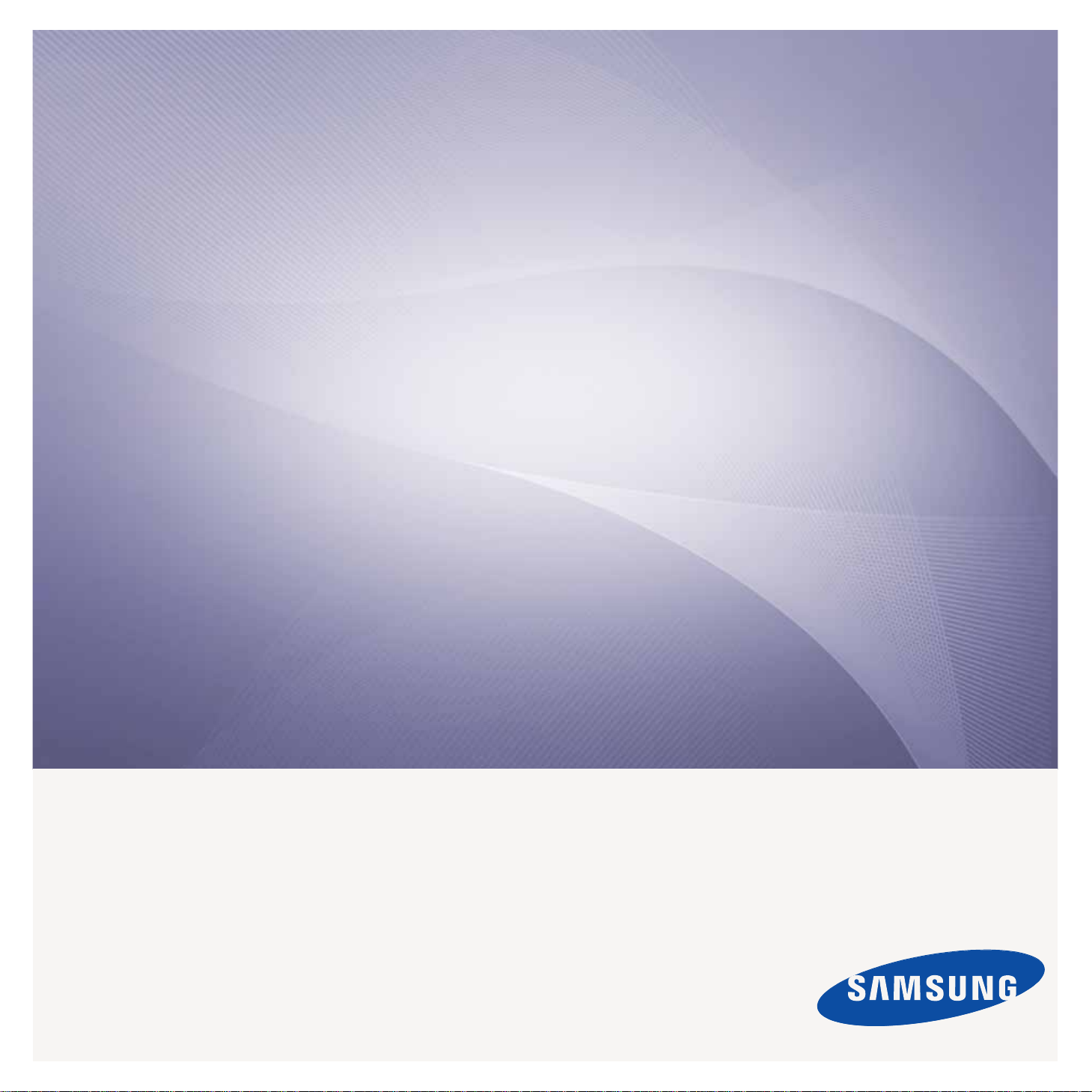
多功能打印机
用户指南
SCX-4x24 Series
SCX-4x28 Series
想象无穷,可能无限
感谢您购买
Samsung
产品。
Page 2
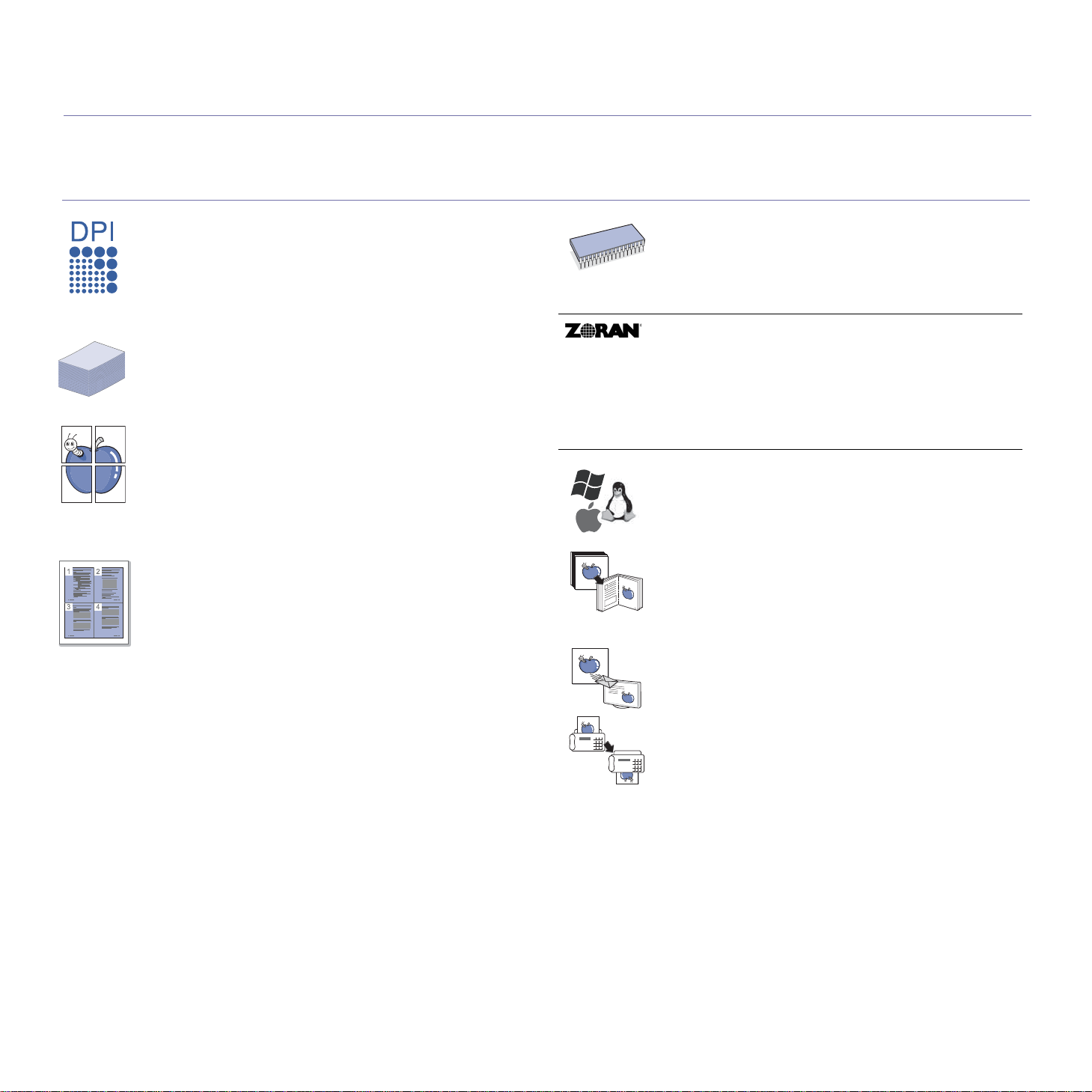
最新激光产品的功能
新型设备拥有许多提高打印文档质量的特殊功能。
使用这台机器,您可以:
特殊功能
以卓越的质量和速度进行打印
• 您可以最高 1,200 dpi 有效输出的分辨率进行打印。
• 本机器打印 A4 尺寸纸张的速度最快可达 24 ppm (SCX4x24 Series)、 28 ppm (SCX-4x28 Series),打印 letter 尺
寸纸张的速度最快可达 25 ppm (SCX-4x24 Series)、 30
ppm (SCX-4x28 Series)。
处理不同类型的可打印材料
• 手动纸盘支持信头纸、信封、标签、自定义尺寸介质、明信
片和重纸。手动纸盘最多容纳一页纸。
• 250 张纸盘 1 和选装纸盘支持各种尺寸的普通纸。
制作专业文档
• 打印水印。您可以在文档中自定义诸如 “ 机密 ” 的字样。请参
软件部分
阅
• 打印海报。文档每页的文本和图像都可以放大,并可以在选
定的多张纸上打印,然后再拼成一张海报。请参阅 “
分
”。
• 您可以使用普通纸预打印表格和信头纸。请参阅
节省时间和成本
• 要节省纸张,可以在一张纸上打印多个页面。
• 在不使用时,本款机器会大幅降低耗电量,自动节省能源。
• 要节省纸张,可以在纸张的两面进行打印 (双面打印)。请
参阅
。
软件部分
。
软件部
软件部分
。
扩展机器的容量
• 本机器具有一个额外的内存插槽,可用于扩大机器内存。
(第 73 页)
• 与 PostScript 3 (PS) 兼容的 Zoran IPS Emulation* 可实现
PS 打印。
* Zoran IPS Emulation 与 PostScript 3 兼容
版权所有 1995-2005, Zoran Corporation。保留所有权利。
Zoran、 Zoran 徽标、 IPS/PS3 和 OneImage 均为 Zoran
Corporation 的商标。
* 136 PS3 字体
包含 Monotype Imaging Inc 提供的 UFST 和 MicroType。
在各种环境下打印
• 可以使用各种操作系统进行打印,例如 Windows、 Linux 和
Macintosh 系统。
• 本机配有 USB 接口和网络接口。
以多种格式复印原件
• 本机可以从单页的原件文档打印多份图像。
• 具有可擦除目录和报纸背景的特殊功能。
• 可在调整图像大小的同时增强打印质量。
扫描原件并立即发送
• 进行彩色扫描并采用 JPEG、 TIFF 和 PDF 格式精确压缩。
• 快速扫描文件并使用网络扫描功能将其发送到多个目的地。
2_ 最新激光产品的功能
设置发送传真的特定时间
• 可指定在某一时间发送传真,也可以将传真发送到多个存储
的目的地。
• 发送后,机器将根据设置打印出传真报告。
Page 3
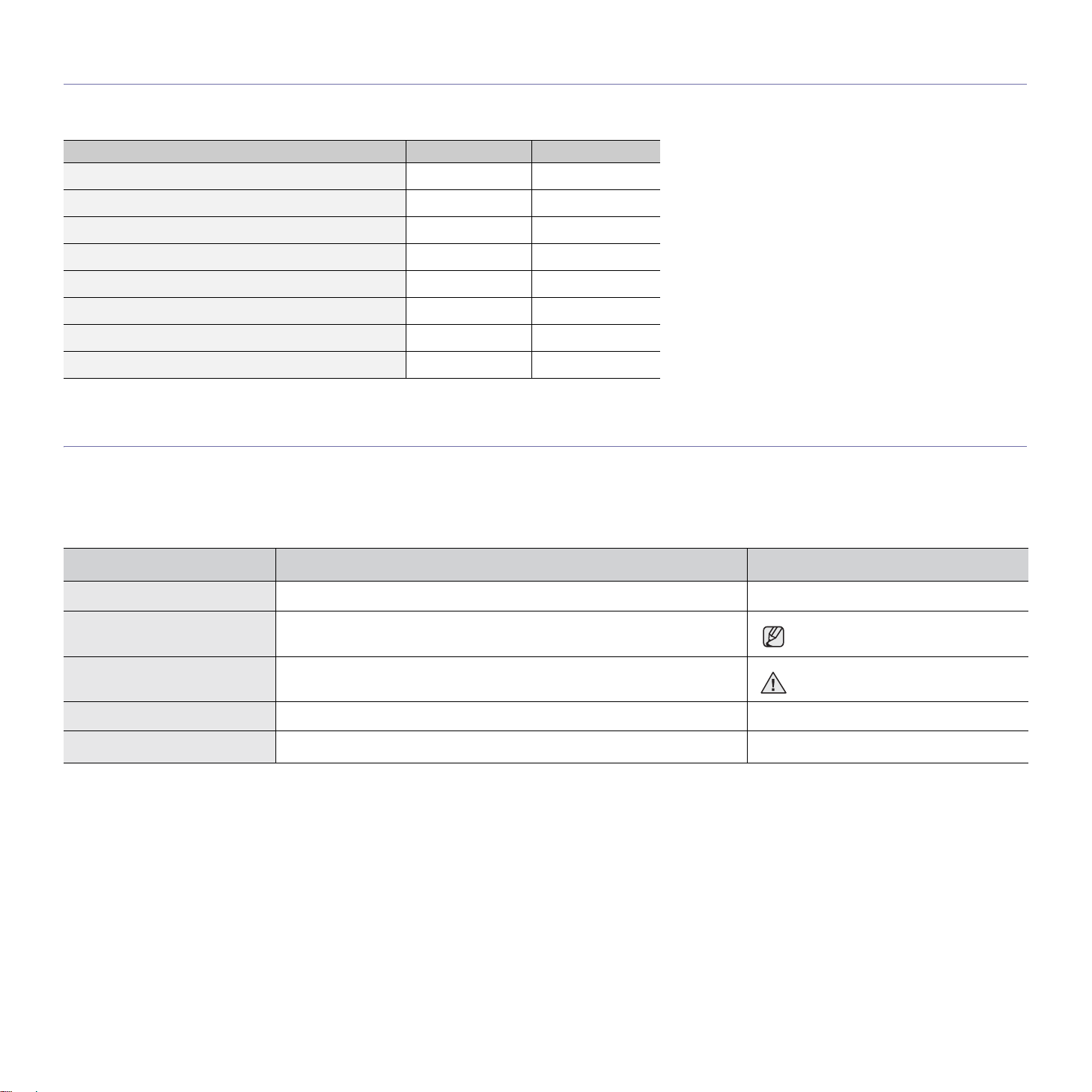
不同型号的功能
本机是为支持所有文档需求而设计的 – 从打印到复印,以及与工作相关的更高级的网络解决方案。
本机的基本功能包括:
功能
USB 2.0
USB 内存接口
ADF (自动进纸器)
网络接口以太网 10/100 Base TX 有线局域网
双面打印
传真
扫描到电子邮件
PostScript 驱动程序
: 包含, O: 可选,空白: 未提供)
(
SCX-4824HN SCX-4828HN
关于本用户指南
本用户指南提供了本机的基本信息,并详细介绍了实际应用过程中的每一步操作。初级用户和专业用户都可参照本指南进行安装和使用本机器。
本指南中的某些词汇可表达相同的含义,如下所示:
• 文档与原件同义。
• 纸张与介质或打印介质同义。
下表提供了本指南的约定。
印刷惯例 说明 示例
粗体 适用于机器屏幕上的文字或实际打印内容。 开始
注意 用于提供机器功能或特性的附加信息或详细规格。 不同国家 / 地区的日期格式可能有所
差异。
警告 用于为用户提供信息,以保护机器免受机械损坏或导致故障。 请勿接触墨粉盒下面的绿色部分。
脚注 用于提供有关某些字或短语的更详细的信息。 a. 每分钟页数
(有关详细信息,请参阅第 1 页) 用于将用户带到参考页面以了解其他详细信息。 (有关详细信息,请参阅第 1 页)
最新激光产品的功能 _3
Page 4
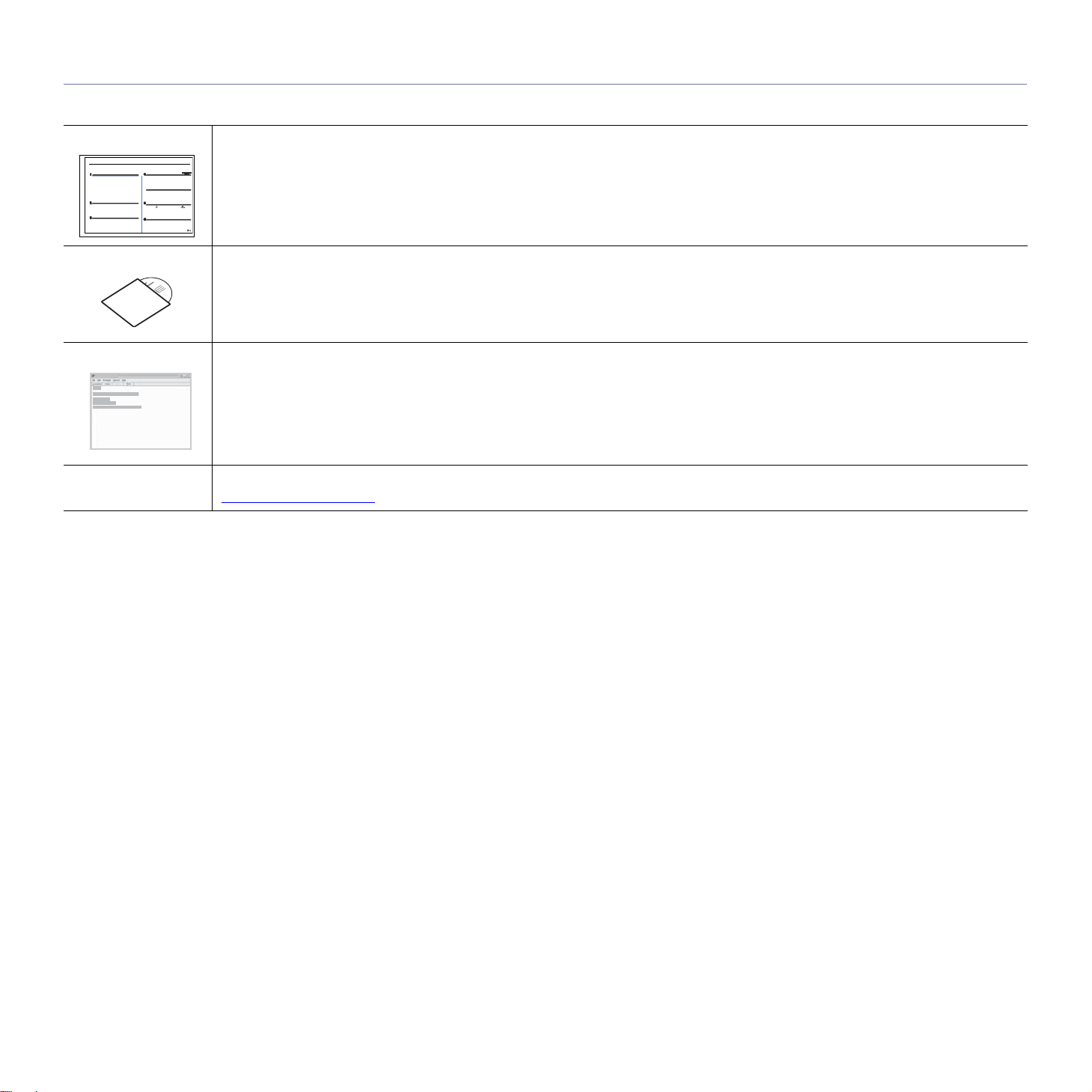
查找更多信息
您可以从以下资源 (印刷品或屏幕帮助)中找到有关设置和使用本机的信息。
快速安装指南 提供有关如何安装本机的信息,请务必按照该指南中的说明进行操作。
联机用户指南 提供本机全部功能的详细使用说明,且包含维护机器、故障排除和安装配件的信息。
此用户指南还包含
软件部分
,用以提供有关在各种操作系统中如何使用本机打印文档,以及如何使用所提供的软件实用程序的信息。
打印机驱动程序帮助 提供与打印机驱动程序属性有关的帮助信息,以及与打印属性设置有关的说明信息。要访问打印机驱动程序帮助屏幕,请在打印机属性
Samsung 网站
对话框中单击帮助。
如果您能访问 Internet,就可以通过 Samsung 网站获得帮助、支持、打印机驱动程序、手册和订购信息,网址为
www.samsungprinter.com
。
4_ 最新激光产品的功能
Page 5
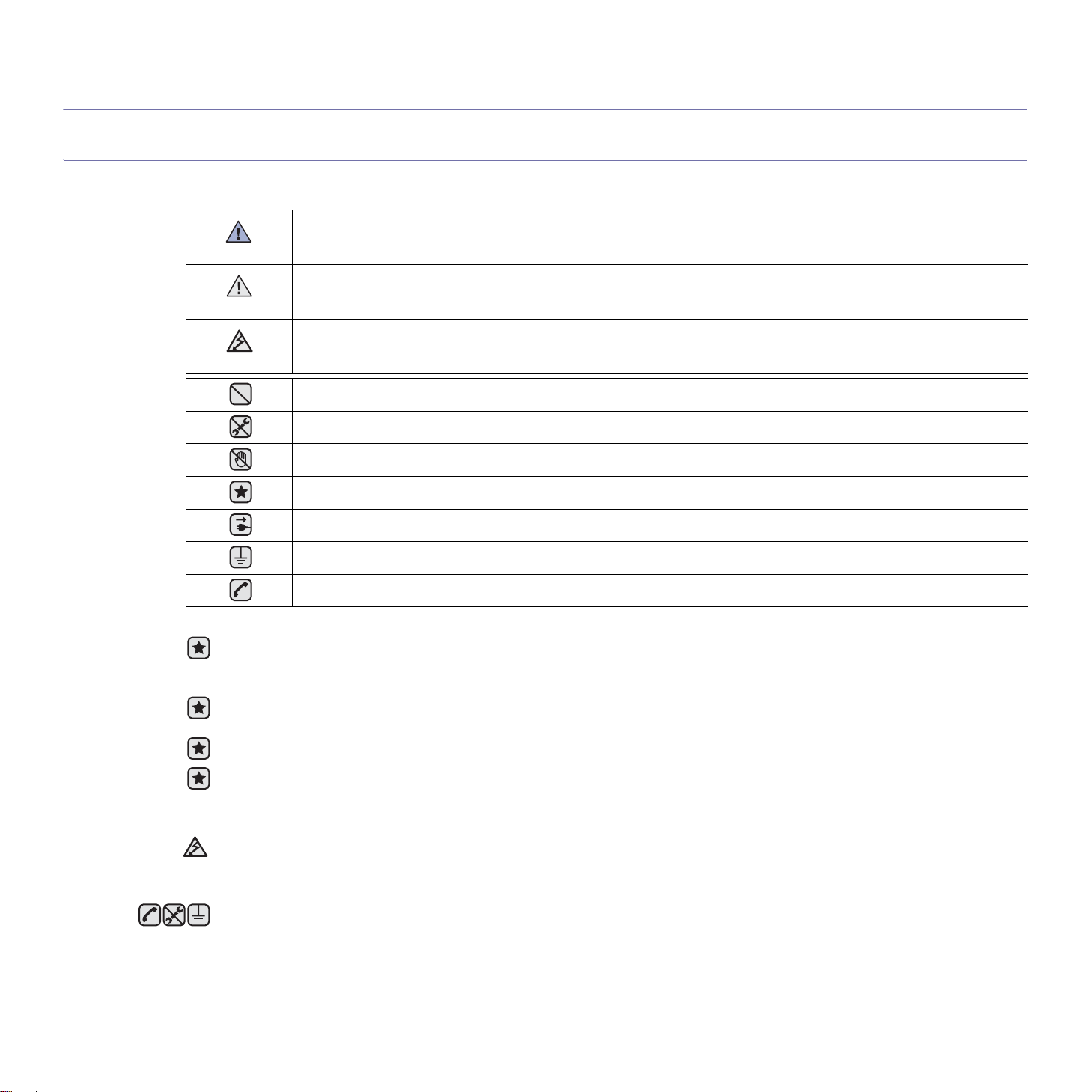
安全信息
重要安全标记和预防措施
本用户手册中图标和标识的含义:
警告
小心
小心
可能导致严重人身伤害或死亡的危险情况或危险操作。
可能导致轻微人身伤害或财产损失的危险情况或危险操作。
使用机器时,请务必遵循以下基本的安全预防措施,以减少火灾、爆炸、电击和人身伤害的危险。
请勿尝试。
请勿拆卸。
请勿触摸。
请务必遵循指示。
从壁式插座中拔下电源插头。
确保机器已接地,以避免电击。
致电服务中心,以寻求帮助。
列出这些警告标识的目的是为了避免对您及他人造成伤害。请务必遵循这些指示。阅读完本部分后,请将其保存于安全之处,以便日后参考。
1. 阅读并了解所有说明。
2. 操作电子设备时要了解有关常识。
3. 遵循机器上及随机附带的文字材料所标注的所有警告和说明。
4. 如果操作说明与安全信息冲突,请留心安全信息。 您可能曲解了操作说明。如果您无法解决冲突,请与销售代表或服务代表联系,寻
求帮助。
5. 清洁之前,请从交流电墙上插座和 / 或电话插孔中拔出机器插头。请勿使用液体或气雾清洁剂。只能使用湿布进行清洁。
6. 请勿将机器放置在不稳固的推车、架子或桌子上。否则,机器可能会坠落造成严重损坏。
7. 请勿将机器放置在散热器、加热器、空调或通风设备上面或其上方,也不要靠近这些设备。
8. 请勿在电源上放置任何物品。请勿将机器放置在电源线会被踩到的位置。
9. 请勿使壁式插座和加长电线超负荷。否则会降低性能,甚至可能会导致火灾或电击。
10.请勿让宠物撕咬交流电源线、电话线或 PC 接口连接线。
11.请勿将任何物品通过外壳或机壳开口推入机器内。因为这可能会触碰到有危险电压的位置,从而引起火灾或电击。请勿将任何液体洒
在机器上或机器内部。
12.为避免电击危险,请勿拆卸机器。如果需要修理,请与专业技术服务人员联系。打开或拆卸盖板可能会使您受到危险电压的伤害或面
临其它危险。如果装配不正确则可能会在随后的设备使用过程中引发电击。
安全信息 _5
Page 6
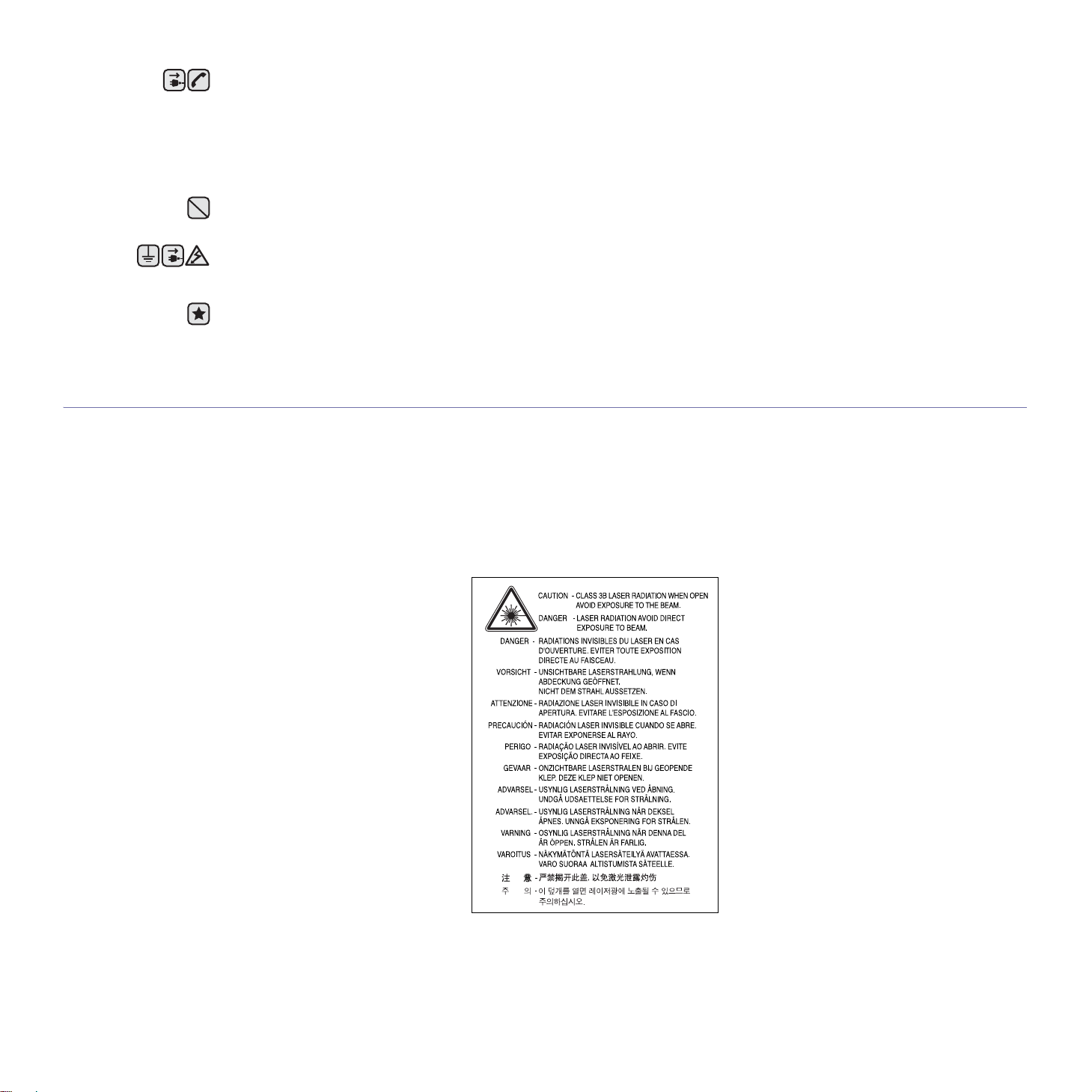
a. AWG: American Wire Gauge
激光安全声明
13.如果发生以下情况,请从电话插孔、 PC 和交流壁式插座中拔出机器插头,并向专业服务人员寻求帮助:
• 电源线、插头或连接电缆的任何部分损坏或磨损。
• 液体洒到机器内部。
• 机器淋雨或进水。
• 按说明进行操作后机器仍不能正常工作。
• 机器坠地或机体有破损。
• 机器性能突然发生明显变化。
14.请只对操作说明中提及的控制项进行调整。如果错误地调整了其它控制项,可能会导致机器损坏,专业技术服务人员需要大量工作才
能使其恢复正常工作。
15.避免在雷雨天使用机器。闪电可能会导致雷击危险。如果可能,请在雷暴期间拔掉交流电源和电话线。
16.随机提供的电源线应在安全操作中使用。 如果在 110 V 的机器上使用 2 米以上的电源线,则线号应超过 16 AWG
17.只能使用 26 号 AWG
18.妥善保管这些说明。
本打印机在美国已通过认证,符合 DHHS 21 CFR 第 1 章、第 J 节关于 I (1) 类激光产品的要求,其余部分已通过 IEC 825 I 类激光产品要求的
认证。
I 类激光产品没有危险。激光系统和打印机的设计原则是在日常操作、用户维护或指定维修条件下,所受的激光辐射都不会超过 I 类级别规定的
标准。
或更大规格的电话线。
a
。
警告
请勿在激光 / 扫描仪组件的保护盖拆掉的情况下对打印机进行操作或维修。虽然反射的光束不可见,但它可能会损伤您的眼睛。
使用本产品时,请务必遵循这些基本的安全措施,以减少火灾、电击和人身伤害的危险:
6_ 安全信息
Page 7
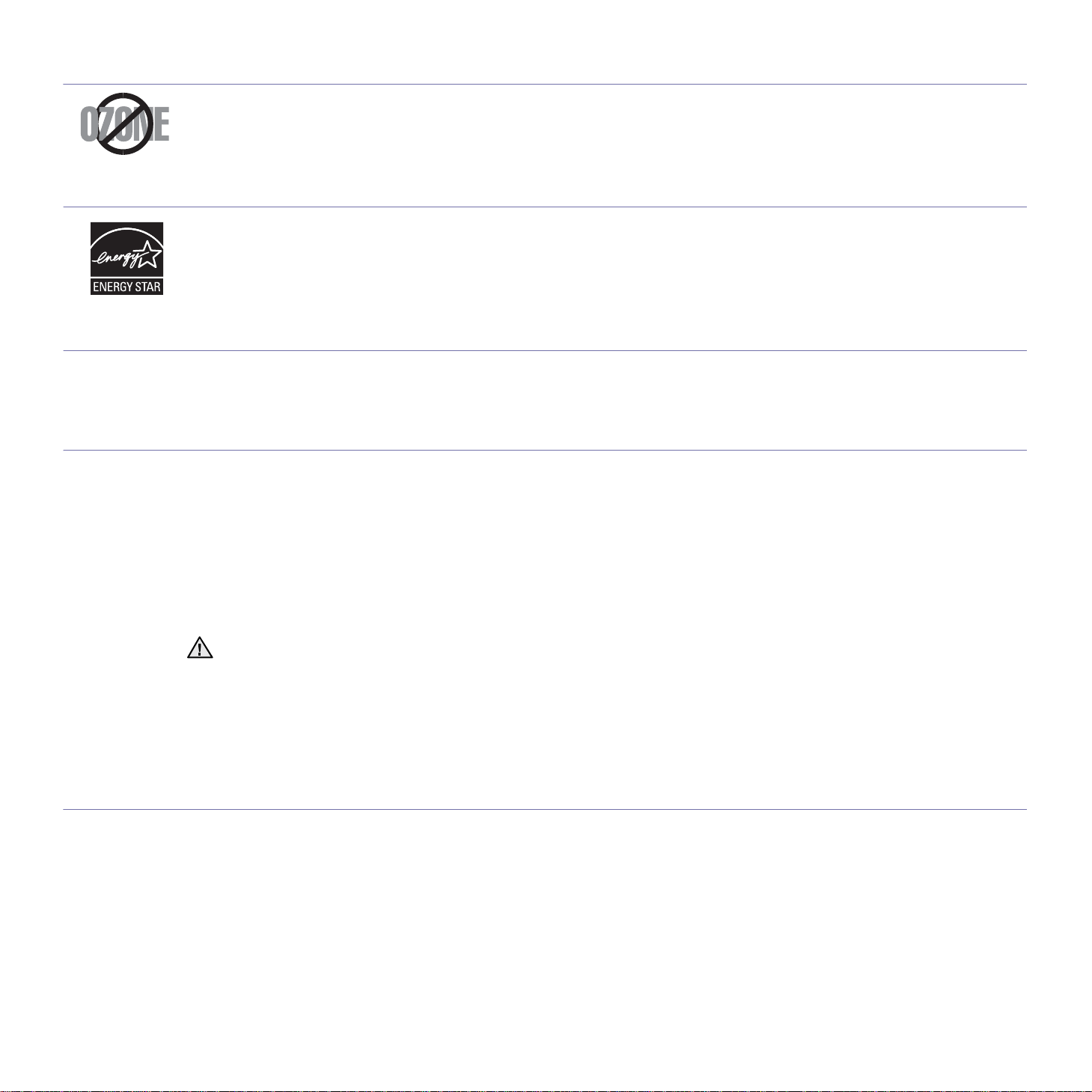
臭氧安全
节能
回收和再循环
射频辐射
在日常操作中,此机器会产生臭氧。所产生的臭氧不会对操作人员造成危害。但是,建议在通风良好的环境中使用此机器。
有关臭氧的详细信息,请向最近的 Samsung 经销商咨询。
本机器采用先进的节能技术,可在处于非活动状态时减少能源消耗。
机器在一定时间内未接收数据时,耗电量会自动降低。
ENERGY STAR 和 ENERGY STAR 商标是已在美国注册的商标。
要获得有关 ENERGY STAR 程序的详细信息,请查看 http://www.energystar.gov。
为了保护环境,我公司已经为废弃的产品建立了回收和再循环系统。我们会为您无偿提供回收同类废旧产品的服务。
当您要废弃您正在使用的产品时,请您及时与工厂取得联系,我们会及时为您提供服务。
用户应了解的 FCC 信息
本设备已经过检验,证明符合 FCC 规章第 15 部分有关 B 类数字设备的限制。这些限制旨在提供合理的保护,防止在居住环境中安装时出现有
害干扰。本产品产生、使用和辐射射频能量,如果未按本手册的说明安装和使用,可能会对无线电通信产生有害干扰。但我们不保证在特定安
装情况下不会产生有害干扰。如果此设备对无线电和电视产生有害干扰 (可通过开关设备来确定),用户可以采取以下一项或多项措施来消除
干扰:
• 调整或重新安置接收天线。
• 增加设备与接收器之间的距离。
• 将设备连接到与接收器不同的电源插座上。
• 咨询经销商和专业电视技术人员寻求帮助。
传真标志
未经对产品合格性负责的生产商明确认可,用户如对设备进行任何更改或修改,都将使设备操作授权失效。
加拿大无线电干扰规章
本数字设备未超出加拿大工业和科学
Cet appareil numérique respecte les limites de bruits radioélectriques applicables aux appareils numériques de Classe B prescrites dans la
norme sur le matériel brouilleur: “ Appareils Numériques ”, ICES-003 édictée par l’Industrie et Sciences Canada.
按照 1991 年颁布实施的电信业消费者保护法案规定,任何人使用计算机或其它电子设备通过电话传真机发送消息时,必须在发送的每一页的
顶端或底部的页边空白处,或者在发送的第一页中明确地包含以下信息,否则将视为非法:
(1) 发送日期和时间
(2) 标明是企业、企业实体或个人发送的信息;以及
(3) 传真机、企业、企业实体或个人的电话号码。
电话公司可以对其通讯设施、设备运行或程序进行改造,这些改造是其公司运作过程中完全必要的,而且不违反 FCC 第 68 章的管制条款。如
果可以预期到这些改造会使任何客户终端设备与电话公司的通讯设施不兼容,或需要修改或变更这些终端设备,或者在整体上会影响到其使用
性能,则电话公司应提前书面通知客户,使客户有足够的时间来保证服务不发生中断。
ICES-003
标准中题为
“Digital Apparatus”
的干扰设备标准中所规定的数字设备无线电噪音排放
B
类限制。
安全信息 _7
Page 8

振铃等效值
本机器的振铃等效值和 FCC 注册号可以在机器底部或侧面的标签上找到。在某些情况下,您需要将此号码提供给电话公司。
振铃等效值 (REN) 用于衡量电话线路上的电力负载,可用于确定线路是否出现 “ 超载 ” 情况。在一条电话线路上安装多种设备可能会引起拨打
和接听电话问题,特别是在线路呼叫的同时有拨入的情况下。电话线路上设备的振铃等效值总和不能超过 5,以确保电话公司提供的服务正常
运行。在某些情况下,总和为 5 时线路将无法使用。如果您的某一个电话设备不能正常运行,应立即将其从线路中拆除,因为此设备可能会对
电话网络造成损坏。
FCC 规章声明,任何未经制造商明确许可的变更或修改,均可能会导致用户对设备的操作无效。在终端设备对电话网络造成损坏的情况
下,电话公司应提前告知用户服务将被终止。然而,在无法事先通知的情况下,公司可以将服务暂停,但是必须:
a) 立即通知客户。
b) 为客户提供更正设备问题的机会。
c) 告知客户所具有权利,客户可以遵循 FCC 规则和规章第 68 部分 E 子部分中规定的步骤,向联邦通讯委员会提出申诉。
您还应了解:
• 本机器并没有设计为与数字专用分组交换机系统连接。
• 如果您坚持要在与机器相连的同一条线路上使用计算机调制解调器或传真调制解调器,则所有设备都可能出现传输和接收问题。建议在与
机器相连的线路上不要共享其它设备,常规电话除外。
• 如果您处在闪电或电涌多发地区,建议您在电源和电话线路上安装电涌保护装置。电涌保护装置可以从经销商处购买,也可通过电话和电
子商店购买。
• 在规划紧急电话号码和 / 或进行紧急电话号码测试拨打时,请使用非紧急电话号码通知紧急服务调度员。调度员会给您进一步的说明,告知
您如何测试紧急电话号码。
• 此机器不能在投币电话和分机线路上使用。
• 此机器提供助听器的磁耦合。
您可以通过标准组合插口 USOC RJ-11C 将此设备安全连接到电话网络上。
更换原配插头 (仅限于英国)
重要信息
本机器的原配电源线带有标准的 (BS 1363) 13 安培插头及 13 安培保险丝。更换或检查保险丝时,必须重装合适的 13 安培保险丝。然后需要
将保险丝盖盖好。如果不慎丢失了保险丝盖,在安装新的保险丝盖之前不要使用此插头。
请联系此机器的销售人员。
在英国, 13 安培的插头是最常用的类型,应该合用。但是,一些建筑 (主要是老式的)没有常用的 13 安培插座。您需要购买合适的转接器。
请勿拆卸模制插头。
如果模制插头出现断线,请将其丢弃。
不得为插头重新接线,否则可能会在插入插座时受到电击。
重要警告
必须将本机器接地。
主线线缆颜色如下:
• 绿色和黄色: 地线
• 蓝色: 零线
• 棕色: 火线
如果主线颜色与插头颜色不匹配,请执行如下操作:
必须将黄绿色电线与标有字母 “E” 或标有安全 “ 地线符号 ” 或颜色为黄绿色或绿色的插脚相连。
必须将蓝色电线与标有字母 “N” 或颜色为黑色的插脚相连。
必须将褐色电线与标有字母 “L” 或颜色为红色的插脚相连。
在插头、转接器或接线板内必须有 13 安培的保险丝。
8_ 安全信息
Page 9

一致性说明 (欧洲国家)
审批和认证
本产品使用 CE 标志表示 Samsung Electronics Co., Ltd. 的一致性声明,自所示日期起符合下列适用的欧盟 93/68/EEC 指令:
符合声明的信息可参考 www.samsung.com/printer,转至 “ 支持 ” > “ 下载中心 ” 并输入打印机 名称以浏览 EuDoC。
1995 年 1 月 1 日:委员会指令 73/23/EEC,类似成员国的低压设备法规。
1996 年 1 月 1 日:委员会指令 89/336/EEC (92/31/EEC),类似成员国的电磁兼容性法规。
1999 年 3 月 9 日:委员会指令 1999/5/EC,有关无线电设备和电信终端设备及相互兼容性的法规。您可以从 Samsung Electronics Co., Ltd.
代表处索要相关指令和参考标准的完整声明。
EC 认证
通过 1999/5/EC 无线电设备和电信终端设备指令 (FAX) 认证
Samsung 依据 1999/5/EC 指令自行证明本款 Samsung 产品适用于泛欧洲模拟公共交换电话网 (PSTN) 的单终端连接。此产品设计用于欧洲国
家和 (或)地区的 PSTN 并与 PBX 兼容:
出现问题时,应先与 Samsung Electronics Co., Ltd. 的欧洲质量保证实验室联系。
本产品已依据 TBR21 进行测试。 为协助使用和应用符合此类标准的终端设备,欧洲电信标准协会 (ETSI) 已发布咨询文件 (EG 201 121),其中
包括确保 TBR21 终端具有网络兼容性的注意事项和附加要求。本产品基于该文件中的所有相关指令说明设计,并完全符合这些要求。
安全信息 _9
Page 10
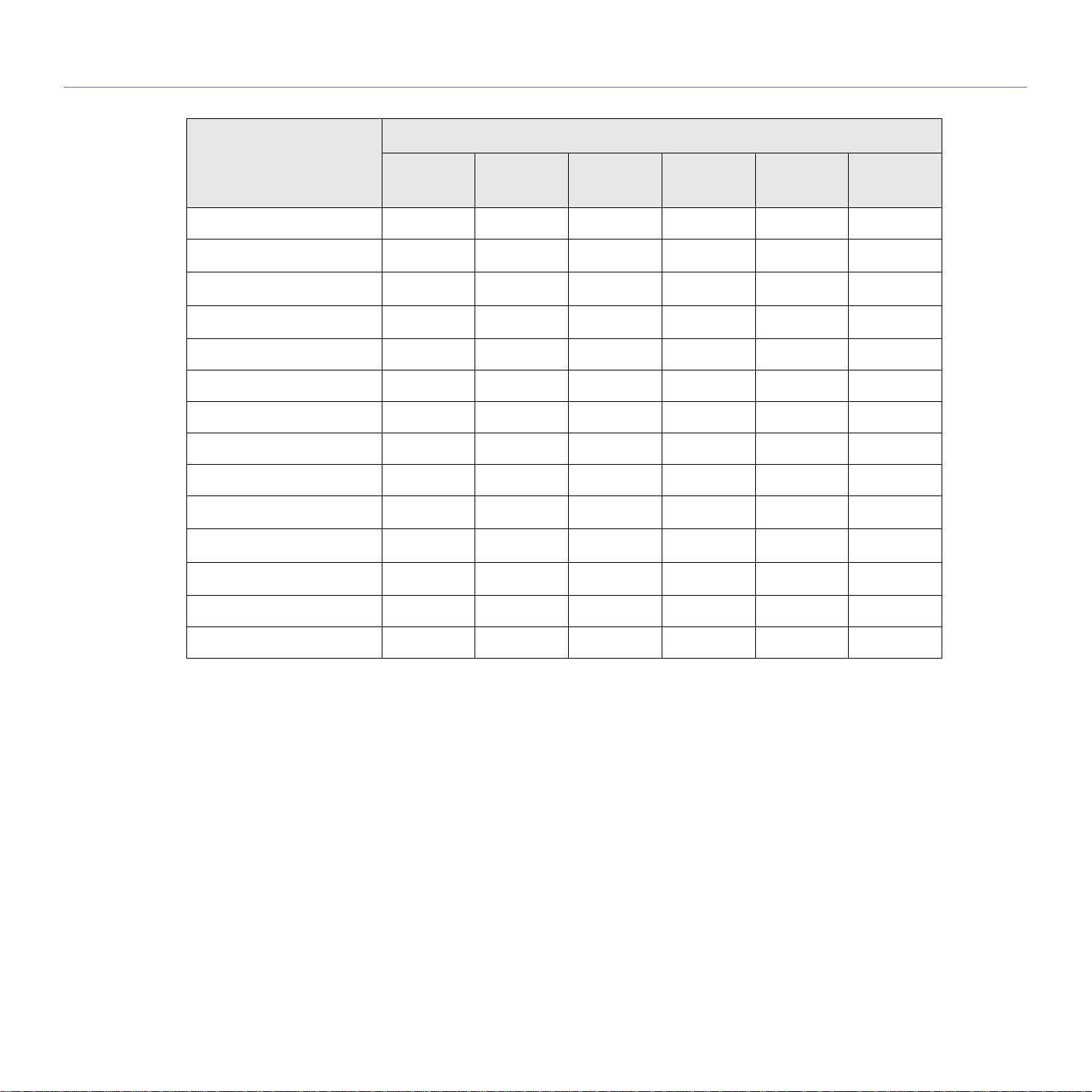
产品中有毒有害物质或元素的名称及含量
有毒有害物质或元素
部件名称
塑料
金属 ( 机箱 )
印刷电路部件 (PCA)
电缆 / 连接器
电源设备
电源线
机械部件
卡盒部件
定影部件
扫描仪部件 - CCD ( 如果有 )
扫描仪部件 - 其它 ( 如果有 )
印刷电路板部件 (PBA)
铅
(Pb)
OOOOOO
XOOOOO
XOOOOO
XOOOOO
XOOOOO
XOOOOO
XOOOOO
XOOOOO
XOOOOO
XX OOOO
XOOOOO
XOOOOO
汞
(Hg)
镉
(Cd)
六价铬
(Cr6+)
多溴联苯
(PBB)
多溴联苯醚
(PBDE)
墨粉
滚筒
○:表示该有毒有害物质在该部件所有均质材料中的含量均在 SJ/T 11363-2006 标准规定的限量要求以下。
×:表示该有毒有害物质至少在该部件的某一均质材料中的含量超出 SJ/T 11363-2006 标准规定的限量要求。
以上表为目前本产品含有有毒有害物质的信息。本信息由本公司的配套厂家提供,经本公司审核后而做成,本产品的部分部件含有有毒有害
物质,这些部件是在现有科学技术水平下暂时无可替代物质,但三星电子将会一直为满足
OOOOOO
OOOOOO
SJ/T 11363-2006
标准而做不懈的努力。
10_ 安全信息
Page 11

目录
目录
2 最新激光产品的功能
5 安全信息
简介
16
入门
21
16 打印机概观
16 前视图
16 后视图
17 控制面板概览
18 了解状态 LED
19 菜单概述
20 随附的软件
20 打印机驱动程序功能
20 打印机驱动程序
20 PostScript 驱动程序 (仅限 SCX-4x28 Series)
21 安装硬件
22 系统要求
22 Windows
22 Macintosh
22 Linux
23 设置网络
23 支持的操作系统
23 通过机器配置网络协议
24 使用 SetIP 程序
24 安装软件
25 机器的基本设置
25 海拔调整
25 更改显示语言
26 设置日期和时间
26 更改时钟模式
26 更改默认模式
26 设置声音
26 使用数字键盘输入字符
27 使用节能模式
27 设置打印作业超时
27 更改字体设置
装入原件和打印介质
28
28 装入原件
28 在扫描仪玻璃板上
28 在 ADF 上
29 选择打印介质
30 打印介质的规格
31 每种模式下支持的介质大小
31 特殊打印介质的准则
32 更改纸盘中的纸张大小
33 装纸
33 在纸盘 1 或选装纸盘中装纸
33 在特殊的打印材料上打印
34 调整输出支架
34 将纸张紧密地堆叠起来
34 设置纸张尺寸和类型
目录 _11
Page 12
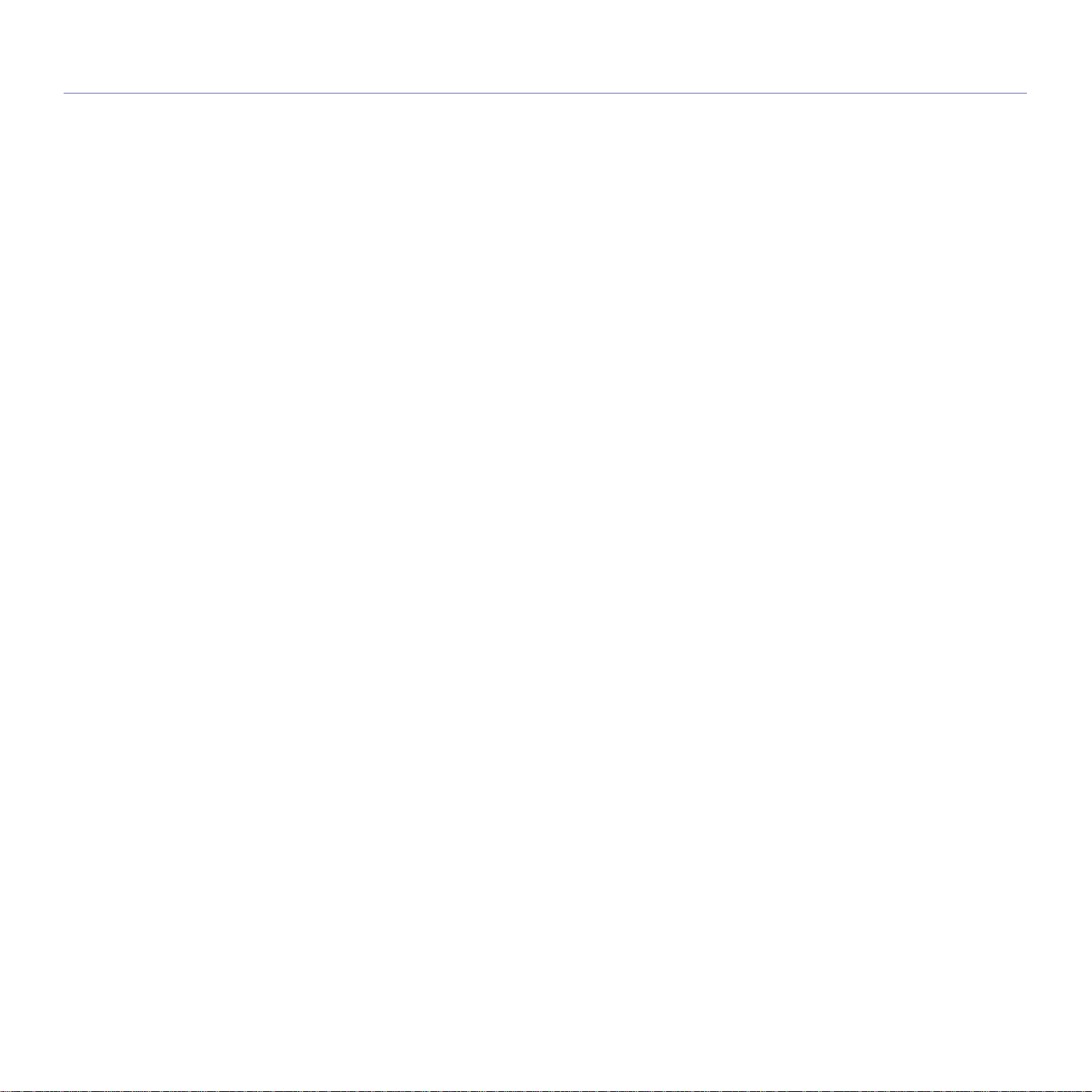
目录
复印
35
扫描
39
35 选择纸盘
35 复印
35 更改每次复印的设置
35 暗度
35 原始类型
35 缩小或放大的复印件
36 更改默认复印设置
36 ID 卡复印
36 使用特殊复印功能
36 逐份复印
37 每张纸上复印 2 或 4 页
37 海报复印
37 克隆复印
37 调整背景图像
38 双面打印
38 设置复印超时
39 扫描基础
39 通过控制面板扫描
39 扫描至应用程序
40 在 Samsung Scan Manager 内设置扫描信息
40 通过网络连接扫描
40 准备网络扫描
40 扫描到电子邮件
41 更改每次扫描作业的设置
41 更改默认扫描设置
41 设置地址簿
41 注册快捷电子邮件号码
41 配置组电子邮件号码
41 使用地址簿条目
41 搜索地址簿中的条目
41 打印地址簿
12_ 目录
基本打印
42
传真
43
42 打印文档
42 取消打印作业
43 发送传真
43 设置传真标题
43 调整文档设置
44 自动发送传真
44 手动发送传真
44 确认发送
44 自动重拨
44 重拨前一号码
44 接收传真
44 选择纸盘
44 更改接收模式
Page 13
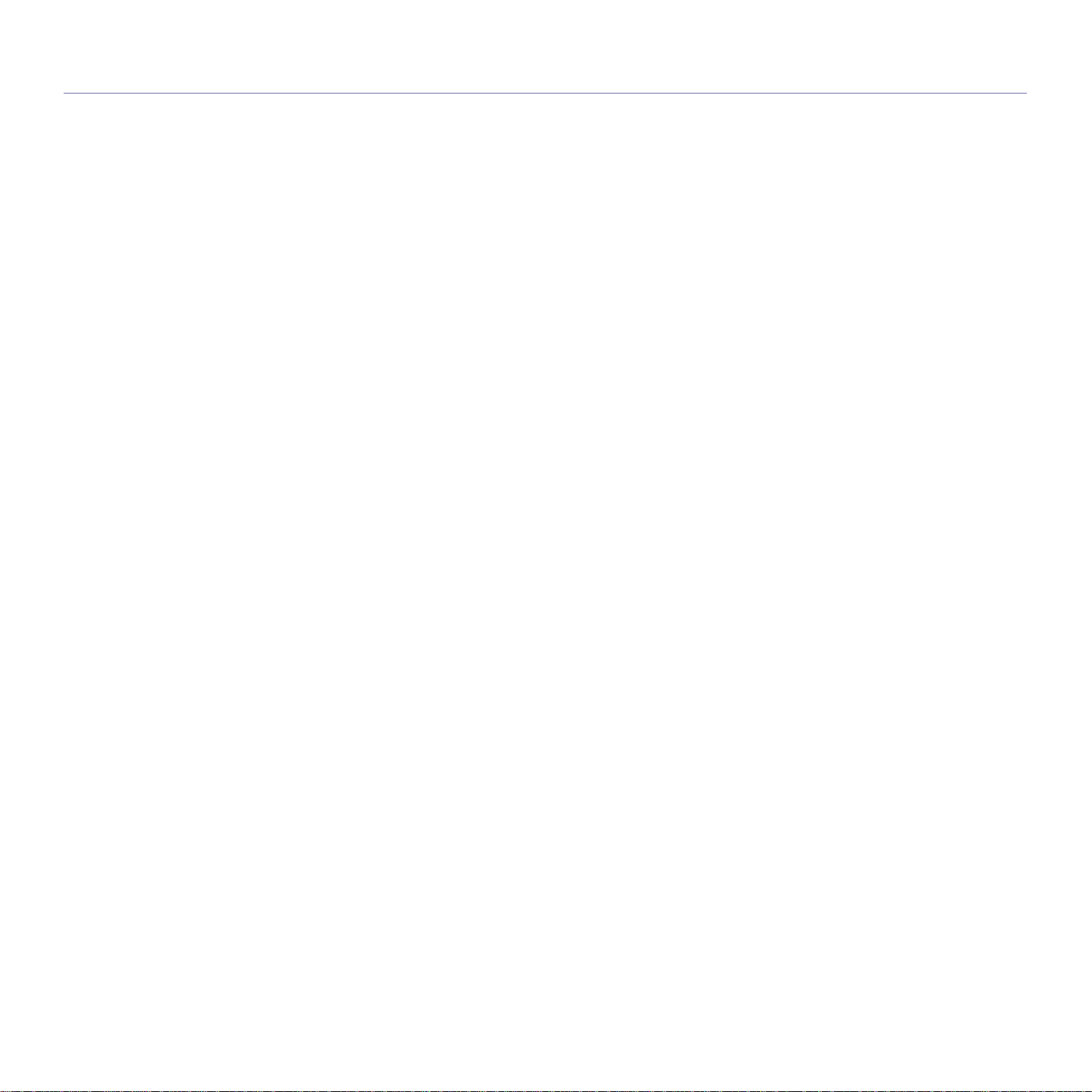
目录
44 以传真模式自动接收
45 以电话模式手动接收
45 使用电话分机手动接收
45 以应答 / 传真模式自动接收
45 使用 DRPD 模式接收传真
45 以安全接收模式接收
45 激活安全接收模式
45 将传真接收到内存中
45 其他传真方式
45 将传真发送至多个目的地
46 发送延迟传真
46 发送优先传真
46 转发传真
47 传真设置
47 更改传真设置选项
48 更改默认文档设置
48 自动打印发送传真报告
48 设置位置簿
使用 USB 闪存 (仅限 SCX-4X28 SERIES)
50
维护
53
50 关于 USB 内存
50 插入 USB 内存设备
51 扫描至 USB 内存设备
51 扫描
51 自定义扫描至 USB
51 从 USB 内存设备打印
51 要从 USB 内存设备打印文档,请执行下列操作
52 备份数据
52 备份数据
52 恢复数据
52 管理 USB 内存
52 删除图像文件
52 格式化 USB 内存设备
52 查看 USB 内存状态
53 打印报告
53 打印报告
54 清除内存
54 清洁机器
54 清洁外部
54 清洁内部
55 清洁扫描装置
55 维护墨粉盒
55 墨粉盒的储存
55 墨粉盒预期使用寿命
55 摇匀墨粉
56 更换墨粉盒
57 清除墨粉已用完消息
57 维护部件
57 检查可更换部件
58 更换 ADF 橡胶垫
目录 _13
Page 14
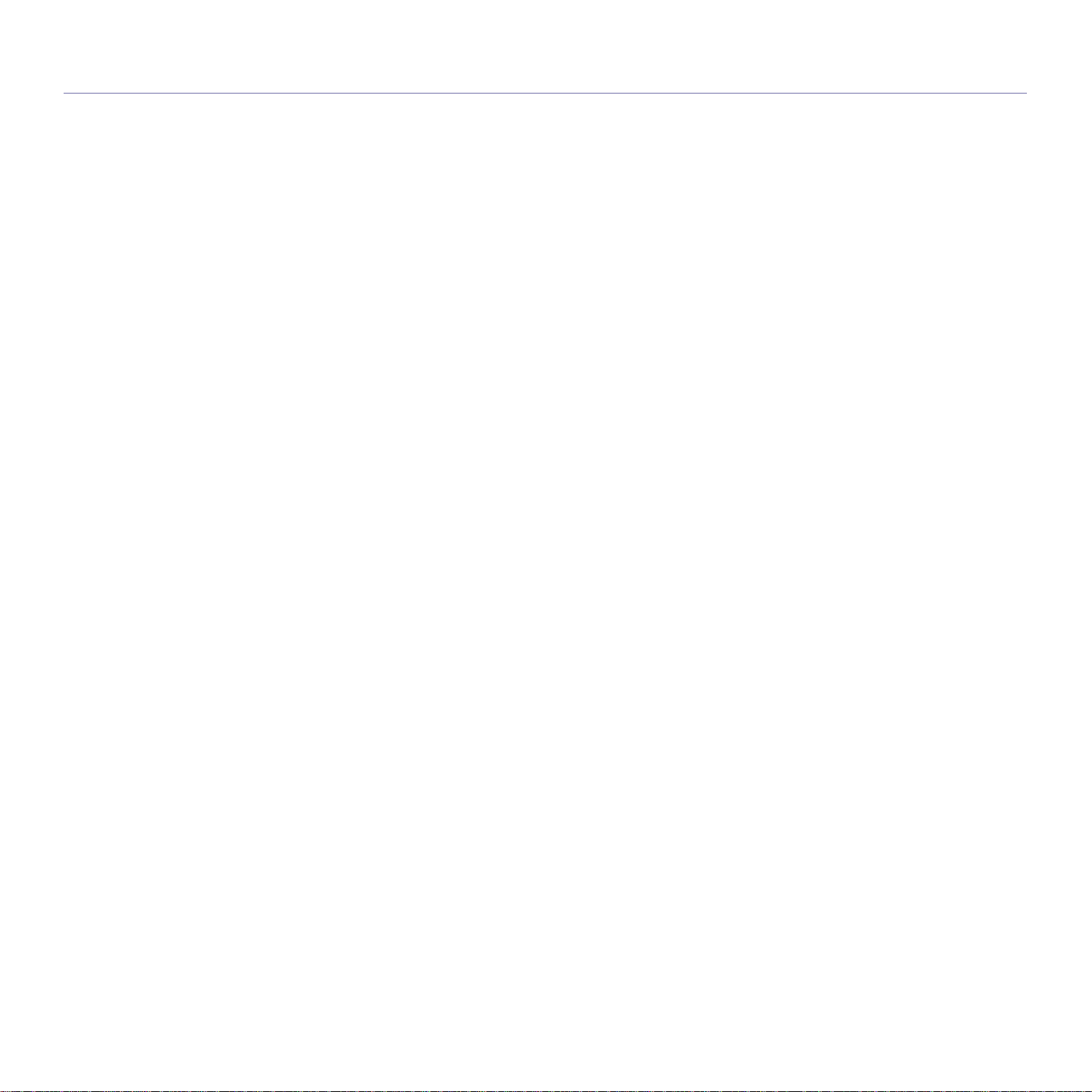
目录
58 从网站管理机器
58 访问 SyncThru™ Web Service
58 检查机器的序列号
故障排除
59
59 避免卡纸的提示
59 清除卡纸
59 进纸故障
60 退出误送状态
60 辊误送故障
60 清除卡纸
60 在进纸区
61 在手动纸盘中
61 在墨粉盒区域中
61 在出纸区中
61 在双面打印单元区域
62 在选装纸盘中
63 理解显示消息
65 解决其他问题
65 进纸
65 打印问题
66 打印质量问题
68 复印问题
69 扫描问题
69 传真问题
70 常见 PostScript 问题 (仅限 SCX-4x28 Series)
70 常见 Windows 问题
71 常见 Linux 问题
72 常见的 Macintosh 问题
14_ 目录
订购耗材和附件
73
安装附件
74
规格
76
73 耗材
73 附件
73 购买方法
74 安装附件时的注意事项
74 升级内存模块
74 安装内存模块
75 在 PS 打印机属性中激活添加的内存
76 一般规格
77 打印机规格
77 扫描仪规格
78 复印机规格
78 传真机规格
Page 15

目录
术语表
79
索引
82
目录 _15
Page 16
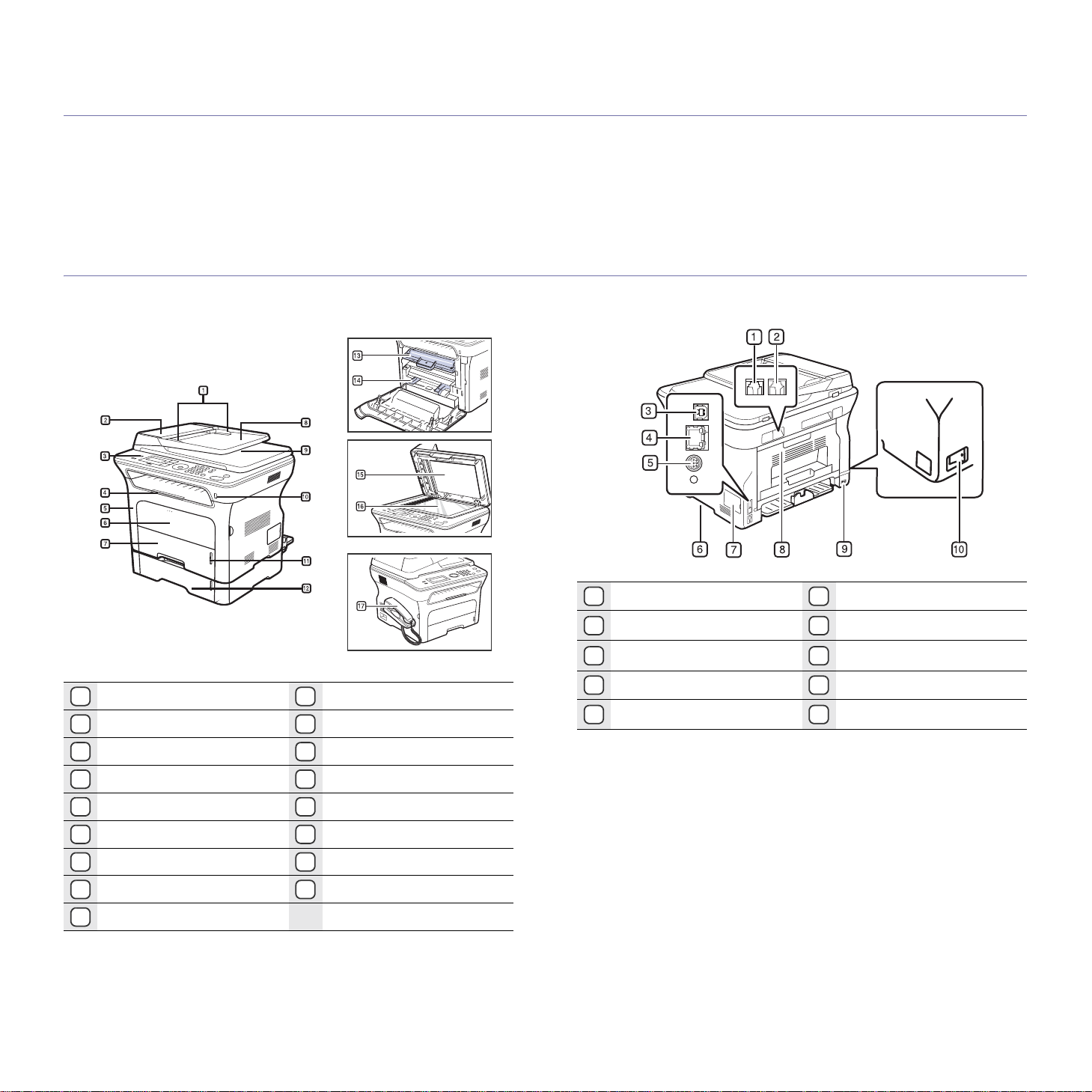
简介
以下是本机的主要组件:
本章包括:
• 打印机概观
• 控制面板概览
• 了解状态 LED
打印机概观
前视图 后视图
• 菜单概述
• 随附的软件
• 打印机驱动程序功能
文档宽度导板
1
ADF 顶盖
2
控制面板
3
输出支架
4
前盖
5
手动纸盘
6
纸盘 1
7
文档进纸盘
8
文档出纸盘
9
USB 内存端口
10
纸量指示器
11
选装纸盘 2
12
墨粉盒
13
手动纸盘纸张宽度导轨
14
扫描仪盖
15
扫描仪玻璃板
16
话筒
17
1
电话线插槽
电话分机插槽 (EXT)
2
USB 端口
3
4
网络端口
15 针可选纸盘连接
5
6
7
8
9
10
手柄
控制板盖
后盖
电源插口
电源开关
16_ 简介
Page 17
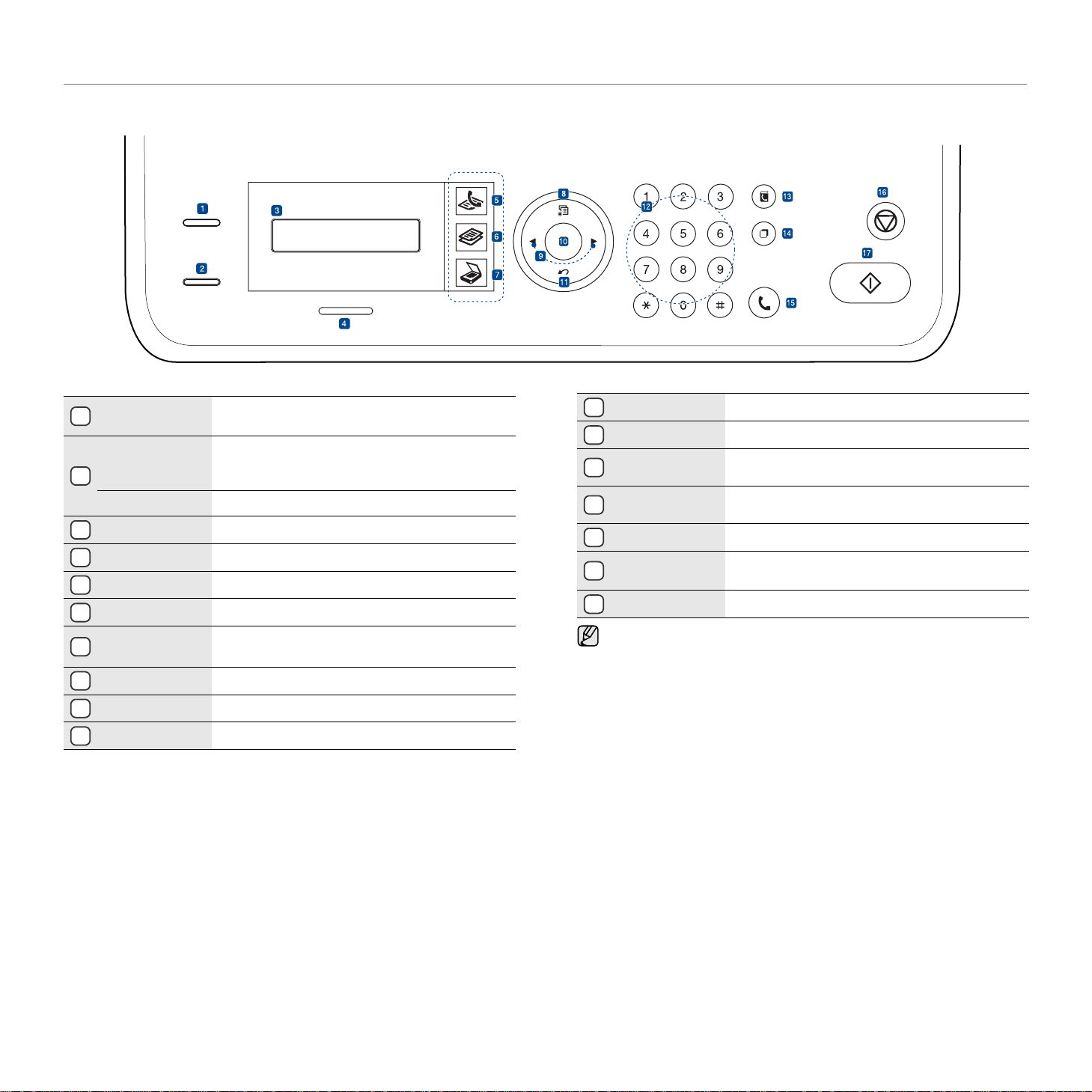
控制面板概览
1
ID 复印
可将身份证件 (如驾驶执照)的两面复印到一张
纸上。请参阅第 36 页。
用于将 USB 内存设备插入机器前面的 USB 存储
直接 USB
2
器端口后,直接打印存储在其上的文件。请参阅
第 50 页。(仅限 SCX-4x28 Series)
缩小 / 放大 复印时缩放原件。 (仅限 SCX-4x24 Series)
显示屏 在操作过程中显示当前状态和提示信息。
3
状态
4
传真 激活传真模式。
5
复印 激活复印模式。
6
扫描 / 发送电子
7
邮件
菜单 进入菜单模式,在可选菜单间滚动。
8
左 / 右箭头
9
OK
10
显示机器的状态。请参阅第 18 页。
激活扫描模式。
在选定菜单的可用选项间滚动,并增大或减小值。
确认屏幕上的选择。
返回 返回上一级菜单。
11
数字键盘
12
地址簿
13
重拨 / 暂停
14
免提拨号 占用电话线路。
15
停止 / 清除
16
开始 开始作业。
17
•
根据机器的选项或型号,本用户指南中的所有图可能与您的机器不同。
拨号或输入字母数字字符。请参阅第 27 页。
用于将常用的传真号码存储在内存中,或者是搜
索已存的传真号码或电子邮件地址。
在就绪模式下,重拨上次拨打的号码,或在编辑
模式下,在传真号码间插入暂停。
随时停止操作。在就绪模式中,清除 / 取消复印选
项,如暗度、文档类型设置、复印尺寸及份数。
• 如果一次打印份数较多,出纸盘表面可能会变得很烫。请勿触摸表
面,且不要让儿童靠近。
简介 _17
Page 18
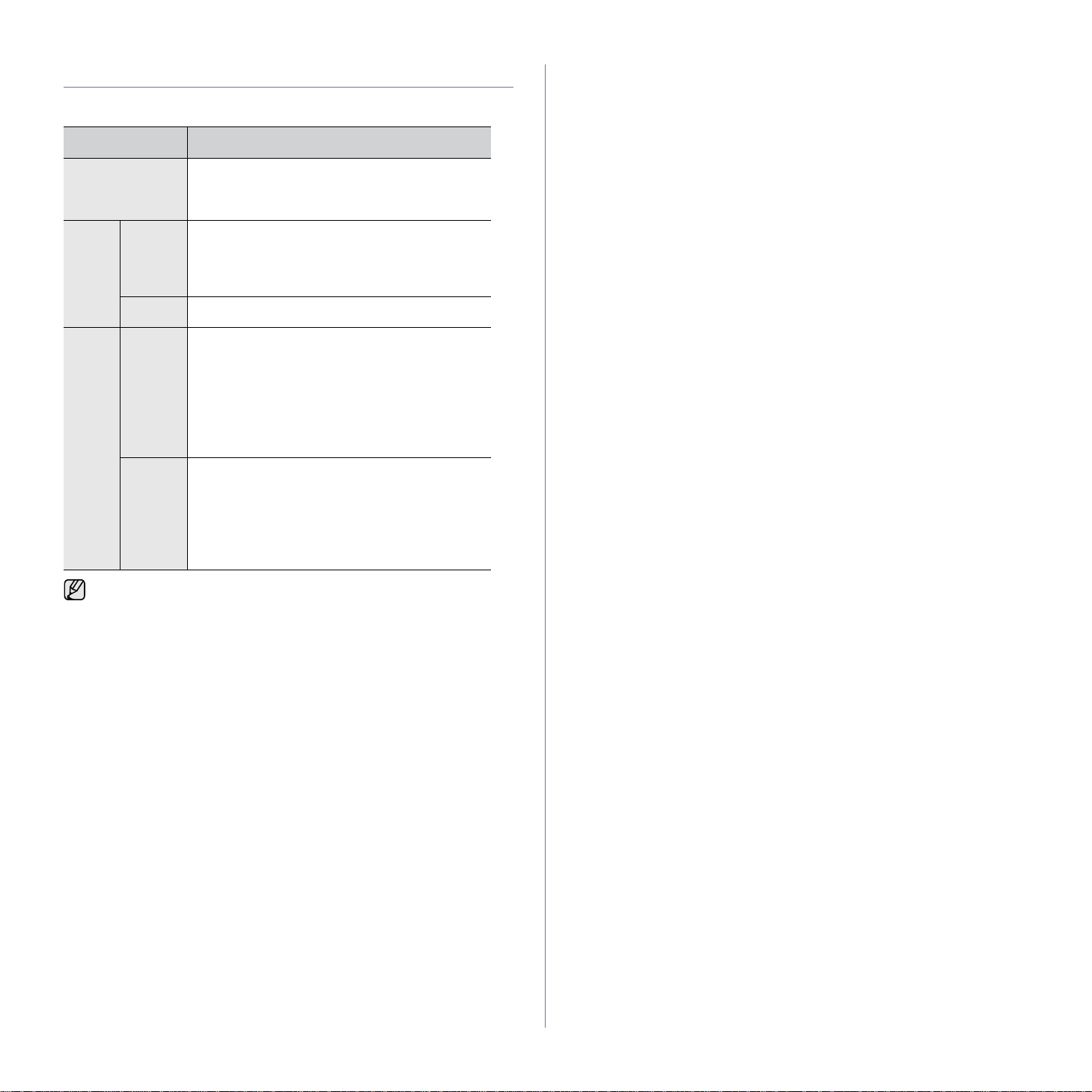
了解状态 LED
状态 LED 的颜色指示机器的当前状态。
状态 说明
关 • 机器处于脱机状态。
• 机器处于节能模式。接收数据或按任意按钮
后,机器会自动切换至联机状态。
绿色 闪烁 • 当绿色指示灯缓慢闪烁时,表明机器正在从计
算机接收数据。
• 当绿色指示灯快速闪烁时,表明机器正在打印
数据。
开 • 机器电源打开并且可以使用。
红色 闪烁 • 发生轻微错误,机器正在等候清除错误。查看
显示屏上的消息,并参阅第 63 页上的 “ 理解
显示消息 ” 解决问题。
• 墨粉盒缺墨。订购新墨盒,请参阅第 73 页上
的 “ 订购耗材和附件 ”。可通过摇匀墨粉来暂
时提高打印质量。请参阅第 56 页上的 “ 更换
墨粉盒 ”。
开 • 发生了故障,如卡纸、盖板已打开或纸盘中没
有纸,打印机不能继续打印作业。查看显示屏
上的消息,并参阅第 63 页上的 “ 理解显示消
息 ” 解决问题。
• 墨盒墨粉已空或需要更换。请参阅第 63 页上
的 “ 理解显示消息 ”。
请始终通过查看显示屏上的消息来解决问题。 “ 故障排除 ” 部分的说明
将指导您正确操作本机器。有关详细信息,请参阅第 63 页上的 “ 理解
显示消息 ”。
18_ 简介
Page 19

菜单概述
使用控制面板的各个菜单可以设置机器或使用机器的功能。按菜单可以访问这些菜单。请参阅下图。
根据选项或型号的不同,某些菜单可能不会显示。这种情况下,此功能可能不适用您的传真机。
。
传真功能
暗度
分辨率
多方发送
延迟发送
优先发送
转发
安全接收
添加页面
取消作业
传真设置
发送
重拨次数
重拨期限
拨号前缀
ECM 模式
发送报告
图像 TCR
拨号模式
接收
接收模式
响铃应答
传真设置
( 续 )
接收署名盖章
接收开始代码
自动缩小
废弃尺寸
垃圾传真设置
DRPD 模式
双面打印
更改默认设置
分辨率
暗度
自动报告
复印功能
缩小 / 放大
暗度
原始类型
版式
正常
单面 2 页
单面 4 页
ID 复印
海报复印
克隆复印
调节背景
网
TCP/IP
Ethernet 速度
清除设置
网路信息
复印设置
双面打印
更改默认设置
份数
复印分页
缩小 / 放大
暗度
原始类型
系统设置
( 续 )
清除设置
所有设置
传真设置
复印设置
扫描设置
系统设置
网路设置
位置簿
已发送报告
传真接收报告
扫描功能
USB 功能
扫描范围
原始类型
分辨率
扫描颜色
扫描格式
电子邮件功能
扫描范围
原始类型
分辨率
扫描颜色
系统设置
( 续 )
报告
所有报告
配置
位置簿
发送报告
已发送报告
传真接收报告
计划作业
垃圾传真报告
网路信息
用户验证列表
维护
清除已空消息
忽略炭粉
耗材寿命
序列号
纸张堆放
扫描设置
更改默认设置
USB 默认值
电子邮件默认值
系统设置
设备设置
设备 ID
设备传真号码
日期和时间
时钟模式
语言
默认模式
节能
超时
作业超时
高度调整
节省炭粉
导入设置
导出设置
纸张设置
纸张大小
纸张类型
纸张来源
声音 / 音量
按键声音
警报声音
喇叭
振铃器
简介 _19
Page 20
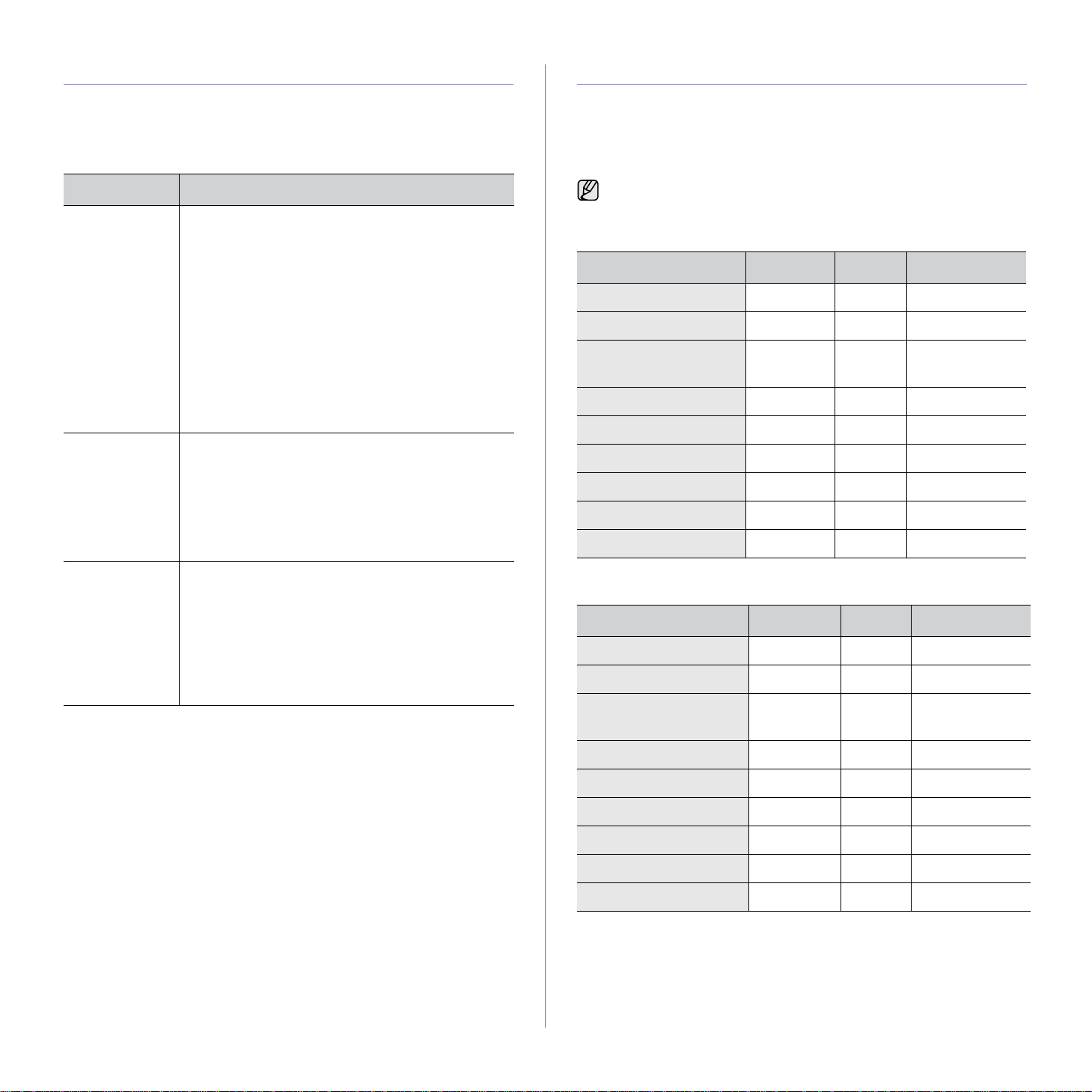
随附的软件
打印机驱动程序功能
在安装机器并将其与计算机连接之后,必须安装打印机和扫描仪软件。 如果
您是 Windows 或 Macintosh 操作系统用户,请使用随附的 CD 安装该软件
;如果您是 Linux 操作系统用户,请从 Samsung 网站
(www.samsung.com/printer)下载并安装该软件。
OS
Windows
Linux
• 打印机驱动程序: 使用此驱动程序,您可以充分利
用打印机的功能。
• PostScript 打印机描述 (PPD) 文件: 使用
PostScript 驱动程序可打印带有复杂字体和图形的
PS 文档。(仅限 SCX-4x28 Series)
• 扫描仪驱动程序: 可以使用 TWAIN 和 Windows
Image Acquisition (WIA) 驱动程序扫描机器中的文
档。
• Smart Panel: 可以使用此程序监控机器的状态,
并且在打印过程中出错时发出警告。
• SmarThru Office
于 Windows 的软件。
• SetIP: 可以使用此程序设置机器的 TCP/IP 地址。
• 打印机驱动程序: 使用此驱动程序,您可以充分利
用打印机的功能。
• PostScript 打印机描述 (PPD) 文件: 使用此文件从
Linux 计算机运行机器并打印文档。(仅限 SCX-
4x28 Series)
SANE
•
• SetIP: 可以使用此程序设置机器的 TCP/IP 地址。
: 可以使用此驱动程序扫描文档。
目录
a
: 这是本多功能机器附带的、基
本打印机驱动程序支持以下标准功能:
• 纸张方向、尺寸、来源和介质类型选择
• 份数
另外,您还可以使用各种特殊打印功能。下表概括列出了本打印机驱动程序
支持的功能:
某些型号或操作系统可能不支持下表中的部分功能。
打印机驱动程序
功能
机器质量选项
海报打印
单张纸打印多页
(N 页以上)
适合页面打印
缩放打印
首页的不同纸张来源
水印
覆盖页
双面打印
WINDOWS LINUX MACINTOSH
OO O
OX X
O O (2, 4) O
OX O
OX O
OX O
OX X
OX X
OX O
Macintosh
a.使您能够使用功能强大的图像编辑器,以多种方式编辑扫描的图像,
并通过电子邮件发送该图像。您也可以从 SmarThru 打开其他图像编辑
器程序,如 Adobe Photoshop。有关详细信息,请参阅 SmarThru 程序
提供的屏幕帮助。
• 打印机驱动程序: 使用此驱动程序,您可以充分利
用打印机的功能。
• PostScript 打印机描述 (PPD) 文件: 使用此文件从
Macintosh 计算机运行机器并打印文档。(仅限
SCX-4x28 Series)
• 扫描仪驱动程序: 可以使用 TWAIN 驱动程序扫描
机器中的文档。
• SetIP: 可以使用此程序设置机器的 TCP/IP 地址。
PostScript 驱动程序 (仅限 SCX-4x28 Series)
功能
机器质量选项
海报打印
单张纸打印多页
(N 页以上)
适合页面打印
缩放打印
首页的不同纸张来源
水印
覆盖页
双面打印
WINDOWS LINUX MACINTOSH
OO O
XX X
O O (2, 4) O
OX O
OX O
XX O
XX X
XX X
OX O
20_ 简介
Page 21
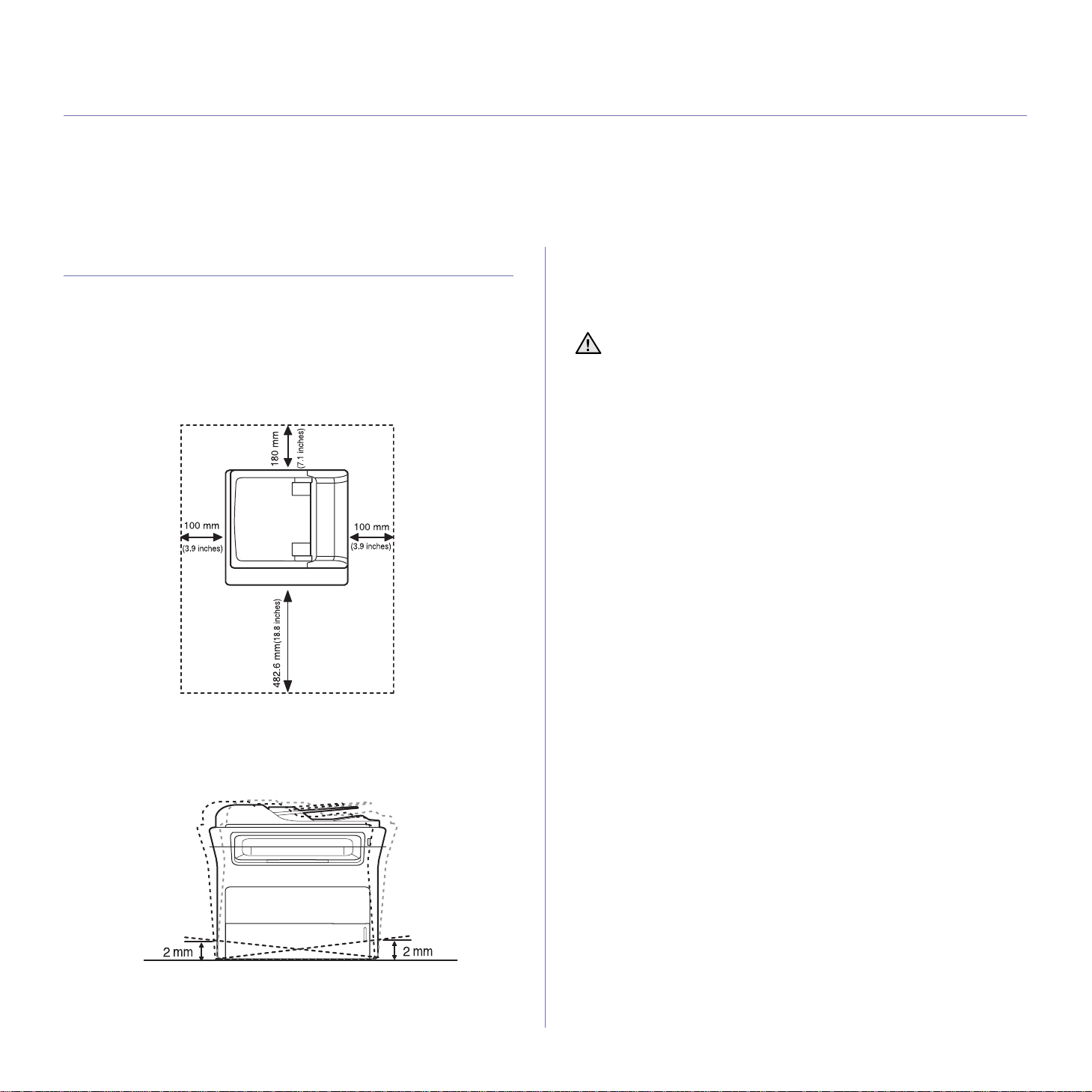
入门
本章将逐步向您介绍安装机器的步骤。
本章包括:
• 安装硬件
• 系统要求
• 设置网络
• 安装软件
• 机器的基本设置
安装硬件
本部分将说明 “
安装指南
1. 选择一个稳固的位置。
选择一个平坦、稳固、宽敞通风的位置。留出足够的空间来打开机盖和
纸盘。
此区域应通风良好,并远离直射阳光或者热源、冷源和湿气。请勿将机
器置于办公桌或工作台的边缘。
快速安装指南
”,然后完成下列步骤。
” 中介绍的硬件安装步骤。请务必阅读 “
快速
4. 安装墨粉盒。
5. 装入纸张。(请参阅第 33 页上的 “ 装纸 ”。)
6. 确保所有电缆都已连接到机器。
7. 打开机器的电源。
移动机器时,请勿倾斜或翻转。否则,机器内部可能会沾上墨粉,导
致机器受损或打印质量欠佳。
打印操作适合在 1,000 米海拔以下进行。请参考海拔设置以优化打印。
有关详细信息,请参见第 25 页上的 “ 海拔调整 ”。
将机器置于平坦稳固的表面上,确保倾斜不超过 2 毫米。否则,打印质
量将受到影响。
2. 打开机器的包装,检查所有内附物品。
3. 撕下固定机器的胶带。
入门 _21
Page 22

系统要求
Macintosh
开始安装之前,请确保您的系统满足以下要求:
Windows
本款机器支持以下 Windows 操作系统。
系统要求 (推荐)
操作系统
Windows
2000
Windows XP Pentium III 933 MHz
Windows
Server 2003
Windows
Server 2008
Windows
Vista
Windows 7
Windows
Server 2008
R2
• 对于所有的 Windows 操作系统,其最低要求为 Internet
Explorer 5.0 或更高版本。
• 具有管理员权限的用户可以安装该软件。
Pentium II 400 MHz
(Pentium III 933 MHz)
(Pentium IV 1 GHz)
Pentium III 933 MHz
(Pentium IV 1 GHz)
Pentium IV 1 GHz
(Pentium IV 2 GHz)
Pentium IV 3 GHz 512 MB
Pentium IV 1 GHz 32 位或
64 位处理器或更高
?t 支持具有 128 MB 的 DirectX 9 图形 (以启用 Aero 主
题)
?tDVD-R/W 光驱
Pentium IV 1 GHz
(x86)或 1.4 GHz
(x64)处理器 (2 GHz
或更快)
CPU RAM
64 MB
(128 MB)
128 MB
(256 MB)
128 MB
(512 MB)
512 MB
(2,048
MB)
(1,024 MB)
1 GB
(2 GB)
512 MB
(2,048 MB)
可用硬盘空间
600 MB
1,5 GB
1.25 GB 到
2 GB
10 GB
15 GB
16 GB
10 GB
系统要求 (推荐)
操作系统
Mac OS X
10.3 ~ 10.4
Mac OS X
10.5
Mac OS X
10.6
• Intel 处理器
• Power PC G4 /
• Intel 处理器
•867 MHz 或更快
• Intel 处理器
CPU RAM
• 基于 PowerPC
G5
• 基于 Intel 的 Mac
512 MB (1 GB) 1 GB
的 PowerPC
G4/G5
1 GB (2 GB) 1 GB
的 Mac (512 MB)
需要 128 MB
(1 GB) 需要 512
MB)
Linux
部件 要求
操作系统 RedHat 8.0, 9.0 (32 位 )
RedHat Enterprise Linux WS 4, 5 (32/64 位 )
Fedora Core 1~7 (32/64 位 )
Mandrake 9.2 (32 位 ), 10.0, 10.1 (32/64 位 )
Mandriva 2005, 2006, 2007 (32/64 位 )
SuSE Linux 8.2, 9.0, 9.1 (32 位 )
SuSE Linux 9.2, 9.3, 10.0, 10.1, 10.2 (32/64 位 )
SuSE Linux Enterprise Desktop 9, 10 (32/64 位 )
Ubuntu 6.06, 6.10, 7.04 (32/64 位 )
Debian 3.1, 4.0 (32/64 位 )
CPU Pentium IV 2.4 GHz (IntelCore2)
RAM 512 MB (1,024 MB)
可用硬盘空间
1 GB
22_ 入门
可用硬盘空间
• 需要留出 300 MB 或更大的交换区,用以处理较大的扫描图像。
•Linux 扫描仪驱动程序支持最高光学分辨率。
1GB (2 GB)
Page 23

设置网络
需在机器中设置网络协议,才能将其用作网络打印机。可通过机器的控制面
板设置基本网络设置。
支持的操作系统
下表显示了机器所支持的网络环境:
部件 要求
网络接口 • 以太网 10/100 Base-TX
网络操作系统
网络协议
如果要安装 DHCP 网络协议,请转至
http://developer.apple.com/networking/bonjour/download/,选择适合
您计算机操作系统的 Bonjour 程序,然后进行安装。该程序可让您自动
设置网络参数。请按照安装窗口中的说明进行操作。该程序不支持
Linux。
• Windows 2000/XP/2003/2008/Vista/7/
Server 2008 R2
• 各种 Linux 操作系统
• Mac OS 10.3 ~ 10.6
•TCP/IP
• Standard TCP/IP
•LPR
• IPP/HTTP
• Bonjour
• DHCP
•BOOTP
通过机器配置网络协议
请按照下面列出的步骤设置 TCP/IP 网络参数。
1. 确保机器已通过 RJ-45 以太网电缆连接到网络。
2. 确保已打开机器电源。
3. 按控制面板上的菜单,直到您在显示屏底部看到网络网。
4. 按 OK 进入菜单。
5. 按左 / 右箭头,直到出现 TCP/IP。
6. 按 OK。
7. 按左 / 右箭头,直到出现静态。
8. 按 OK。
9. 按左 / 右箭头,直到出现 IP 位置。
10.按 OK。
用数字键盘输入一个 0 到 255 之间的字节,然后按左 / 右箭头在字节间
移动。
重复此步骤,填写地址的第 1 个到第 4 个字节。
11.完成后按 OK。
重复第 9 步和第 10 步,配置其他 TCP/IP 参数: 子网掩码和网关地址。
如果不确定应如何进行配置,请与网络管理员联系。
还可通过网络管理程序进行网络设置。
• SyncThru™ Web Admin Service: 一种供网络管理员使用的
Web 打印机管理解决方案。 SyncThru™ Web Admin Service 为
您提供了管理网络设备的有效方法,可让您从具有公司 Internet 访
问权限的任何站点远程监控网络机器并排除故障。从
http://solution.samsungprinter.com
• SyncThru™ Web Service: 一种内嵌在网络打印服务器中的
Web 服务器,可让您:
- 配置机器连接到各种网络环境时所必需的网络参数。
- 自定义机器设置。
• SetIP: 一种实用程序,可用于选择网络接口以及手动配置 TCP/IP
协议使用的 IP 地址。请参阅第 27“ 使用 SetIP 程序 ” 页的 “ 使用
SetIP 程序 ”24。
中下载该程序。
入门 _23
Page 24

使用 SetIP 程序
此程序适用于使用 MAC 地址来设置网络 IP,该 MAC 地址是网络打印机卡
或接口的硬件序列号。它专门供网络管理员用于同时设置多个网络 IP。
• 只有在机器连接到网络时才可使用 SetIP 程序。
• 以下步骤基于 Windows XP 操作系统。
• 如果您处于非静态 IP 地址环境,并需要设置 DHCP 网络协议,请
转至 http://developer.apple.com/networking/bonjour/download/
根据您计算机的操作系统选择程序 Bonjour for Windows,然后安
装该程序。该程序可让您自动修复网络参数。请按照安装窗口中的
说明进行操作。该程序不支持 Linux。
安装程序
1.
插入机器随附的驱动程序光盘。当驱动程序光盘自动运行时,请关闭窗口。
2. 启动 Windows 资源管理器,然后打开 X 盘。(X 表示光盘驱动器。)
3. 双击 应用程序 > SetIP。
4. 打开您要使用的语言文件夹。
5. 双击 Setup.exe 以安装该程序。
6. 按照窗口中的说明完成安装。
启动程序
1. 打印机器的网络信息报告,其中包括机器的 MAC 地址。请参阅第 53 页
上的 “ 打印报告 ”。
2. 从 Windows 开始菜单中,选择所有程序 > Samsung Network Printer
Utilities > SetIP > SetIP。
3. 单击 SetIP 窗口中的 以打开 TCP/IP 配置窗口。
输入网卡的
4.
MAC
地址、
IP
地址、子网掩码和默认网关,然后单击应用。
输入 MAC 地址时,请不要使用分号 (:)。
,
安装软件
必须安装机器软件才能进行打印。软件包括驱动程序、应用程序以及其它用
户友好的程序。
• 以下过程适用于机器用作网络机器时。如果要使用 USB 电缆连接
机器,请参考 “
• 以下步骤基于 Windows XP 操作系统。此步骤与安装过程中出现的
弹出窗口可能会根据操作系统、打印机功能或使用的接口而有所不同。
1. 请确保已完成机器的网络设置。(请参见第 23 页上的 “ 设置网络 ”。) 在
开始安装之前,请关闭计算机上的所有应用程序。
2. 将打印机软件光盘插入光驱。
光盘应自动运行并出现安装窗口。
如果未出现安装窗口,请单击开始 > 运行。键入 X:\Setup.exe,用代表
驱动器的字母替换 “X”,然后单击确定。
如果您使用 Windows Vista, Windows 7 和 Windows Server 2008 R2,
请单击 开始 > 所有程序 > 附件 > 运行,然后键入 X:\Setup.exe。
如果 Windows Vista, Windows 7 和 Windows Server 2008 R2 中显示自
动播放窗口,请在 安装或运行程序 字段中单击运行 Setup.exe,然后单
击用户帐户控制窗口中的继续。
3. 单击下一步。
软件部分
”。
5. 单击 确定,然后机器会打印网络信息。确认所有设置均正确无误。
6. 单击 退出 以关闭 SetIP 程序。
• 如有必要,请从下拉列表中选择语言。
4. 选择网络打印机的典型安装,然后单击下一步。
24_ 入门
Page 25
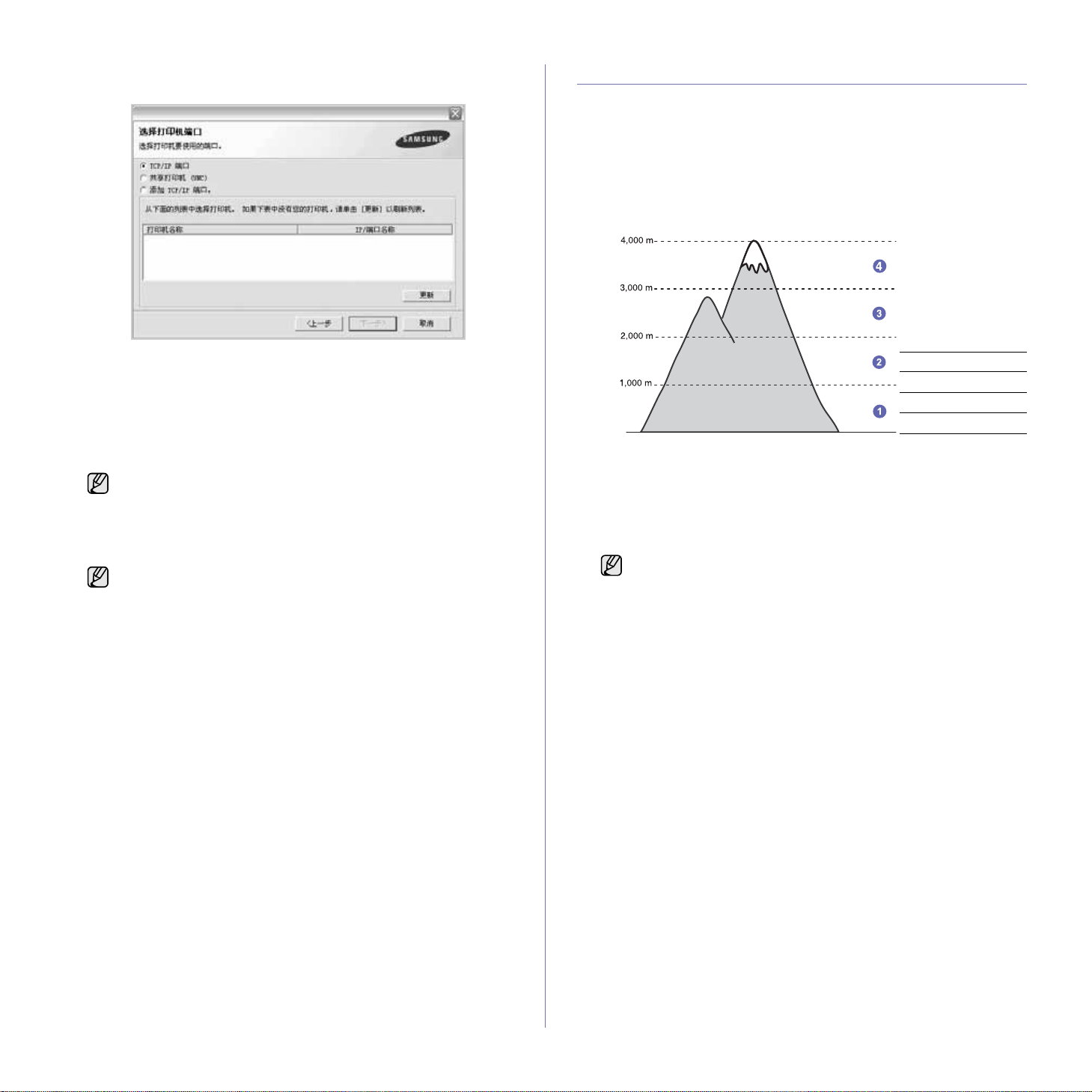
5. 将显示可用的网络打印机列表。从列表中选择要安装的打印机,然后单
击下一步。
机器的基本设置
完成安装后,可能需要设置机器的默认设置。如果要设置或更改值,请参见
下一节。
海拔调整
打印质量会受大气压影响,而大气压取决于机器在海平面以上的高度。下列
信息将指导您如何设置机器以获得最佳打印质量。
在设置海拔值之前,请先确定机器使用位置的海拔。
• 如果在列表上没有看到您的机器,请单击更新以刷新列表,或选择
添加 TCP/IP 端口。 将您的机器添加到网络。要向网络添加机器,请
输入机器的端口名称和 IP 地址。
要验证机器的 IP 地址或 MAC 地址,请打印一张网络配置页。(请参
见第 53 页上的 “ 打印报告 ”。)
• 要查找共享的网络打印机 (UNC 路径),请选择共享打印机 (UNC)
并手动输入共享的名称或通过单击浏览按钮查找共享的打印机。
如果不确定 IP 地址,请与网络管理员联系或打印网络信息。(请参
见第 53 页上的 “ 打印报告 ”。)
6. 完成安装后,将显示一个窗口,询问您是否打印测试页,以及是否要将
自己注册为 Samsung 机器的用户,以便从 Samsung 接收信息。如果希
望,请选择相应的复选框并单击完成。
• 如果机器在安装后无法正常运行,请尝试重新安装打印机驱动
程序。请参阅
• 在安装打印机驱动程序的过程中,驱动程序安装程序会检测操
作系统的地区信息,并设置机器的默认纸张尺寸。如果您使用
其他 Windows 地区信息,您必须更改纸张尺寸以匹配您常用的
纸张。安装完毕后,请转到 “ 打印机属性 ” 更改纸张尺寸。
软件部分
。
1 标准
2 高 1
3 高 2
4 高 3
1. 确保已通过随附的打印机软件光盘安装了打印机驱动程序。
2. 双击 Windows 任务栏上 (或 Linux 的 Notification Area 上)的 Smart
Panel 图标。
也可以单击 Mac OS X 状态栏中的 Smart Panel。
3. 单击打印机设置。
4. 单击设置 > 海跋调整。从下拉列表中选择相应的值,然后单击应用。
如果该机器已连接至网络,则会自动显示 SyncThru Web 服务屏
幕。单击机器设置 > 安装 (或 机器设置) > 高度调整。选择相应
的海拔值,然后单击应用。
更改显示语言
要更改控制面板上显示的语言,请执行以下步骤:
1. 按菜单直至系统设置出现在显示屏的最后一行,然后按 OK。
2. 按 OK (当出现设备设置时)。
3. 按左 / 右箭头,直到出现语言,然后按 OK。
4. 按左 / 右箭头,直到出现需要的语言,然后按 OK。
5. 按停止 / 清除返回就绪模式。
入门 _25
Page 26
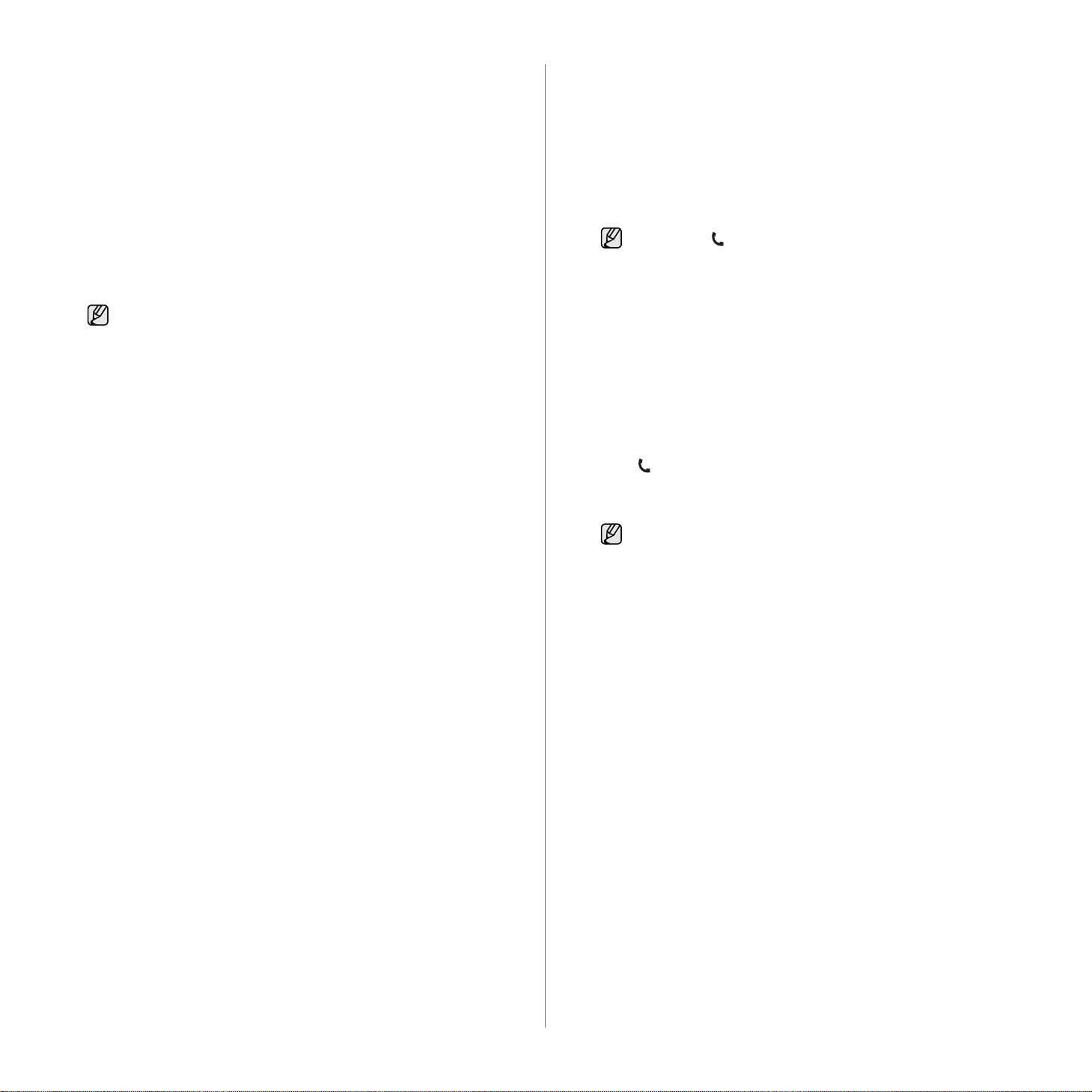
设置日期和时间
本机启动并就绪后,显示屏会显示当前的日期和时间。日期和时间将打印在
所有的传真上。
1. 按菜单直至系统设置出现在显示屏的最后一行,然后按 OK。
2. 按 OK (当出现设备设置时)。
3. 按左 / 右箭头,直到出现日期和时间,然后按 OK。
4. 使用数字键盘输入正确的时间和日期。
月 = 01 到 12
日 = 01 到 31
年 = 需要 4 位数
时 = 01 到 12 (12 小时模式)
00 到 23 (24 小时模式)
分 = 00 到 59
不同国家 / 地区的日期格式可能有所差异
也可以使用左 / 右箭头将光标移动到要更正的数字下面,然后输入新
数字。
5. 要在 12 小时模式下选择 AM 或 PM,请按
当光标不在 AM 或 PM 指示器下时,按
应指示器下。
您可以将时钟模式更改为 24 小时格式 (如 01:00 PM 为 13:00)。有关
详细信息,请参见下一节。
6. 按 OK 保存时间和日期。
如果输入了错误的数字,就会出现超出范围,机器就无法执行下一步操
作。如果发生这种情况,只需重新输入正确的数字即可。
7. 按停止 / 清除返回就绪模式。
* 或 # 按钮或任意数字按钮。
* 或 # 按钮可立即将光标移到相
设置声音
您可以控制以下声音:
• 按键声音 : 打开或关闭按键声音。如果此选项设置为打开
时都会发出提示音。
• 警报声音 : 打开或关闭警报音。如果此选项设置为打开,每当发生错误
或传真通信结束时就会发出警报音。
• 喇叭 : 打开或关闭电话线中通过扬声器发出的声音,如拨号音或传真
音。如果此选项设置为通信,则意味着 “ 通用 ”,扬声器将一直处于打开
状态,直至远程机器应答。
您可以使用 免提拨号按钮或话筒调整扬声器音量级别。
• 振铃器 : 调节振铃音量。对振铃音量可以选择关闭、低、中间和高。
扬声器、振铃、按键音和警报音
1. 按菜单直至系统设置出现在显示屏的最后一行,然后按 OK。
2. 按左 / 右箭头,直到出现声音 / 音量,然后按 OK。
3. 按左 / 右箭头,直到出现需要的语言,然后按 OK。
4. 按左 / 右箭头,直到出现需要的状态或音量,然后按 OK。
5. 如有必要,重复步骤 3 至 5 以设置其他声音。
6. 按停止 / 清除返回就绪模式。
扬声器音量
1. 按 免提拨号按钮。扬声器即发出拨号音。
2. 按左 / 右箭头,直到听到需要的音量。
3. 按停止 / 清除保存更改,然后返回就绪模式。
只有在已连接电话线的情况下才可以调整扬声器的音量。
,则每次按键
更改时钟模式
您可以将机器设置为用 12 小时或 24 小时格式显示当前时间。
1. 按菜单直至系统设置出现在显示屏的最后一行,然后按 OK。
2. 按 OK (当出现设备设置时)。
3. 按左 / 右箭头,直到出现时钟模式,然后按 OK。
4. 按左 / 右箭头选择其他模式,然后按 OK。
5. 按停止 / 清除返回就绪模式。
更改默认模式
本机可预设为 “ 传真 ” 模式。可以将此默认模式在 “ 传真 ” 模式和 “ 复印 ” 模
式之间切换。
1. 按菜单直至系统设置出现在显示屏的最后一行,然后按 OK。
2. 按 OK (当出现设备设置时)。
3. 按左 / 右箭头,直到出现默认模式,然后按 OK。
4. 按左 / 右箭头,直到出现需要的语言,然后按 OK。
5. 按停止 / 清除返回就绪模式。
使用数字键盘输入字符
执行某些任务时,可能需要输入姓名和号码。例如,在设置机器时输入您的
姓名 (或公司名称)和传真号码。在内存中保存传真号码或电子邮件地址
时,也可输入相应的名称。
输入字母数字字符
1. 在提示输入字母时,找到标有您要输入的字母的按钮。按此按钮,直
到显示屏上显示正确的字母。
例如,要输入字母 O,请按 6,该按钮标有 MNO。
每按一下 6,显示屏就会显示不同的字母,先是 M、N、O、m、n 和
o,最后是 6。
您可以输入特殊字符,如空格、加号等。有关详细信息,请参见下一节。
2. 要输入其它字母,请重复步骤 1。
如果要输入的下一个字母位于同一个按钮上,则按向右箭头按钮移动
光标,然后按标有要输入的字母的按钮。光标将向右移动,显示屏上
会显示下一个字母。
按右箭头可以输入一个空格。
3. 输完字母之后,按 OK。
26_ 入门
Page 27
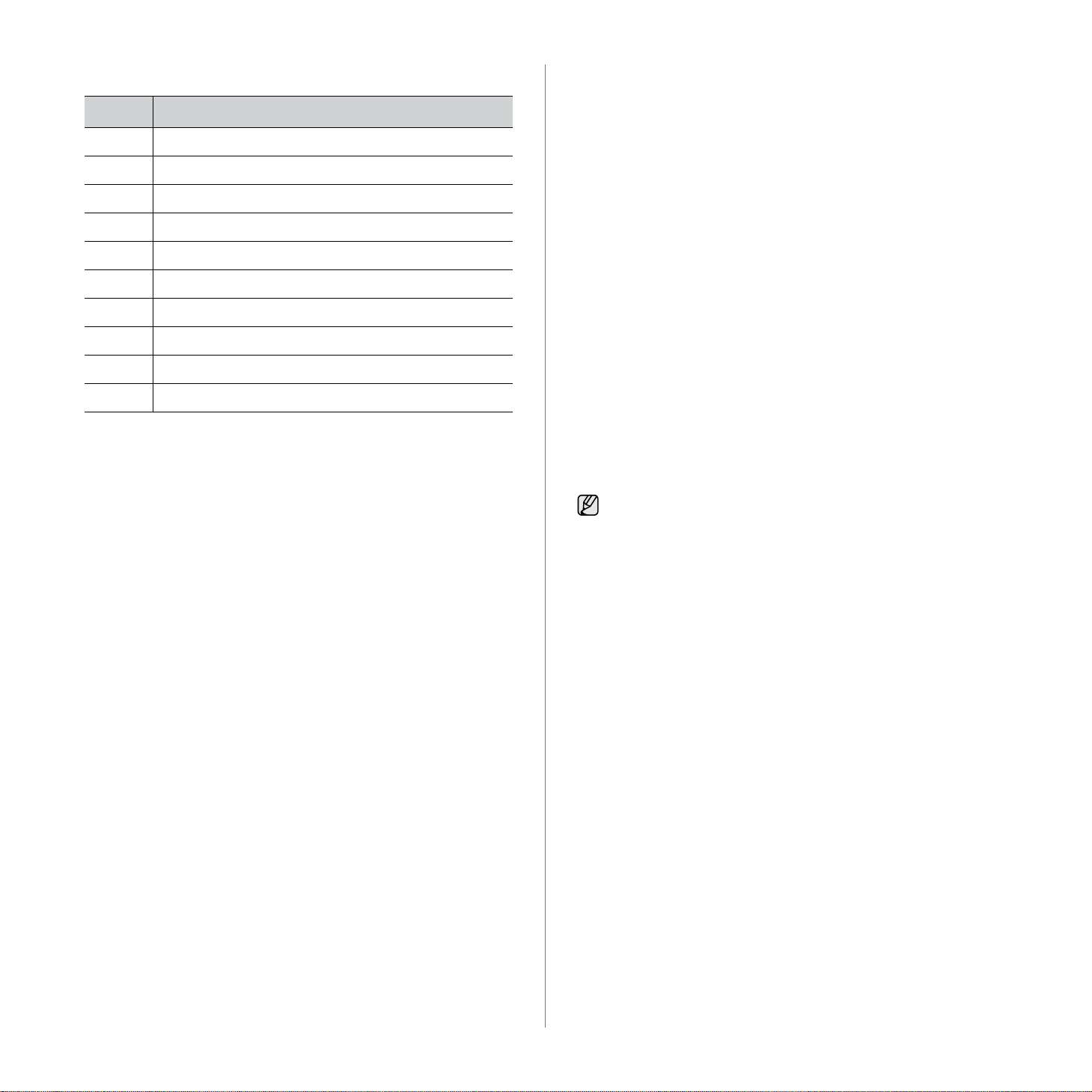
键盘字母和数字
按键 指定的数字、字母或字符
1 @ / . ‘ 1
2 ABCabc2
3 DEFdef3
4 GHIghi4
5 JKLjkl5
6 MNOmno6
7 PQRSpqrs7
8 TUVtuv8
9 WXYZwxyz9
0 & + - , 0
更正号码或姓名
如果输入号码或姓名时出错,按左箭头按钮可删除最后一位数字或字符。
然后输入正确的数字或字符。
插入暂停
在某些电话系统中,您必须先拨接入号 (例如 9),然后等待第二个拨号
音。这时,必须在电话号码中插入暂停。设置某些速拨按钮或速拨号码
时,可以插入暂停。
要插入暂停,在输入电话号码时,在适当的位置按重拨 / 暂停。显示屏的
相应位置处会出现一个 “-”。
使用节能模式
设置打印作业超时
您可以设置单个打印作业在打印前的有效时间。如果数据在指定的时间内传
入机器,机器会把它们作为一个作业处理。如果在处理来自计算机的数据时
发生了错误,从而导致数据流停止,机器会在指定的时间内等待,如果数据
流仍未恢复则取消打印。
1. 按菜单直至系统设置出现在显示屏的最后一行,然后按 OK。
2. 按 OK (当出现设备设置时)。
3. 按左 / 右箭头,直到出现作业超时,然后按 OK。
4. 按左 / 右箭头,直到出现需要的语言,然后按 OK。
5. 按停止 / 清除返回就绪模式。
更改字体设置
本机具有适用于您所在国家或地区的预设字体。
若要更改字体,或者在特定情况下 (如 DOS 环境)设置字体,可按如下所
示更改字体设置:
1. 确保已通过随附的软件光盘安装打印机驱动程序。
2. 在 Windows 任务栏中双击 Smart Panel 图标。
3. 单击打印机设置。
4. 单击模拟。
5. 确认是否在模拟设置中选择了 PCL。
6. 单击设置。
7. 在 “ 符号集 ” 列表中选择首选字体。
8. 单击应用。
以下信息显示相应语言的适用字体列表。
• 俄语: CP866, ISO 8859/5 Latin Cyrillic
•
希伯来语:
• 希腊语: ISO 8859/7 Latin Greek, PC-8 Latin/Greek
• 阿拉伯语和波斯语: HP Arabic-8、 Windows Arabic、 Code
Page 864、 Farsi、 ISO 8859/6 Latin Arabic
•OCR: OCR-A、 OCR-B
Hebrew 15Q、Hebrew-8、Hebrew-7
(仅适用于以色列)
墨粉节省模式
墨粉节省模式可以使用更少的墨粉打印纸张。与普通模式相比,此模式
可以延长墨粉盒的使用寿命,但是打印质量会降低。
1. 按菜单直至系统设置出现在显示屏的最后一行,然后按 OK。
2. 当出现设备设置时按 OK。
3. 按左 / 右箭头按钮直至出现节省炭粉,然后按 OK。
4. 按左 / 右箭头,直到出现所需的时间设置,然后按 OK。
5. 按停止 / 清除返回就绪模式。
节能模式
在不使用机器的时候进入节能模式可以减少能耗。您可以打开此模式,
并选择从打印作业完毕到进入节能状态前的等待时间。
1. 按菜单直至系统设置出现在显示屏的最后一行,然后按 OK。
2. 按 OK (当出现设备设置时)。
3. 按左 / 右箭头,直到出现节能,然后按 OK。
4. 按左 / 右箭头,直到出现需要的语言,然后按 OK。
5. 按停止 / 清除返回就绪模式。
入门 _27
Page 28
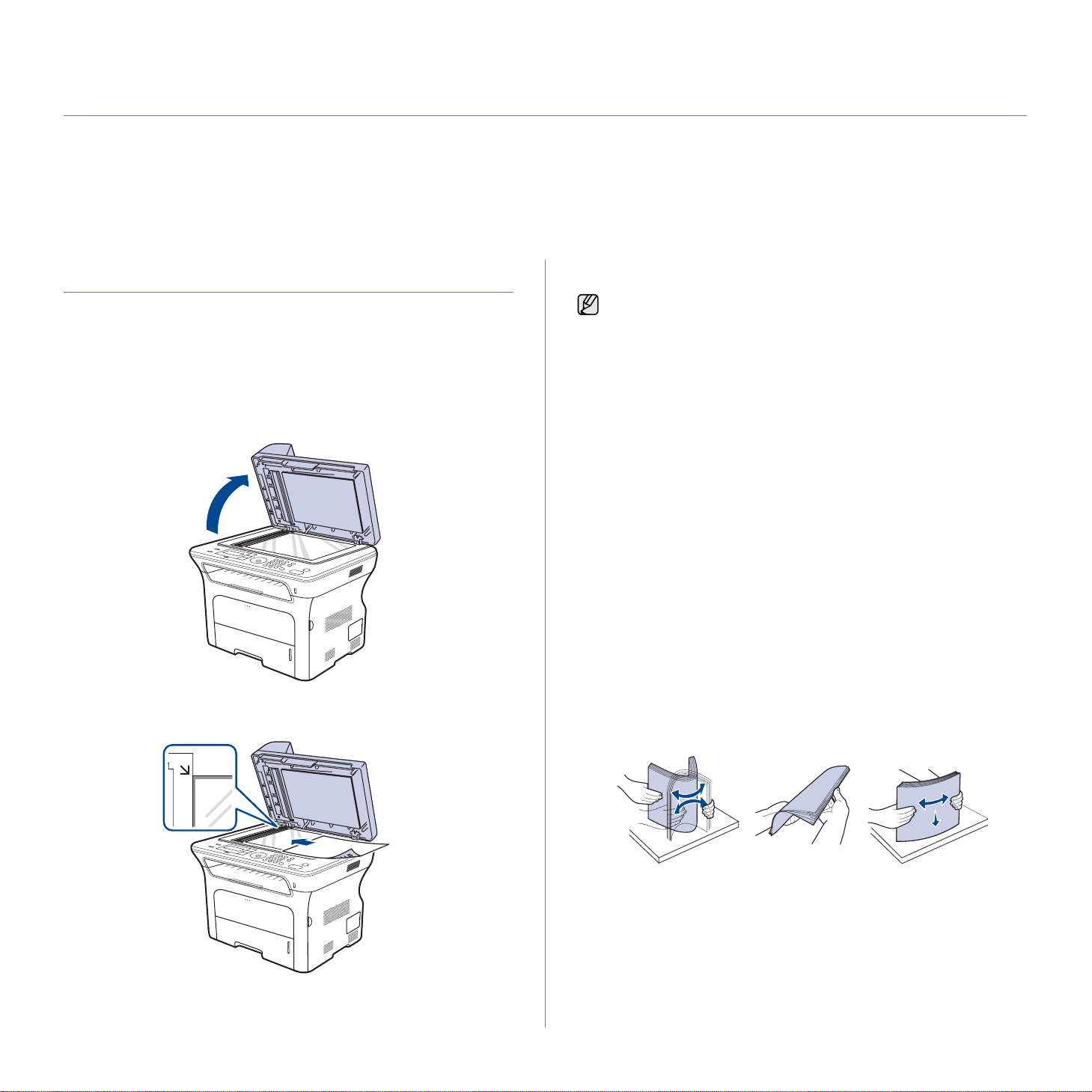
装入原件和打印介质
本章介绍如何将原件和打印介质装入机器。
本章包括:
• 装入原件
• 选择打印介质
• 更改纸盘中的纸张大小
• 装纸
• 在特殊的打印材料上打印
• 调整输出支架
• 设置纸张尺寸和类型
装入原件
您可以使用扫描仪玻璃板或 ADF 装入原稿,以便复印、扫描和发送传真。
在扫描仪玻璃板上
确保 ADF 中没有原稿。如果在 ADF 中检测到原稿,它的优先级会高于扫描
仪玻璃板上的原稿。要获得最佳扫描质量 (尤其对于彩色或灰阶图像),请
使用扫描仪玻璃板。
1. 提起并打开扫描仪盖。
2. 将原件正面朝下放置在扫描仪玻璃板上,使其与玻璃板左上角的读数导
轨对齐。
3. 合上扫描仪盖。
• 复印时如果让扫描仪盖保持打开状态,则会影响复印质量,并且增
大墨粉用量。
• 扫描仪玻璃板上如有灰尘,可能会使打印的纸张上出现黑点。请务
必保持清洁。
• 如果是复印书籍或杂志中的某页,请提起扫描仪盖,直到转轴与挡
块相触,然后合上扫描仪盖。如果书籍或杂志厚度超过 30 毫米,
则应打开扫描仪盖复印。
在 ADF 上
使用 ADF,一次作业最多可以装入 30 张 (SCX-4x24 Series) 或 50 张 (SCX-
4x28 Series) 纸 (75 g/m
使用 ADF 时,请注意以下事项:
• 在 ADF 中: 装入的纸张大小不要小于 142 x 148 mm,也不要大于
216 x 356 mm。
• 切勿装入以下类型的纸张:
- 复写纸或背面可复写的纸
- 涂层纸
- 葱皮纸或薄纸
- 起皱或有折痕的纸
- 卷曲或包金箔的纸
- 撕裂的纸张
• 装入前请取下所有订书钉和回形针。
• 装入前请确保纸张上的胶水、油墨或修改液完全变干。
• 请勿装入尺寸或重量不同的原件。
• 请勿装入书册、小册子、透明胶片或其它特殊性质的文档。
1. 请在装入原件之前将纸摞前后弯折松散开。
2
)。
28_ 装入原件和打印介质
Page 29

2. 将原稿正面朝上装入 ADF。确保原件纸叠末端与文档进纸盘上标记的纸
张大小相符。
3. 将文档宽度导板调整为纸张大小。
选择打印介质
本机器支持多种打印介质,如普通纸、信封、标签、透明胶片等。请务必使
用符合本机使用准则的打印介质。不符合本用户指南所列要求的打印介质可
能导致以下问题:
• 打印质量差
• 卡纸次数增多
• 机器过早磨损。
纸张的重量、成分、纹理和湿度等因素是影响机器性能和输出质量的重要因
素。选择打印介质时,请注意以下事项:
• 本节后面介绍了适合本款机器的打印介质的类型、尺寸和重量。
• 所需打印效果: 选择的打印介质应符合打印任务的需要。
• 亮度: 某些打印介质较其他打印介质更白,能打印出更清晰、更鲜艳的
图像。
• 表面平滑度: 打印介质的平滑度会对打印结果的清晰程度产生影响。
• 有些打印介质可能符合本章中的所有使用准则,但仍不能产生令人
满意的打印效果。这可能是由于不正确的操作、不适宜的温度和湿
度,或者 Samsung 无法控制的其他因素造成的。
• 在大批量购买打印介质之前,请确保打印介质符合本用户指南中指
定的规格。
• 使用不满足这些规格要求的打印介质可能会导致发生问题,以致需
要维修。这类维修不在 Samsung 担保或服务协议之列。
• 使用不符合规格的纸张可能会导致需要维修的机器故障。这些维修
不在 Samsung 的保修或服务协议范围之内。
ADF 扫描玻璃板上的灰尘可能会使印出的纸张上出现黑线。请务必保
持清洁。
装入原件和打印介质 _29
Page 30
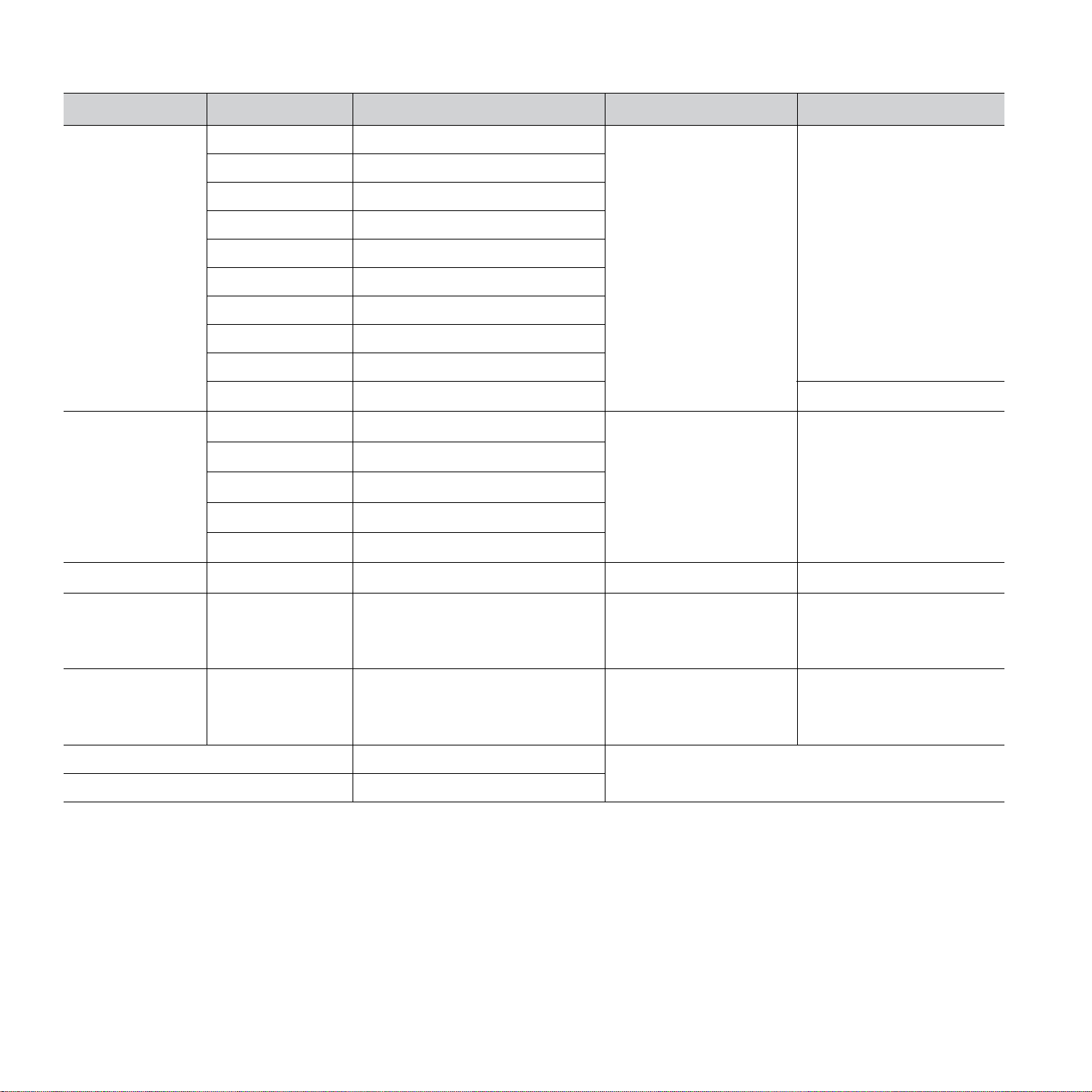
打印介质的规格
类型 大小 尺寸
普通纸
Letter 216 x 279 mm
Legal 216 x 356 mm
US Folio 216 x 330 mm
A4 210 x 297 mm
Oficio 216 x 343 mm
JIS B5 182 x 257 mm
ISO B5 176 x 250 mm
Executive 184 x 267 mm
A5 148 x 210 mm
A6 105 x 148 mm
信封 信封 Monarch
信封 No.10
信封 DL
信封 C5
98 x 191 mm
105 x 241 mm
110 x 220 mm
162 x 229 mm
a
重量
•
60 到 105 g/m2,适用于纸盘
• 60 到 163 g/m2,适用于手
动纸盘
75 到 90 g/m
2
b
容量
•
纸盘可容
250 张 80 g/m2
纸
• 手动纸盘:1 页
• 250 张 80 g/m2 纸,适用于选
装纸盘
手动纸盘:1 页
手动纸盘:1 页
信封 C6
114 x 162 mm
透明胶片 Letter、 A4 请参阅普通纸部分 138 到 146 g/m2 手动纸盘:1 页
2
标签 Letter、 Legal、 US
请参阅普通纸部分 120 到 150 g/m
手动纸盘:1 页
Folio、 A4、 JIS B5、
ISO B5、 Executive、
A5、 A6
卡片纸 Letter、 Legal、 US
请参阅普通纸部分 105 到 163 g/m
2
手动纸盘:1 页
Folio、 A4、 JIS B5、
ISO B5、 Executive、
A5、 A6
最小尺寸 (自定义)
最大尺寸 (自定义)
a.如果介质重量超过 105 g/m
2
,应使用手动纸盘。
66 x 127 mm
216 x 356 mm
60 到 163 g/m
2
b.最大容量取决于介质重量、厚度和环境因素。
30_ 装入原件和打印介质
Page 31

每种模式下支持的介质大小 特殊打印介质的准则
模式 大小 来源
复印模式 Letter、 A4、 Legal、
Oficio、 US Folio、
Executive、 JIS B5、
• 纸盘 1
• 选装纸盘 2
• 手动纸盘
A5、 A6
打印模式 机器支持的所有大小 • 纸盘 1
• 选装纸盘 2
• 手动纸盘
传真模式 Letter、 A4 和 Legal • 纸盘 1
• 选装纸盘 2
双面打印
a
Letter、 A4、 Legal、
US Folio、 Oficio
• 纸盘 1
• 选装纸盘 2
a.仅 75 到 90 g/m2
介质类型 准则
信封 • 能否在信封上成功打印取决于信封的质量。选择信封
时,请考虑以下因素:
- 重量: 信封纸的重量不能超过 90 g/m
2
,否则可能
会卡纸。
- 构造: 打印前应该先将信封放平,卷曲度应小于 6
毫米,且不应该包含空气。
状态: 信封不应起皱、有缺口或存在其他形式的损坏。
-
- 温度: 应使用在打印期间能经受机器的热量和压力
的信封。
• 只使用结构合理、折叠平整的信封。
• 请勿使用粘贴了邮票的信封。
• 请勿使用带有夹子、窗口、内带涂层、自粘性封条或
其他人造材料的信封。
• 请勿使用破损或劣质的信封。
• 确保信封两端的密封线一直延伸到角上。
1 适宜
2 不适宜
• 已揭开粘合条的信封或者用多个封口叠在一起密封的
信封,必须使用可承受机器的定影温度 0.1 秒的粘合
剂。要了解定影温度,请检查机器的规格,参见第 77
页。额外的封盖和封条会导致信封出现褶皱、折痕,
甚至会卡纸或损坏定影器。
• 为获得最佳打印质量,页边距与信封边缘的距离应大
于 15 毫米。
• 避免打印在信封接缝重叠的区域。
装入原件和打印介质 _31
Page 32

介质类型 准则
标签 • 为避免损坏机器,请仅使用专为激光打印机设计
的标签。
- 选择标签时,请考虑以下因素:
- 粘合材料: 粘合材料应能够在机器的定影温度
下保持稳定。要了解定影温度,请检查机器的
规格,参见第 76 页。
- 布局: 只使用彼此之间没有露出衬纸的标签。
之间的空白会让标签脱离衬纸,从而导致
标签
严重卡纸。
- 卷曲: 在打印之前,必须先将标签放平,在各
个方向上的卷曲度都不能超过 13 毫米。
状态: 请勿使用起皱、发泡或有衬纸脱开迹象的
-
标签。
• 确保标签之间没有裸露的粘合材料。否则打印时
会使标签脱离,从而导致严重卡纸。暴露的粘合
材料还会损坏机器组件。
• 请勿在机器上多次送入一张标签。粘合衬纸只能
通过机器一次。
• 请勿使用与衬纸分离的标签,以及起皱、起泡或
损坏的标签。
更改纸盘中的纸张大小
要装入更长的纸张 (例如
1. 按住导板锁,将纸张长度导板滑到所需的纸张尺寸槽。该导板会根据国
家 / 地区的不同而预置为 Letter 或 A4 大小。
Legal
尺寸的纸张),需调整纸张导板,使纸盘加长。
1 纸张长度导板
2 支撑导板
3 导板锁
4 纸张宽度导板
卡片纸或自定义
尺寸的介质
预印纸 • 信头纸必须使用耐热油墨进行打印,此油墨在承受打
• 请勿在小于 76 mm 宽或 356 mm 长的介质上打印。
在软件应用程序中,介质页边距应至少设置为
•
印机的定影温度 0.1 秒内不会融化、蒸发或释放出有
害物质。要了解定影温度,请检查机器的规格,参见
第 76 页。
• 信头纸必须使用非易燃的油墨,且油墨不应对打印机
辊产生不利影响。
• 表格和信头纸应密封存放在防潮包装内,以防在存放
期间变质。
• 在装入表格和信头纸等预印纸之前,请确认纸张上的
油墨已干。在定影过程中,湿油墨可能会从预印纸上
脱落,从而降低打印质量。
6.4
毫米。
2. 将纸插入纸盘后,调整支撑导板,使其轻微触及纸叠。
3. 如图所示夹紧纸张宽度导板,朝纸叠方向滑动,直到它们轻微触及纸叠
边缘。
32_ 装入原件和打印介质
4. 将纸张装入纸盘。
5. 将纸盘放置在机器中。
Page 33

6. 从计算机设置纸张尺寸。
• 请勿过度压紧纸张宽度导板,否则纸张会弯曲。
• 如果不调整纸张宽度导板,可能会导致卡纸。
装纸
在纸盘 1 或选装纸盘中装纸
大多数打印作业所使用的打印介质都可以装入纸盘 1 中。纸盘 1 最多可以装
250 张 80 g/m
您可以购买选装纸盘并将其安装在标准纸盘下方,以多装入 250 张纸。(请
参见第 73 页上的 “ 订购耗材和附件 ”。)
使用照片纸或涂层纸可能会导致问题,以致需要维修。此类维修不在
Samsung 保修或服务协议范围之内。
1. 要装入纸张,请拉开纸盘,然后放入纸张,并使打印面朝下。
2
普通纸。
在特殊的打印材料上打印
机器可放置特殊尺寸和类型的打印介质,如明信片、便笺卡片和信封。它尤
其适用于信头纸或彩色纸的单页打印。
手动装入打印材料
• 请在纸盘中一次只装入同一尺寸的打印介质。
• 为避免卡纸,在纸盘中还有纸张时请勿加纸。这同样适用于其它类型
的打印介质。
• 装入打印介质时,应将打印面朝上,纸的顶边先装入纸盘。将打印材
料放入纸盘中央。
• 请始终仅装入指定的打印介质,以避免卡纸和打印质量问题。(请参
见第 29 页上的 “ 选择打印介质 ”。)
• 在将明信片、信封和标签装入纸盘前,请先将其压平。
1. 打开手动纸盘。
1 满
2 空
2. 装纸后,为纸盘 1 设置纸张类型和尺寸。有关 PC 打印方面的信息,请
软件部分
参见 “
• 如遇到进纸问题,请在手动纸盘中一次装入一张纸。
• 可以装入以前打印过的纸张。已打印的一面朝上,没有卷曲的一边
先进入机器。如遇到进纸问题,请将纸张翻转。请注意,这种情况
下无法保证打印质量。
”。
2. 打印面朝上装入纸张。
装入原件和打印介质 _33
Page 34

打印面朝上放置。
信封 预印纸 透明胶片
打孔纸 卡片纸 信头纸
标签
调整输出支架
打印的纸张会堆积在出纸盘中,而输出支架会将这些纸张对齐。为了使输出
支架能够正确对齐纸张,您需要根据纸张大小进行适当调整。
1 输出支架
• 如果未正确调整输出支架,则打印的纸张会参差不齐或掉下。
• 如果连续打印许多页,出纸盘的表面可能会变热。小心不要接触此
表面,尤其要让儿童远离此表面。
将纸张紧密地堆叠起来
如果您在潮湿地区使用机器,或者使用由于湿度高而受潮的打印介质,则出
纸盘上的打印件可能会卷曲并且不能正确堆叠。在这种情况下,可以将机器
设置为使用纸张堆放功能,以便使打印件能够紧密地堆叠。但是,使用此功
能会降低打印速度。
1. 按菜单直至系统设置出现在显示屏的最后一行,然后按 OK。
2. 按左 / 右箭头按钮直至出现维护,然后按 OK。
3. 按左 / 右箭头按钮直至出现纸张堆放,然后按 OK。
4. 按左 / 右箭头,以选择打开或关闭,然后按 OK。
5. 按停止 / 清除返回就绪模式。
3. 在应用程序中打印时,请启动打印菜单。
4. 开始打印之前,打开打印机属性。
5. 在打印机属性中按下纸张选项卡,然后选择适当的纸张类型。
如果要使用标签,请将纸张类型设置为标签纸。
6. 在纸张来源中选择手动进纸器,然后按确定。
7. 开始在应用程序中进行打印。
• 如果您正打印多个页面,请在第一页打印输出后,装入下一
页。重复这一步骤,打印每一页。
• 您更改的设置仅当您仍在使用当前应用程序时有效。
34_ 装入原件和打印介质
设置纸张尺寸和类型
在纸盘中装入纸张后,需要使用控制面板按钮设置纸张尺寸和类型。这些设
置将适用于复印和传真模式。对于 PC 打印,需要在 PC 上使用的应用程序
中选择纸张尺寸和类型。
1. 按菜单直至系统设置出现在显示屏的最后一行,然后按 OK。
2. 按左 / 右箭头,直到出现纸张设置,然后按 OK。
3. 按 OK (当出现纸张大小时)。
4. 按左 / 右箭头,直到出现需要的纸盘,然后按 OK。
5. 按左 / 右箭头,直到出现要使用的纸张大小,然后按 OK。
6. 按左 / 右箭头,直到出现纸张类型,然后按 OK。
7. 按左 / 右箭头,直到出现需要的纸盘,然后按 OK。
8. 按左 / 右箭头,直到出现要使用的纸张类型,然后按 OK。
9. 按停止 / 清除返回就绪模式。
Page 35

复印
本章将逐步向您介绍复印文档的步骤。
本章包括:
• 选择纸盘
• 复印
• 更改每次复印的设置
• 更改默认复印设置
•ID 卡复印
• 使用特殊复印功能
• 双面打印
• 设置复印超时
选择纸盘
装入复印输出的打印介质后,必须选择用于复印作业的纸盘。
1. 按菜单直至系统设置出现在显示屏的最后一行,然后按 OK。
2. 按左 / 右箭头,直到出现纸张设置,然后按 OK。
3. 按左 / 右箭头,直到出现纸张来源,然后按 OK。
4. 按 OK (当出现复印纸盘时)。
5. 按左 / 右箭头,直到出现需要的纸盘,然后按 OK。
6. 按停止 / 清除返回就绪模式。
复印
1. 按 复印按钮。
准备复印出现在显示屏的顶行。
2.
将原稿正面向上装入
有关装入原件的详细信息,请参见第 28 页。
3. 如果需要的话,使用数字键盘输入复印份数。
4. 如果需要使用控制面板按钮自定义包括复印尺寸、暗度和原件类型等在
内的复印设置, 请参见第 35 页。
如有必要,可以使用特殊复印功能,如海报复印和每张纸 2 页或 4 页以
上的复印。请参见第 36 页。
5. 按下开始按钮开始复印。
您可以在操作过程中取消复印作业。按停止 / 清除按钮即可停止复印。
ADF
,或者将单份原稿正面向下放在扫描仪玻璃板上。
更改每次复印的设置
本机提供了复印的默认设置,使您可以快速、轻松地进行复印。但是如果每
次复印都需要更改选项,请使用控制面板上的复印功能按钮。
如果在设置复印选项时按停止 / 清除,则为当前复印作业设置的所有选
项都将取消并恢复默认状态。或者,它们将在完成正在进行的复印后
自动恢复默认状态。
1. 按 复印按钮。
2. 按菜单直至复印功能出现在显示屏的最后一行,然后按 OK。
3. 按左 / 右箭头,直到出现需要的设置选项,然后按 OK。
4. 按左 / 右箭头,直到出现需要的设置,然后按 OK。
5. 根据需要重复步骤 3 到步骤 4。
6. 按停止 / 清除返回就绪模式。
设置复印选项时,按
暗度
如果原件包含模糊标记和深色图像,您可以调整亮度,使复印件易于阅读。
• 浅色 : 适用于深色的打印文档。
• 正常 : 适用于键入或打印的标准原件。
• 深色 : 适用于浅色的打印文档。
原始类型
原件类型设置用于选择当前复印作业的文档类型,从而提高复印质量。
每次按该按钮,都会提供下列模式:
• 文字 : 适用于内容主要是文本的原件。
• 文字 / 照片 : 适用于带有文本和图片的原件。
• 照片 : 适用于原件是图片的情况。
停止/清除
会取消更改的设置,并恢复为默认设置。
缩小或放大的复印件
用户可以缩小或放大复印图像的大小,从扫描仪玻璃板复印原稿时其范围为
25% 到 400%,而从 ADF 复印时范围为 25% 到 100%。
选择预定义的复印尺寸:
按左 / 右箭头,直到出现需要的尺寸设置,然后按 OK。
要通过直接输入缩放比例来缩放复印件:
1. 按左 / 右箭头,直到出现自定义,然后按 OK。
2. 输入缩放比率,然后按 OK 保存选择。
进行缩小复印时,复印件底部可能出现黑线。
复印 _35
Page 36

更改默认复印设置
可以将暗度、原件类型、复印尺寸和复印份数等复印选项设置为最常用的选
项。复印文档时,如果未使用控制面板的相应按钮更改设置,机器会使用默
认设置。
1. 按 复印按钮。
2. 按菜单直至复印设置出现在显示屏的最后一行,然后按 OK。
3. 按 OK (当出现更改默认设置时)。
4. 按左 / 右箭头,直到出现需要的设置选项,然后按 OK。
5. 按左 / 右箭头,直到出现需要的设置,然后按 OK。
6. 如果需要,重复步骤 4 到步骤 5。
7. 按停止 / 清除返回就绪模式。
设置复印选项时,按停止 / 清除会取消
更改的设置,并恢复为默认设置。
ID 卡复印
机器可将双面原件复印到一张 A4、 Letter、 Legal、 Folio、 Oficio、
Executive、 B5、 A5 或 A6 尺寸纸张的单面上。
使用此功能复印时,机器将在纸张的上半部复印原件的其中一面,在下半部
复印另一面,而不会缩小原件大小。对于小型物件的复印 (如名片),此功
能非常有用。
4. 按开始。
机器将开始扫描正面,并显示放入文档后端 然后按 [ 开始 ]。
5. 翻转原件并将其放在扫描仪玻璃板上,如所示箭头指示。然后,合上扫
描仪盖。
如果按停止 / 清除,或在约 30 秒内没有按任何按钮,机器会取消
复印作业并返回就绪模式。
6. 按开始开始复印。
如果原件大于可复印区域,有些部分可能无法复印。
如果按停止 / 清除,或在约 30 秒内没有按任何按钮,机器会取消复印
作业并返回就绪模式。
使用特殊复印功能
您可以使用以下复印功能:
只有当原件放在扫描仪玻璃板上时,才可以使用此功能。取出自动进稿器中
的纸张。
1. 按 ID 复印。
2. 将原件正面超下放置于扫描仪玻璃板上,如所示箭头指示,然后合上扫
描仪盖。
3. 显示屏上会出现放入文档前端 然后按 [ 开始 ]。
逐份复印
您可以设置机器以对复印作业排序。例如,如果复印 2 份 3 页的原件,一份
完整的 3 页文档复印完毕后,才会开始复印第二份完整的文档。
1. 按 复印。
2. 将原稿正面向上装入 ADF,或者将
单份原稿正面向下放在扫描仪玻璃
板上。
有关装入原件的详细信息,请参见
第 28 页。
3. 使用数字键盘输入复印份数。
4. 按菜单直至复印设置出现在显示屏
的最后一行,然后按 OK。
5. 按 OK (当出现更改默认设置时)。
6. 按左 / 右箭头,直到出现复印分页,然后按 OK。
7. 按左 / 右箭头选择打开。
8. 按开始开始复印。
文档会完整地一个接一个地打印。
1
2
3
1
2
3
36_ 复印
Page 37

每张纸上复印 2 或 4 页
本机可以在一页纸上打印 2 或 4 个缩小后的原件图像。
1. 按 复印。
2. 将原稿正面向上装入 ADF,或者将单份原稿正面向下
放在扫描仪玻璃板上。
有关装入原件的详细信息,请参见第 28 页。
3. 按菜单直至复印功能出现在显示屏的最后一行,然后按
OK。
4. 按左 / 右箭头,直到出现版式,然后按 OK。
5. 按左 / 右箭头,直到出现 单面 2 页或 单面 4 页,然后
按 OK。
6. 按开始开始复印。
在每张纸上复印 2 或 4 页时,不能使用缩小 / 放大按钮调整复印大小。
1 2
1 2
3 4
克隆复印
本机可以从单页的原件文档打印多份图像。图像数量根据原件图像和纸张的
尺寸自动确定。
只有当原件放在扫描仪玻璃板上时,才可以使用此功能。取出自动进稿器中
的纸张。
1. 按 复印。
2. 将单页原件正面朝下放在扫描仪玻璃板上。
有关装入原件的详细信息,请参见第 28 页。
3. 按菜单直至复印功能出现在显示屏的最后一行,然后按
OK。
4. 按左 / 右箭头,直到出现版式,然后按 OK。
5. 按左 / 右箭头,直到出现克隆复印,然后按 OK。
6. 按开始开始复印。
进行克隆复印时,不能使用缩小 / 放大按钮调整复印尺寸。
海报复印
本机可以将图像打印到 9 张纸上 (3 x 3)。您可以将打印的页面粘贴到一起,
生成海报大小的文档。
只有当原件放在扫描仪玻璃板上时,才可以使用此功能。
取出自动进稿器中的纸张。
1. 按 复印。
2. 将单页原件正面朝下放在扫描仪玻璃板上。
有关装入原件的详细信息,请参见第 28 页。
3. 按菜单直至复印功能出现在显示屏的最后一行,然后按
OK。
4. 按左 / 右箭头,直到出现版式,然后按 OK。
5. 按左 / 右箭头,直到出现海报复印,然后按 OK。
6. 按开始开始复印。
原件分为 9 个部分。每一部分按以下顺序逐份扫描并复印:
调整背景图像
您可以将机器设置为打印图像而不打印其背景。此复印功能可以去掉背景
色,在复印带有彩色背景的原件 (如报纸或编录)时很有帮助。
1. 按 复印。
2.
将原稿正面向上装入
有关装入原件的详细信息,请参见第 28 页。
3. 按菜单直至复印功能出现在显示屏的最后一行,然后按 OK。
4. 按左 / 右箭头,直到出现调节背景,然后按 OK。
5. 按左 / 右箭头,直到出现所需的约束选项。
• 关闭 : 不使用此功能。
• 自动 : 优化背景。
• 增强级别 1~2: 数字越大,背景越鲜艳。
• 清除级别 1~4: 数字越大,背景越亮。
6. 按开始开始复印。
7. 按停止 / 清除返回就绪模式。
ADF
,或者将单份原稿正面向下放在扫描仪玻璃板上。
复印 _37
Page 38

双面打印
您可以设置机器以便在纸张的两面打印文档。 (仅限 SCX-4x28 Series)
1. 按 复印。
2. 按菜单直至复印设置出现在显示屏的最后一行,然后按 OK。
3. 按左 / 右箭头,直到出现双面,然后按 OK。
4. 按左 / 右箭头,直到出现所需的约束选项。
• 关闭 : 以正常模式复印。
• 短边 : 将页面复印为记事本形式。
• 长边 : 将页面复印为书本形式。
5. 按 OK 保存选择。
设置复印超时
如果在控制面板上更改设置后没有开始复印,可以设置恢复到默认复印设置
前机器的等待时间。
1. 按菜单直至系统设置出现在显示屏的最后一行,然后按 OK。
2. 按 OK (当出现设备设置时)。
3. 按左 / 右箭头,直到出现超时,然后按 OK。
4. 按左 / 右箭头,直到出现需要的时间设置。
选择关闭意味着本机不会恢复默认设置,除非您按开始开始复印,或者
是按停止 / 清除取消。
5. 按 OK 保存选择。
6. 按停止 / 清除返回就绪模式。
38_ 复印
Page 39

扫描
使用本机扫描图片和文本,可以将它们转换为存储在计算机中的数字文件。
本章包括:
• 扫描基础
• 通过控制面板扫描
• 通过网络连接扫描
• 更改每次扫描作业的设置
• 更改默认扫描设置
• 设置地址簿
可达到的最大分辨率取决于多种因素,包括电脑的速度、可用磁盘空
间、内存、扫描的图像大小以及位深度设置。因此,根据系统和扫描
内容的不同,可能无法以特定分辨率进行扫描,尤其是在使用增强分
辨率时。
扫描基础
可通过 USB 电缆或网络来使用本机扫描原件。
• Samsung 扫描管理器 : 只需将原件放入机器,然后使用控制面板进行
扫描,扫描后的数据将存储在所连接计算机的我的文档文件夹中。设置
安装完成后,便已在计算机中安装好 Samsung 扫描管理器。可通过本
地连接或网络连接使用该功能。请参阅下一节。
• TWAIN: TWAIN 是一种预设的成像应用程序。扫描图像时便会启动选定
的应用程序,从而使您可以控制扫描过程。请参阅软件部分。可通过本
地连接或网络连接使用该功能。请参阅
• Samsung SmarThru Office: 该功能是随机附带的软件。可使用该程序
扫描图像或文档,通过本地连接或网络连接使用该功能。请参阅
• WIA: WIA 表示 Windows Images Acquisition (Windows 图像获取)。
要使用该功能,计算机必须通过 USB 电缆直接与机器相连。请参阅
部分
。
• 电子邮件 : 您可以将扫描的图像以附件形式当作电子邮件发送。请参阅
第 40 页。(仅限 SCX-4x28 Series)
软件部分
。
软件部分
软件
通过控制面板扫描
您可以在本机上通过控制面板扫描,然后轻松地将扫描后的文档发送到所连
接计算机的我的文档文件夹中。要使用该功能,本机与计算机必须通过 USB
电缆或网络相连。
使用提供的 Samsung 扫描管理器程序还可通过预先设置的程序来打开扫描
的文档。可将 Microsoft 画图、电子邮件、SmarThru Office、OCR 等添加到
应用程序中。请参阅第 40 页上的 “ 在 Samsung Scan Manager 内设置扫描
信息 ”。
扫描的图像可保存为 BMP、 JEPG、 TIFF 和 PDF 文件。
。
扫描至应用程序
1. 确认机器和计算机都已开启并正确连接。
2.
将原稿正面向上装入
有关装入原件的详细信息,请参阅第 28 页。
3. 按 扫描 / 发送电子邮件。
准备扫描出现在显示屏的顶行。
4. 按左 / 右箭头,直到扫描到 PC 出现在显示屏的最后一行,然后按 OK。
5. 按左 / 右箭头,直到出现所需的选项,然后按 OK。
6. 显示的信息因端口连接情况而异。检查下列信息并继续下一步骤。
• 扫描目的地 : 使用 USB 连接。转至步骤 7。
• ID: 使用网络连接,用户已注册。转至步骤 6。
• W 本地 PC X: 选择 USB 或网络进行扫描。如果通过 USB 连接,请
转至步骤 5。如果通过网络连接,请转至步骤 6。
• 不可用 : USB 或网络均未连接。检查端口连接。
7. 按左 / 右箭头直至显示屏上出现需要的端口。
8. 输入注册的用户 ID 和 PIN,然后单击 OK。
•ID 与 Samsung 扫描管理器的注册 ID 相同。
•PIN 是注册 Samsung 扫描管理器的 4 位数。
9. 从扫描目的地,按左 / 右箭头直至显示您需要的应用程序,然后按 OK。
默认设置为我的文档。
要添加或删除保存扫描文件的文件夹,请在 Samsung 扫描管理
器 > 设置扫描按钮中添加或删除应用程序。
10.要使用默认设置扫描,请按开始。按左 / 右按钮,直到出现需要的设置,
然后按 OK。
11.开始扫描。
• 扫描的图像保存在计算机的 我的文档 > 我的图片 > Samsung
文件夹中。
• 可以使用 Samsung 扫描管理器程序中的 TWAIN 驱动程序进
行快速扫描。
• 也可通过按 Windows 的开始 > 控制面板 > Samsung 扫描管理
器 > 快速扫描进行扫描。
ADF
,或者将单份原稿正面向下放在扫描仪玻璃板上。
扫描 _39
Page 40

在 Samsung Scan Manager 内设置扫描信息
可查看关于 Samsung 扫描管理器程序的信息以及已安装扫描驱动程序的状
况。还可更改扫描设置、添加或删除 Samsung 扫描管理器程序中保存扫描
文件的文件夹。
Scan Manager 程序只能在 Window 和 Macintosh 系统中使用。 如果您
使用的是 Macintosh,请参见
1. 按开始 > 控制面板 > Samsung 扫描管理器。
出现 Samsung 扫描管理器管理工具。
可以通过按 Windows 任务栏中 Smart Panel 图标的右边来打开
Samsung 扫描管理器。
2. 从 Samsung 扫描管理器中选择相应的机器。
3. 按扫描属性。
4. 设置扫描按钮可用于更改保存目标和扫描设置、添加或删除应用程序和
格式文件。
可使用更改端口更改扫描机器。(本地或网络)
5. 设置完成后按确定。
软件部分
。
通过网络连接扫描
如果已经将机器连接到了网络,并且正确地设置了网络参数,即可通过网络
扫描并发送图像。(仅限 SCX-4x28 Series)
准备网络扫描
在使用机器的网络扫描功能之前,根据扫描目的地的不同,您需要配置以下
设置:
• 注册为授权用户以便扫描到电子邮件中。
• 设置 SMTP 服务器以便扫描到电子邮件中。
注册网络授权用户
1. 在浏览器中输入机器的 IP 地址作为 URL,然后单击转到访问机器的
网站。
2. 单击机器设置。
3. 在用户验证网页的一般设置上选择网络验证。
4. 单击应用和确定。
5. 选择您需要的验证类型。
6. 为以下每种功能配置值。
7. 单击应用。
设置电子邮件帐户
要扫描图像并将其作为电子邮件附件发送,您需要使用 SyncThru™
Web Service 设置网络参数。
1. 在浏览器中输入机器的 IP 地址作为 URL,然后单击转到访问机器的
网站。
2. 单击机器设置和电子邮件设置。
3. 选择 IP 地址或主机名称。
4. 以点分十进制表示法输入 IP 地址或作为主机名输入。
5. 输入服务器端口号,从 1 至 65535。
默认端口号为 25。
6. 选中 SMTP 要求验证旁边的复选框以要求验证。
7. 输入 SMTP 服务器登录名和密码。
8. 单击应用。
如果 SMTP 服务器的验证方法是 POP3beforeSMTP,则应选中
SMTP 要求 POP3 Before SMTP 验证旁边的复选框。
a. 以点分十进制表示法输入 IP 地址或作为主机名输入。
b. 输入服务器端口号,从 1 到 65535。默认端口号为 25。
网络扫描的用户验证
要通过电子邮件或网络发送扫描的图像,必须通过 SyncThru™ Web
Service 注册本地或网络授权用户。
• 如果已激活用户验证,则只有经过授权的本地用户或 DB 服务器上的
用户才能向网络发送扫描数据 (电子邮件方式或网络方式)。
• 要通过验证功能进行网络扫描,您必须使用 SyncThru™
Web Service 注册网络验证配置或本地验证配置。
• 用户验证具有 3 个选项: 无 (默认)、网络验证和本地验证。
注册本地验证用户
1. 在浏览器中输入机器的 IP 地址作为 URL,然后单击转到访问机器的
网站。
2. 单击机器设置。
3. 在用户验证网页的一般设置上选择本地验证。
4. 单击添加。
5. 选择与条目存储位置对应的索引编号,从 1 到 50。
6. 输入您的姓名、验证 ID、密码、电子邮件地址和电话号码。
开始从控制面板扫描电子邮件时,您需要在机器中输入注册的用户
ID 和密码。
7. 单击应用。
扫描到电子邮件
您可以扫描图像并将其作为电子邮件附件发送。首先您需要在 SyncThru™
Web Service 中设置电子邮件帐户。请参阅第 40 页。
在扫描之前,您可以为扫描作业设置扫描选项。请参阅第 41 页。
1. 确保机器已经连网。
将原稿正面向上装入
2.
有关装入原件的详细信息,请参阅第 28 页。
3. 按 扫描 / 发送电子邮件。
按左/右箭头,直到
4.
5. 输入收件人的电子邮件地址,然后按 OK。
如果您已经设置了地址簿,可以使用快捷按钮或快捷电子邮件或组电子
邮件号码从内存检索地址。请参阅第
6. 要输入其他地址,请在出现 OK 时按是,然后重复第 5 步。
要继续下一步,请按左 / 右箭头选择否,然后按 OK。
7. 如果显示屏询问是否要向您的帐户发送电子邮件,请按左 / 右箭头选择是
或否,然后按 OK。
如果您在电子邮件帐户设置中激活了自动发送给本人选项,那么这
一提示就不会出现。
8. 输入电子邮件主题,然后按 OK。
9. 按左 / 右箭头,直到出现需要的文件格式,然后按 OK 或开始。
机器开始扫描,然后发送电子邮件。
10.如果机器询问是否要退出帐户,按左 / 右箭头选择是或否,然后按 OK。
11.按停止 / 清除返回就绪模式。
ADF
,或者将单份原稿正面向下放在扫描仪玻璃板上。
扫描电子邮件
出现在显示屏的最后一行,然后按OK。
41
页。
40_ 扫描
Page 41

更改每次扫描作业的设置
本机提供了下列设置选项,以便您自定义扫描作业。
• 扫描范围 : 设置图像的大小。
• 原始类型 : 设置原始文档的类型。
• 分辨率 : 设置图像分辨率。
• 扫描颜色 : 设置颜色模式。
• 扫描格式 : 设置要保存图像的文件格式。如果选择 TIFF 或 PDF,您可
以选择扫描多页。根据所选扫描类型的不同,此选项可能不会出现。
要在开始扫描作业前自定义设置:
1. 按 扫描 / 发送电子邮件。
2. 按菜单直至扫描功能出现在显示屏的最后一行,然后按 OK。
3. 按左 / 右箭头,直到出现需要的扫描类型,然后按 OK。
4. 按左 / 右箭头,直到出现需要的扫描设置选项,然后按 OK。
5. 按左 / 右箭头,直到出现需要的状态,然后按 OK。
6. 重复步骤 4 和 5 以设置其他设置选项。
7. 完成之后,按停止 / 清除返回就绪模式。
更改默认扫描设置
为避免每次作业都要自定义扫描设置,您可以为各个扫描类型设置默认扫描
设置。
1. 按 扫描 / 发送电子邮件。
2. 按菜单直至扫描设置出现在显示屏的最后一行,然后按 OK。
3. 按 OK (当出现更改默认设置时)。
左/右箭头,
4. 按
5. 按左 / 右箭头,直到出现需要的扫描设置选项,然后按 OK。
6. 按左 / 右箭头,直到出现需要的状态,然后按 OK。
7. 重复步骤 5 和 6 以更改其它设置。
8. 要更改其他扫描类型的默认设置,按返回,然后从第 4 步起重复。
9. 按停止 / 清除返回就绪模式。
直到出现需要的扫描类型,然后按 OK。
设置地址簿
您可以通过 SyncThru™ Web Service 使用常用的电子邮件地址建立地址
簿,然后通过输入地址簿中分配给这些电子邮件地址的位置号,快速、轻松
地输入电子邮件地址。(仅限 SCX-4x28 Series)
注册快捷电子邮件号码
1.
在浏览器中输入机器的
2. 单击机器设置和电子邮件设置。
3. 单击个人地址簿和添加。
4. 选择位置号,然后输入用户名和电子邮件地址。
5. 单击应用。
您还可以单击 “ 导入 ” 从计算机获取地址簿。
IP
地址作为
URL
,然后单击转到访问机器的网站。
4. 选择要包括在组中的快捷电子邮件号码。
5. 单击应用。
使用地址簿条目
您可以使用下列方法检索电子邮件地址:
快捷电子邮件号码
发送电子邮件时,如果系统提示输入目的地地址,您可以输入存储了地
址的快捷电子邮件号码。
• 对于一位数的快捷电子邮件位置,按住数字键盘上相应的数字按钮。
• 如果是两位数或三位数的快捷电子邮件位置,按前面的数字按钮,并
按住最后一个数字按钮。
您也可以通过按地址簿在内存中搜索条目。请参阅第 41 页。
组电子邮件号码
要使用组电子邮件条目,您需要在内存中搜索并选中它。
发送电子邮件时,如果系统提示输入目的地地址,按地址簿。请参阅第
41 页。
搜索地址簿中的条目
在内存中搜索地址有两种方法。您可以从 A 到 Z 连续搜索,也可以输入地址
名称的前几个字母搜索。
连续搜索内存
1. 如有必要,请按 扫描 / 发送电子邮件。
2. 按地址簿直至查找和发送出现在显示屏的最后一行,然后按 OK。
3. 按左 / 右箭头,直到出现需要的号码类别,然后按 OK。
4. 按 OK (当出现所有时)。
5. 按左 / 右箭头,直到出现需要的名称和地址。您可以按照字母顺序向
上或向下搜索整个内存。
用特定首字母搜索
1. 如有必要,请按 扫描 / 发送电子邮件。
2. 按地址簿直至查找和发送出现在显示屏的最后一行,然后按 OK。
3. 按左 / 右箭头,直到出现需要的号码类别,然后按 OK。
4. 按左 / 右箭头,直到出现 ID,然后按 OK。
5. 输入所需名称的前面几个字母,然后按 OK。
6. 按左 / 右箭头,直到出现需要的名称,然后按 OK。
打印地址簿
您可以通过打印列表来查看地址簿设置。
1. 按菜单直至系统设置出现在显示屏的最后一行,然后按 OK。
2. 按左 / 右箭头,直到出现报告,然后按 OK。
3. 按左 / 右箭头,直到出现位置簿,然后按 OK。
4. 按左 / 右箭头,直到出现电子邮件,然后按 OK。
5. 出现是时按 OK,确认打印。
将打印出显示快捷按钮设置以及快捷 / 组电子邮件条目的列表。
配置组电子邮件号码
在浏览器中输入机器的 IP 地址作为 URL,然后单击转到访问机器的网站。
1. 单击机器设置和电子邮件设置。
2. 单击组通讯簿和添加。
3. 选择组号码,然后输入组名称。
扫描 _41
Page 42

基本打印
本章介绍一些常见的打印任务。
本章包括:
• 打印文档 • 取消打印作业
打印文档
本机可以使用各种 Windows、 Macintosh 或 Linux 应用程序打印。打印文档
的具体步骤可能会因所使用的应用程序而异。
有关打印的详细信息,请参见
取消打印作业
如果打印作业正在打印队列或打印缓冲程序 (例如 Windows 的打印机组)
中等待,请按以下方式删除作业:
1. 单击 Windows 的开始菜单。
2. 对于 Windows 2000,请选择设置,然后选择打印机。
对于 Windows XP/2003,请选择打印机和传真。
对于 Windows Vista/2008,请选择控制面板 > 硬件和声音 > 打印机。
对于 Windows 7,选择控制面板 > 硬件和声音 > 设备和打印机。
对于 Windows Server 2008 R2,选择控制面板 > 硬件和声音 > 设备和打
印机。
3. 对于 Windows 2000、 XP、 2003、 2008 和 Vista,请用鼠标双击您的机
器。
对于 Windows 7 和 Windows Server 2008 R2,请用鼠标双击打印机 >
上下文菜单 > 查看正在打印的内容。
4. 在文档菜单中,选择取消。
双击 Windows 桌面右下角的打印机图标也可打开此窗口。
软件部分
。
您还可以取消当前作业,只需在控制面板上按停止 / 清除即可。
42_ 基本打印
Page 43

传真
本章介绍如何将本机用作传真机。
本章包括:
• 发送传真
• 接收传真
我们建议您在连接电话线使用传真时使用传统模拟电话服务 (PSTN:
公用电话交换网)。如果使用其他 Internet 服务 ( DSL 、 ISDN 、
VolP ),您可以使用微过滤器提高连接质量。微过滤器可以消除不必
要的噪音信号,提高连接质量或 Internet 质量。由于并没有随机提供
DSL 微过滤器,所以请联系您的 Internet 服务提供商以使用 DSL 微过
滤器。
• 其他传真方式
• 传真设置
3. 按左 / 右箭头,直到出现分辨率,然后按 OK。
4. 按左 / 右箭头,直到出现所需的选项,然后按 OK。
5. 按停止 / 清除返回就绪模式。
下表说明各种不同原始文档类型建议使用的分辨率设置:
模式 建议的文档类型:
标准 字符为正常大小的原件。
1 电话线端口
2 微过滤器
3 DSL 调制解调器 / 电话线
发送传真
设置传真标题
在某些国家 / 地区,法律规定发送者必须在发送的传真上标示自己的传真号
码。设备 ID,包括您的电话号码和名字 (或公司名称),将打印在本机所发
送的每一页传真的顶部。
1. 按菜单直至系统设置出现在显示屏的最后一行,然后按 OK。
2. 按 OK (当出现设备设置时)。
3. 按 OK (当出现设备 ID 时)。
4. 用数字键盘输入您的姓名或公司名称。您可以使用数字键盘输入字母数
字字符,并通过按 0 按钮来输入特殊符号。有关如何输入字母数字字符
的详细信息,请参见第 26 页。
5. 按 OK 保存 ID。
6. 按左 / 右箭头,直到出现设备传真号码,然后按 OK。
7. 使用数字键盘输入传真号码,然后按 OK。
8. 按停止 / 清除返回就绪模式。
调整文档设置
请根据原件的状态更改下列设置后再开始传真,以获得最佳质量。
精细 含有小字符或细线的原件,或使用点阵式打印机
打印的原件。
超精细 含有非常精细内容的原件。仅当与您通信的机器
也支持 “ 超精细 ” 分辨率的情况下,才能启用 “
超精细 ” 模式。
• 超精细模式不可用于内存传送。分辨率
设置会被自动更改为精细。
• 如果将机器分辨率设置为超精细,而与
您通信的传真机不支持超精细分辨率,
则机器将使用对方传真机支持的最高分
辨率模式传送。
照片传真 含有灰色阴影或照片的原件。
分辨率设置仅适用于当前传真作业。要更改默认设置,请参见第48页。
暗度
您可以选择默认的对比度模式,以使传真的原件的颜色更浅或更深些。
1. 按 传真。
2. 按菜单直至传真功能出现在显示屏的最后一行,然后按 OK。
3. 按左 / 右箭头,直到出现暗度,然后按 OK。
4. 按左 / 右箭头,直到出现所需的选项,然后按 OK。
• 浅色 : 适用于深色的打印文档。
• 正常 : 适用于键入或打印的标准原件。
• 深色 : 适用于浅色的打印文档。
5. 按停止 / 清除返回就绪模式。
暗度设置仅适用于当前传真作业。要更改默认设置,请参见第48页。
分辨率
使用基于文本的典型原件时,默认文档设置可以产生良好的传真效果。
但在发送质量差的或含有照片的原件时,可以调整分辨率以获得高质量
的传真效果。
1. 按 传真。
2. 按菜单直至传真功能出现在显示屏的最后一行,然后按 OK。
传真 _43
Page 44

自动发送传真
1. 按 传真。
2.
将原稿正面向上装入
有关装入原件的详细信息,请参见第 28 页。
准备传真出现在显示屏的顶行。
3. 调整分辨率和暗度,使之满足传真需要。
4. 输入接收传真的机器的号码。
可以使用速拨按钮、速拨号码或组拨号码。有关存储和搜索号码的详细
信息,请参见第 48 页。
5. 按开始。
6. 如果有原件放置在扫描仪玻璃板上,请选择是添加其他页。装载另一原
件,然后按 OK。
7. 完成后在出现另一页 ? 提示时选择否。
拨打该号码后,机器会在接收传真的机器应答后开始发送传真。
如果要取消传真作业,可在发送过程中随时按停止 / 清除。
ADF
,或者将单份原稿正面向下放在扫描仪玻璃板上。
手动发送传真
1. 按 传真。
将原稿正面向上装入
2.
有关装入原件的详细信息,请参见第 28 页。
3. 调整分辨率和暗度,使之满足传真需要。请参见第 43 页。
4. 按 免提拨号或拿起话筒。此时可以听到拨号音。
5. 输入接收传真的机器的号码。
可以使用速拨按钮、速拨号码或组拨号码。有关存储和搜索号码的详细
信息,请参见第 48 页。
6. 在听到远程传真机发出高音调的传真信号时,按开始。
如果要取消传真作业,可在发送过程中随时按停止 / 清除。
ADF
,或者将单份原稿正面向下放在扫描仪玻璃板上。
确认发送
成功发送完原件的最后一页之后,机器会发出蜂鸣音,然后返回就绪模式。
如果在发送传真的过程中出错,显示屏上会显示错误消息。有关错误消息及
其含义的列表,请参见第 63 页。如果您收到错误消息,可按停止 / 清除清
除该消息,然后再尝试发送一次传真。
您可以将机器设置为在每次完成发送传真时自动打印确认报告。有关详细信
息,请参见第 47 页。
重拨前一号码
要重拨最后呼叫的号码,请执行下列操作:
1. 按重拨 / 暂停。
2. 当原稿装入 ADF 后,机器会自动开始发送。
如果有原件放置在扫描仪玻璃板上,请选择是添加其他页。装载另一原
件,然后按 OK。完成后在出现另一页 ? 提示时选择否。
接收传真
选择纸盘
装入要用于传真输出的打印介质后,必须选择用于接收传真的纸盘。
1. 按菜单直至系统设置出现在显示屏的最后一行,然后按 OK。
2. 按左 / 右箭头,直到出现纸张设置,然后按 OK。
3. 按左 / 右箭头,直到出现纸张来源,然后按 OK。
4. 按左 / 右箭头,直到出现传真纸盘,然后按 OK。
5. 按左 / 右箭头,直到出现需要的纸盘,然后按 OK。
6. 按停止 / 清除返回就绪模式。
更改接收模式
1. 按 传真。
2. 按菜单直至传真设置出现在显示屏的最后一行,然后按 OK。
3. 按左 / 右箭头,直到出现接收,然后按 OK。
4. 按 OK (当出现接收模式时)。
5. 按左 / 右箭头,直到出现需要的传真接收模式。
在传真模式中,机器应答接入的传真呼叫,并立即进入传真接收模式。
•
• 在电话模式中,拿起话筒或按 免提拨号,然后按机器控制面板上
的开始,即可接收传真。
收代码。请参见第
• 在应答 / 传真模式中,连接到您的机器的应答机可以应答呼入,呼叫
者可以在应答机上留下消息。如果传真机在话路上检测到传真音,机
器将自动切换为传真模式以接收传真。请参见第 45 页。
• 在 DRPD 模式中,可以使用 “ 特色振铃模式检测 ” (DRPD) 功能接收呼
叫。特色振铃是电话公司的一种服务,通过该服务用户能够使用一
电话线接听几个不同的电话号码。有关详细信息,请参见第
6. 按 OK 保存选择。
7. 按停止 / 清除返回就绪模式。
您也可以拿起电话分机的话筒,然后按远程接
45
页。
45
条
页。
自动重拨
如果发送传真时被叫号码正忙或无应答,机器会按出厂默认设置每隔 3 分钟
自动重拨该号码,最多可重拨 7 次。
当显示屏显示尝试重拨 ? 时,按 OK 可重拨该号码而无需等待。要取消自动
重拨,请按停止 / 清除。
要更改两次重拨之间的时间间隔和重拨次数, 请参见第 48 页。
44_ 传真
• 当内存已满时,打印机便无法再接收任何收到的传真。请删除存储
在内存中的数据,获得可用内存以继续接收。
• 要使用应答 / 传真模式,必须将应答机连接到您的机器背面的 EXT
(分机)插槽。
• 如果不希望别人查看您接收的文档,可以使用安全接收模式。在此
模式下,收到的全部传真将存储到内存中。有关详细信息,请参见
第 45 页。
以传真模式自动接收
您的机器在出厂时预设为传真模式。在接收传真时,机器以指定的响铃次数
应答来电,并自动接收传真。
要更改响铃次数,
请参见第 48 页。
Page 45

以电话模式手动接收
在听到来自远程机器的传真音后,您可以按 免提拨号,然后再按开始来
接收传真呼叫。
机器开始接收传真,接收完毕后返回就绪模式。
使用电话分机手动接收
使用连接到机器背面的 EXT (分机)插槽的电话分机时,此功能效果最佳。
您在电话分机上就可以接收通话对方的传真,而无需走到传真机的位置。
在分机上接到呼叫并听到传真音时,请在分机上按 *9* 键。机器即开始接收
传真。
请依次缓慢按下按钮。如果从远程机上听到传真音,再次按下 *9*。
*9* 为在工厂预设的远程接收码。第一个和最后一个星号固定不变,但可以
将中间的数字更改为任意需要的数字。有关更改接收代码的详细信息,请参
48 页。
见第
以应答 / 传真模式自动接收
要使用此模式,必须将应答机连接到您的机器背面的 EXT (分机)插槽。
如果呼叫者留下消息,应答机通常会存储消息。如果机器在线路上检测到传
真音,则自动开始接收传真。
• 如果您已将机器设置为应答 / 传真模式,但应答机关闭或您的机器
EXT (分机)插槽上未连接应答机,您的机器将在预定响铃次数后
自动转入传真模式。
• 如果应答机有用户可选的响铃次数,应将您的机器设置为 1 次响铃
即应答来电。
• 如果机器处于电话模式 (手动接收),且此时应答机连接到您的机
器,则必须关闭应答机,否则从应答机发出的消息会打断电话通话。
7. 按停止 / 清除返回就绪模式。
• 如果重新分配传真号码或将本机连接到另一条电话线上,必须重新
设置 DRPD。
• DRPD 设置完成后,再次拨打您的传真号码,验证本机是否以传真
音应答。然后拨打分配到这条线上的另一号码,确保电话转到分机
或插入 EXT (分机)插槽的应答机上。
以安全接收模式接收
您可能需要防止未经授权的人员查看接收的传真。您可以打开 “ 安全接收 ”
模式,禁止机器在无人照看时打印接收到的传真。在 “ 安全接收 ” 模式下,
接入的所有传真均存储在内存中。当停用此模式时,机器将打印出存储的所
有传真。
激活安全接收模式
1. 按 传真。
2. 按菜单,然后在显示屏的最后一行出现传真功能时按 OK。
3. 按左 / 右箭头,直到出现安全接收,然后按 OK。
4. 按左 / 右箭头,直到出现打开,然后按 OK。
5. 输入需要使用的四位密码,然后按 OK。
您可以不设置密码而激活 “ 安全接收 ” 模式,但这样无法保护您的
传真。
6. 再次输入密码进行确认,然后按 OK。
7. 按停止 / 清除返回就绪模式。
以安全接收模式接收传真时,机器将把传真存储在内存中并显示安全接收,
让您知道已接收到传真。
使用 DRPD 模式接收传真
特色振铃是电话公司的一种服务,通过该服务用户能够使用一条电话线接听
几个不同的电话号码。呼叫方用来呼叫您的特殊号码由不同的响铃方式区
分,包括长短铃声的多种组合。此功能常用在电话应答服务中,在这类服务
中,工作人员负责接听多个不同客户的电话,需要知道呼叫者拨打的号码,
以便恰当地接听电话。
使用特色振铃模式检测 (DRPD) 功能,传真机可以识别您指定由它应答的振
铃模式。除非您进行了修改,否则此振铃模式会继续作为传真呼叫识别和应
答,而其他所有振铃模式则会转到电话分机或插入 EXT (分机)插槽的应
答机上。您可以随时轻松地暂挂或更改 DRPD。
使用 DRPD 选项之前,必须已由电话公司在您的电话线路上安装了特色振铃
服务。要设置 DRPD,需要在本地使用另一根电话线,以便有人可以从外面
拨打传真号码。
要设置 DRPD 模式:
1. 按 传真。
2. 按菜单直至传真设置出现在显示屏的最后一行,然后按 OK。
3. 按左 / 右箭头,直到出现接收,然后按 OK。
4. 按左 / 右箭头,直到出现 DRPD 模式,然后按 OK。显示屏上会出现等
待振铃。
5. 从另一部电话拨打您的传真号。不必使用传真机进行呼叫。
6. 当传真机开始响铃时,不要应答呼叫。传真机需要多次响铃才能熟悉该
模式。
机器完成熟悉过程后,显示屏将显示已完成 DRPD 设置。如果 DRPD 设
置失败,则会出现错误的 DRPD 振铃。出现 OK 时,按 DRPD 模式,然
后从步骤 4 开始。
打印已接收的传真
1.
通过执行“激活安全接收模式”中的步骤
2. 按左 / 右箭头,直到出现打印,然后按 OK。
3. 输入四位数的密码,然后按 OK。
机器开始打印存储在内存中的所有传真。
1 至 3
,访问
安全接收
菜单。
停用安全接收模式
1.
通过执行“激活安全接收模式”中的步骤
2. 按左 / 右箭头,直到出现关闭,然后按 OK。
3. 输入四位数的密码,然后按 OK。
此模式即被停用,机器开始打印存储在内存中的所有传真。
4. 按停止 / 清除返回就绪模式。
1 至 3
,访问
安全接收
菜单。
将传真接收到内存中
本机是多任务设备,可以在复印或打印的同时接收传真。如果在复印或打印
时接收到传真,机器会将收到的传真存储在其内存中。然后,在完成复印或
打印后,机器会立即自动打印传真。
另外,当纸盘中没有纸张或者安装的墨粉盒中没有墨粉时,您的机器也会将
传真接收并存储在内存中。
其他传真方式
将传真发送至多个目的地
您可以使用多路发送传真功能,将传真发送到多个位置。原件会自动存储在
内存之中,然后发送到远程位置。发送之后,原件会自动从内存中清除。不
能使用此功能发送彩色传真。
传真 _45
Page 46

1. 按 传真。
2.
将原稿正面向上装入
有关装入原件的详细信息,请参见第 28 页。
3. 调整文档分辨率和暗度,使之满足传真需要。请参见第 43 页。
4. 按菜单直至传真功能出现在显示屏的最后一行,然后按 OK。
5. 按左 / 右箭头,直到出现多方发送,然后按 OK。
6. 输入第一个接收传真机的号码,然后按 OK。
您可以使用加速按钮,快速拨打号码。您可以使用地址簿按钮输入组拨
号码。有关详细信息,请参见第 48 页。
7. 输入第二个传真号码,然后按 OK。
显示屏要求您输入发送文档的另一个传真号码。
8. 要输入更多的传真号码,请在出现是时按 OK,并重复步骤 6 和 7。您最
多可以添加 10 个目的地。
输入组拨号码之后,就不能在输入其他组拨号码了。
9. 输入完传真号码后,按左 / 右箭头在另一编号 ? 提示下选择否,然后按
OK。
在发送之前,原件会扫描到内存中。显示屏显示内存容量和内存中存储
的页数。
10.如果原件放置在扫描仪玻璃板上,请选择是以添加其它页。装载另一原
件,然后按 OK。
完成后在出现另一页 ? 提示时选择否。
机器开始按输入顺序将传真发送到各个号码。
ADF
,或者将单份原稿正面向下放在扫描仪玻璃板上。
11.使用数字键盘输入时间,然后按 OK 或开始。
如果设定的时间早于当前时间,机器会在第二天的该时间发送传真。
在发送之前,原件会扫描到内存中。显示屏显示内存容量和内存中存储
的页数。
12.如果有原件放置在扫描仪玻璃板上,请选择是添加其他页。装载另一原
件,然后按 OK。
完成后在出现另一页 ? 提示时选择否。
机器返回就绪模式。显示屏提醒您现在处于就绪模式,并且已设置延迟
传真。
向延迟传真中添加页
您可以在先前保留在机器内存中的延迟传送中添加页数。
1. 载入要添加的原件并调整文档设置。
2. 按菜单直至传真功能出现在显示屏的最后一行,然后按 OK。
3. 按 OK (当出现添加页面时)。
4. 按左 / 右箭头,直到出现需要的传真作业,然后按 OK。
机器将把原件扫描到内存中,并显示总页数和添加的页数。
取消延迟传真
1. 按菜单直至传真功能出现在显示屏的最后一行,然后按 OK。
2. 按左 / 右箭头,直到出现取消作业,然后按 OK。
3. 按左 / 右箭头,直到出现需要的传真作业,然后按 OK。
4. 按 OK (当出现是时)。
选定的传真将从内存中删除。
发送延迟传真
您可以将传真机设置为在稍后您离开时发送传真。不能使用此功能发送彩色
传真。
1. 按 传真。
2.
将原稿正面向上装入
有关装入原件的详细信息,请参见第 28 页。
3. 调整文档分辨率和暗度,使之满足传真需要。请参见第 43 页。
4. 按菜单直至传真功能出现在显示屏的最后一行,然后按 OK。
5. 按左 / 右箭头,直到出现延迟发送,然后按 OK。
6. 使用数字键盘输入接收传真机的号码。
您可以使用加速按钮,快速拨打号码。您可以通过使用 地址簿 按钮输入
组拨号码。有关详细信息,请参见第 48 页。
7. 按 OK 确认号码。显示屏要求输入文档的另一个目的地的传真号码。
8. 要输入更多的传真号码,请在出现是时按 OK,并重复步骤 6 和 7。您最
多可以添加 10 个目的地。
输入组拨号码之后,就不能在输入其他组拨号码了。
9. 输入完传真号码后,按左 / 右箭头在另一编号 ? 提示下选择否,然后按
OK。
10.输入需要的作业名,然后按 OK。
有关如何输入字母数字字符的详细信息,请参见第 26 页。
如果无需指定名称,则跳过此步骤。
ADF
,或者将单份原稿正面向下放在扫描仪玻璃板上。
发送优先传真
使用优先传真功能,可以在保留的操作之前优先发送高优先级的传真。原件
会扫描到内存中,在当前操作结束后立即开始传送。此外,优先传送会打断
两台传真机之间 (例如,向传真机 A 的传送结束之后,向传真机 B 的传送
开始之前)或两次重拨尝试之间的多路发送操作。
1. 按 传真。
将原稿正面向上装入
2.
有关装入原件的详细信息,请参见第 28 页。
3. 调整文档分辨率和暗度,使之满足传真需要。请参见第 43 页。
4. 按菜单直至传真功能出现在显示屏的最后一行,然后按 OK。
5. 按左 / 右箭头,直到出现优先发送,然后按 OK。
6. 输入接收传真的机器的号码。
可以使用速拨按钮、速拨号码或组拨号码。有关详细信息,请参见第48页。
7. 按 OK 确认号码。
8. 输入需要的作业名,然后按 OK。
在发送之前,原件会扫描到内存中。显示屏显示内存容量和内存中存储
的页数。
9. 如果有原件放置在扫描仪玻璃板上,请选择是添加其他页。装载另一原
件,然后按 OK。
完成后在出现另一页 ? 提示时选择否。
机器会显示正在拨打的号码,并开始发送传真。
ADF
,或者将单份原稿正面向下放在扫描仪玻璃板上。
转发传真
您可以将收到或发出的传真转发到其他传真机或电子邮件地址。
46_ 传真
Page 47
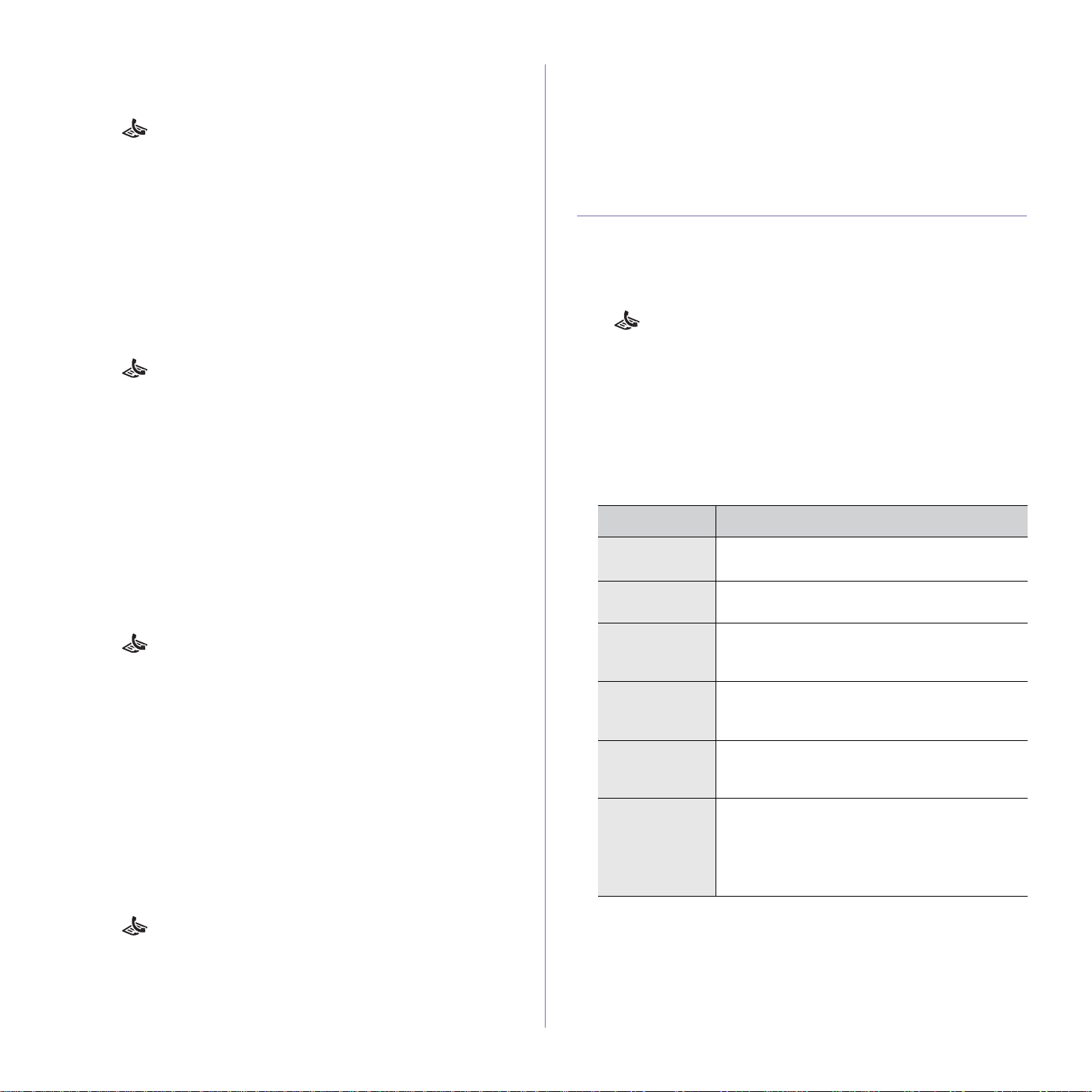
将发出的传真转发到另一台传真机
您可以将机器设置为除了输入的传真号码以外,还会将发出的所有传真
件发送到指定的目的地。
1. 按 传真。
2. 按菜单直至传真功能出现在显示屏的最后一行,然后按 OK。
3. 按左 / 右箭头,直到出现转发,然后按 OK。
4. 按 OK (当出现传真时)。
5. 按左 / 右箭头,直到出现发送转发,然后按 OK。
6. 按左 / 右箭头选择打开,然后按 OK。
7. 输入传真将要发送到的传真机号码,然后按 OK。
8. 按停止 / 清除返回就绪模式。
此后发送的传真都将转发至指定的传真机。
将发出的传真转发到电子邮件地址
除了您输入的电子邮件地址外,还可以将机器设置为将所有发出的传真
件发送到指定的目的地。
1. 按 传真。
2. 按菜单直至传真功能出现在显示屏的最后一行,然后按 OK。
3. 按左 / 右箭头,直到出现转发,然后按 OK。
4. 按左 / 右箭头,直到出现电子邮件,然后按 OK。
5. 按左 / 右箭头,直到出现发送转发,然后按 OK。
6. 按左 / 右箭头选择打开,然后按 OK。
7. 输入您的电子邮件地址,然后按 OK。
8. 输入传真将要发送到的电子邮件地址,然后按 OK。
9. 按停止 / 清除返回就绪模式。
以后发出的的传真都将被转发到指定的电子邮件地址。
将收到的传真转发到另一台传真机
您可以将机器设置为在指定的时间内将接收的传真转发到另一个传真号
码。传真到达您的机器后将存储在内存之中, 然后,机器拨打您指定的
传真号码并发送传真。
1. 按 传真。
2. 按菜单直至传真功能出现在显示屏的最后一行,然后按 OK。
3. 按左 / 右箭头,直到出现转发,然后按 OK。
4. 按 OK (当出现传真时)。
5. 按左 / 右箭头,直到出现接收转发 ,然后按 OK。
6. 按左 / 右箭头,直到出现转发,然后按 OK。
要将机器设置为在转发完传真后打印出该传真,请选择转发和打印。
7. 输入传真将要发送到的传真机号码,然后按 OK。
8. 输入起始时间,然后按 OK。
9. 输入结束时间,然后按 OK。
10.按停止 / 清除返回就绪模式。
此后接收的传真都将转发至指定的传真机。
将收到的传真转发至电子邮件地址
可以将机器设置为将收到的传真转发到您输入的电子邮件地址。
1. 按 传真。
2. 按菜单直至传真功能出现在显示屏的最后一行,然后按 OK。
3. 按左 / 右箭头,直到出现转发,然后按 OK。
4. 按左 / 右箭头,直到出现电子邮件,然后按 OK。
5. 按左 / 右箭头,直到出现接收转发 ,然后按 OK。
6. 按左 / 右箭头,直到出现转发,然后按 OK。
要将机器设置为在转发完传真后打印出该传真,请选择转发和打印。
7. 输入您的电子邮件地址,然后按 OK。
8. 输入传真将要发送到的电子邮件地址,然后按 OK。
9. 按停止 / 清除返回就绪模式。
以后发出的的传真都将被转发到指定的电子邮件地址。
传真设置
更改传真设置选项
本机提供了各种用户可选的选项,用于设置传真系统。您可以根据自己的喜
好和需要更改默认设置。
要更改传真设置选项:
1. 按 传真。
2. 按菜单直至传真设置出现在显示屏的最后一行,然后按 OK。
3. 按左 / 右箭头选择发送或接收,然后按 OK。
4. 按左 / 右箭头,直到出现需要的菜单项,然后按 OK。
5. 按左 / 右箭头,直到出现需要的状态,或者为所选选项输入数值,然后按
OK。
6. 如果需要,重复步骤 4 到 5。
7. 按停止 / 清除返回就绪模式。
发送选项
选项 说明
重拨次数 可以指定机器尝试重拨的次数。如果输入 0,机器
将不会重拨。
重拨期限 如果远程传真机忙音,本机器可以自动重拨。您
可以设置在进行尝试之间的时间间隔。
拨号前缀 可以设置最多为 5 位数的前缀。在启动任何自动
拨号号码之前,系统先拨打此号码。它主要用于
访问 PABX 交换系统。
ECM 模式 在电话线路质量差时,此模式可帮助确保您发送
的任何传真平稳地发送到任何其他具有 ECM 功能
的传真机上。使用 ECM 发送传真的时间将较长。
发送报告 您可以让机器打印确认报告,显示传送是否成功、
发送的页数等等。可选项包括打开、关闭和打开 错误,后者表示仅在传送失败时打印报告。
图像 TCR 通过在传输报告中显示已发送的消息,此功能使
用户能够了解已发送哪些传真消息。
消息的首页将转换为图像文件,并打印在传输报
告上,以便用户能够查看已发送哪些消息。
但如果发送传真时未将数据保存于内存中,则不
能使用此功能。
传真 _47
Page 48

选项 说明
拨号模式 该设置是否可用取决于您所在的国家 / 地区。如果
您不能访问该选项,表明您的机器不支持此项功
能。
您可以将机器的拨号模式设置为音频拨号或脉冲
拨号。如果您装有公用电话系统或专用分机交换
(PBX) 系统,可能需要选择脉冲。如果您不确定使
用哪种拨号模式,请联系当地电话公司。
如果选择脉冲,某些电话系统功能则可能不可用。
而且拨打传真号码或电话号码的时间也会比较长。
接收选项
选项 说明
接收模式 您可以选择默认传真接收模式。有关以每种模式
响铃应答 可以指定应答来电之前机器响铃的次数。
接收署名盖章 此选项可使机器在接收的每页传真的底部自动打
接收开始代码 此代码使您可以从插在机器背面 EXT (分机)插
自动缩小 当接收传真的长度与纸盘中所装纸张的长度相同
废弃尺寸 当接收到的传真长度与纸盘中纸张的长度相同或
垃圾传真设置 该设置是否可用取决于您所在的国家 / 地区。使用
DRPD 模式 此模式可让用户使用一条线路应答多个不同的电
双面打印
接收传真的详细信息,请参见第 44 页。
印页码、接收日期和时间。
槽上的分机电话启动传真接收。如果拿起电话分
机并听到传真音,请输入此代码。出厂时此代码
预设为 *9*。
或比之更长时,机器可以缩小原始传真的大小,
使其适合机器中所装纸张的大小。如果要自动缩
小收到的页面,请启用此功能。
此功能设置为关闭时,机器不会将原始传真缩小
到一个页面上。原件会被分割并以实际大小打印
在两个或多个页面上。
比之更长时,可以让机器截去该收到的传真底部
的特定长度。机器将在一页或多页纸上打印接收
到的传真,位于指定的截去部分中的数据除外。
如果收到的传真中包含的页数比机器中的纸张数
多,且已经启用了自动缩小,则机器将缩小传真,
使其适合现有纸张,并且不会截去任何数据。
此功能时,如果远程传真机的号码作为垃圾传真
号码存储在系统内存中,系统将不会接受它发来
的传真。此功能主要用于屏蔽不想接收的传真。
如果启用此功能,即可访问下列选项以设置垃圾
传真号码。
• 添加 : 可以设置最多 20 个传真号码。
• 删除 : 可以删除需要删除的垃圾传真号码。
• 全部删除 : 可以删除所有垃圾传真号码。
话号码。在此菜单中,可对传真机进行设置,以
识别要应答的响铃模式。有关此功能的详细信息,
请参见第 45 页。
• 长边 : 将页面打印为书本形式。
• 短边 : 将页面打印为记事本形式。
• 关闭 : 在一张纸的一面打印接收的传真。
更改默认文档设置
包括分辨率和暗度等在内的传真选项可以设置为最常用的模式。如果未使用
相应的按钮和菜单进行更改,则发送传真时使用默认设置。
1. 按 传真。
2. 按菜单直至传真设置出现在显示屏的最后一行,然后按 OK。
3. 按左 / 右箭头,直到出现更改默认设置,然后按 OK。
4. 按 OK (当出现分辨率时)。
5. 按左 / 右箭头,直到出现需要的分辨率,然后按 OK。
6. 按左 / 右箭头,直到出现暗度,然后按 OK。
7. 按左 / 右箭头,直到出现需要的暗度,然后按 OK。
8. 按停止 / 清除返回就绪模式。
自动打印发送传真报告
您可以让机器打印前 50 次通信操作的详细报告,其中包括时间和日期。
1. 按 传真。
2. 按菜单直至传真设置出现在显示屏的最后一行,然后按 OK。
3. 按左 / 右箭头,直到出现自动报告,然后按 OK。
4. 按左 / 右箭头,直到出现打开,然后按 OK。
5. 按停止 / 清除返回就绪模式。
设置位置簿
您可以在地址簿中设置最常用的传真号码。您的机器可提供下列设置地址簿
的功能:
• 速拨 / 组拨号码
开始存储传真号码之前,请确保机器处于 “ 传真 ” 模式。
速拨号码
速拨号码中最多可以存储 200 个常用传真号码。
注册速拨号码
1. 按 传真。
2. 按地址簿直至新建和编辑出现在显示屏的最后一行,然后按 OK。
3. 按 OK (当出现快速拨号时)。
4. 输入 0 到 199 之间的一个速拨号码,然后按 OK。
如果您选择的号码中已经存储了条目,显示屏会显示其名称,以便您
进行更改。要使用另一个速拨号码,请按返回。
5. 输入需要的名称,然后按 OK。
有关如何输入字母数字字符的详细信息,请参见第 26 页。
6. 输入需要的传真号码,然后按 OK。
7. 按停止 / 清除返回就绪模式。
编辑速拨号码
1. 按地址簿直至新建和编辑出现在显示屏的最后一行,然后按 OK。
2. 按 OK (当出现快速拨号时)。
3. 输入要编辑的速拨号码,然后按 OK。
4. 更改名称,然后按 OK。
5. 更改传真号码,然后按 OK。
6. 按停止 / 清除返回就绪模式。
48_ 传真
Page 49

使用速拨号码
发送传真时,如果提示您输入目的地号码,请输入存储了所需号码的速
拨号码。
• 对于一位数 (0-9) 的速拨号码,请按住数字键盘上相应的数字按钮。
• 如果是两位数或三位数的速拨号码,按前面的数字按钮,然后按住最
后一个数字按钮。
您也可以通过按地址簿在内存中搜索条目。请参见第 49 页。
组拨号码
如果经常将同一文档发送到多个目的地,则可以组合这些目的地,将它
们置于一个组拨号码下。这样即可使用组拨号码将文档发送至组内的所
有目的地。使用目的地的现有速拨号码,最多可以设置
注册组拨号码
1. 按 传真。
2. 按地址簿直至新建和编辑出现在显示屏的最后一行,然后按 OK。
3. 按左 / 右箭头,直到出现群组拨号,然后按 OK。
4. 输入一个介于 0 和 99 之间的组拨号码,然后按 OK。
5. 输入速拨号码,然后按 OK。
6. 当出现正确的速拨号码信息后,请按 OK。
7. 按 OK (当出现是时)。
8. 重复步骤 5 和 6,将其他速拨号包括到组中。
9. 完成后,按左 / 右箭头在另一编号 ? 提示下选择否,然后按 OK。
10.按停止 / 清除返回就绪模式。
编辑组拨号码
您可以从选定的组中删除特定条目,或向组中添加新的号码。
1. 按地址簿直至新建和编辑出现在显示屏的最后一行,然后按 OK。
2. 按左 / 右箭头,直到出现群组拨号,然后按 OK。
3. 输入需要编辑的组拨号码,然后按 OK。
4. 输入要添加或删除的速拨号码,然后按 OK。
如果输入了新的速拨号码,将出现添加 ?。
如果输入了存储在组中的速拨号码,则将出现删除 ?。
5. 按 OK 添加或删除号码。
6. 在出现是时按 OK 添加或删除更多号码,然后重复步骤 4 和 5。
7. 完成后,按左 / 右箭头在另一编号 ? 提示下选择否,然后按 OK。
8. 按停止 / 清除返回就绪模式。
100
个组拨号码。
用特定首字母搜索
1. 如有必要,请按 传真。
2. 按地址簿直至查找和拨号出现在显示屏的最后一行,然后按 OK。
3. 按左 / 右箭头,直到出现需要的号码类别,然后按 OK。
4. 按左 / 右箭头,直到出现 ID,然后按 OK。
5. 输入所需名称的前面几个字母,然后按 OK。
6. 按左 / 右箭头,直到出现需要的名称,然后按 OK。
删除位置簿条目
您可以逐个删除位置簿中的条目。
1. 按地址簿直至删除出现在显示屏的最后一行,然后按 OK。
2. 按左 / 右箭头,直到出现需要的号码类别,然后按 OK。
3. 按左 / 右箭头,直到出现需要的搜索方法,然后按 OK。
选择查找所有,通过在位置簿中扫描所有的条目来搜索条目。
选择查找 ID,以便按照名称的前面几个字母搜索条目。
4. 按左 / 右箭头,直到出现需要的名称,然后按 OK。
或者输入前面的字母后按 OK。按左 / 右箭头,直到出现需要的名
称,然后按 OK。
5. 按 OK。
6. 在出现是时按 OK,确认删除。
7. 按停止 / 清除返回就绪模式。
打印位置簿
1. 您可以通过打印列表来查看位置簿设置。
2. 按地址簿,直到打印出现在显示屏的最后一行。
3. 按 OK。打印出一个显示速拨号和组拨号条目的清单。
使用组拨号码
要使用组拨条目,需要从内存中搜索并选择它。
如果在发送传真时提示您输入传真号码,请按地址簿。请参见下文。
搜索位置簿中的条目
搜索内存中的号码可采用两种方法。您可以从 A 到 Z 连续搜索,也可以
通过输入与号码相关的名称的首字母搜索。
连续搜索内存
1. 如有必要,请按 传真。
2. 按地址簿直至查找和拨号出现在显示屏的最后一行,然后按 OK。
3. 按左 / 右箭头,直到出现需要的号码类别,然后按 OK。
4. 按 OK (当出现所有时)。
5. 按左 / 右箭头,直到出现需要的名称和号码。您可以按照字母顺序向
上或向下搜索整个内存。
传真 _49
Page 50

使用
本章介绍如何在机器上使用 USB 内存设备。
本章包括:
• 关于 USB 内存
• 插入 USB 内存设备
• 扫描至 USB 内存设备
USB
闪存 (仅限
SCX-4x28 Series
• 从 USB 内存设备打印
• 备份数据
• 管理 USB 内存
)
关于 USB 内存
USB 内存设备的内存容量不尽相同,可为您提供更多的空间来存储文档、演
示文稿、下载的音乐和视频、高分辨率的照片或者要存储或移动的其它任何
文件。
使用 USB 内存设备可以在机器上执行下列操作:
• 扫描文档并将其保存到 USB 内存设备上。
• 打印存储在 USB 内存设备上的数据。
• 备份地址薄 / 电话薄条目和机器的系统设置。
• 将备份文件恢复到机器内存。
• 格式化 USB 内存设备。
• 检查可用内存空间。
插入 USB 内存设备
机器前端的 USB 内存端口专为 USB V1.1 和 USB V2.0 内存设备而设计。机
器支持 FAT16/FAT32 且扇区大小为 512 字节的 USB 内存设备。
从经销商处检查 USB 内存设备的文件系统。
只有已授权的 USB 内存设备才能使用 A 类插塞式连接器。
将 USB 内存设备插入机器前端的 USB 内存端口。
• 请勿在机器操作过程中或者对 USB 内存进行读写时拔下 USB 内
存设备。因用户误用而引起的损坏不包括在机器保修范围之内。
• 如果 USB 内存设备包含某些特定功能 (如安全性设置和密码设
置),则机器可能无法自动检测到它。有关这些功能的详细信息,
请参见该设备的用户指南。
仅限使用金属 / 屏蔽的 USB 内存设备。
50_ 使用 USB 闪存 (仅限 SCX-4x28 Series)
Page 51

扫描至 USB 内存设备
从 USB 内存设备打印
您可以扫描文档,并将扫描的图像保存到 USB 内存设备。执行此操作有两
种方法: 一种是使用默认设置扫描到 USB 内存设备;另一种是自定义自己
的扫描设置。
扫描
1. 将 USB 内存设备插入机器上的 USB 内存端口。
将原稿正面向上装入
2.
有关装入原件的详细信息,请参见第 28 页。
3. 按 扫描 / 发送电子邮件。
4. 当扫描 USB 出现在显示屏的最后一行时按 OK。
5. 按开始。
无论按哪个按钮,颜色模式均由自定义确定。请参阅第 自定义扫描至
USB 页中的 “51”。
机器会开始扫描原件,并询问是否扫描其它页。
6. 出现是时按 OK 即可扫描更多页。装入原件,然后按开始。
无论按哪个按钮,颜色模式均由自定义确定。请参阅第 自定义扫描至
USB 页中的 “51”。
否则,按左 / 右箭头,选择否,然后按 OK。
扫描结束后,即可从机器上拔下 USB 内存设备。
ADF
,或者将单份原稿正面向下放在扫描仪玻璃板上。
自定义扫描至 USB
您可以为每个扫描到 USB 的作业指定图像大小、文件格式或颜色模式。
1. 按 扫描 / 发送电子邮件。
2. 按菜单直至扫描功能出现在显示屏的最后一行,然后按 OK。
3. 按 OK (当出现 USB 内存时)。
4. 按左 / 右箭头,直到出现需要的设置选项,然后按 OK。
您可以设置以下选项:
• 扫描范围 : 设置图像的大小。
• 原始类型 : 设置原始文档的类型。
• 分辨率 : 设置图像分辨率。
• 扫描颜色 : 设置颜色模式。如果在该选项中选择 单色,则不能选择
扫描格式中的 JPEG。
• 扫描格式 : 设置要保存图像的文件格式。如果选择 TIFF 或 PDF,则
可以选择扫描多页。如果在该选项中选择 JPEG,则不能选择扫描颜
色中的单色。
5. 按左 / 右箭头,直到出现需要的状态,然后按 OK。
6. 重复步骤 4 和 5 以设置其他设置选项。
7. 完成之后,按停止 / 清除返回就绪模式。
您可以更改默认的扫描设置。有关详细信息,请参见第 41 页。
您可以直接打印存储在 USB 内存设备上的文件。可以打印的文件格式有
TIFF、 BMP、 JPEG、 PDF 和 PRN。
“ 直接打印 ” 选项支持的文件类型有:
•PRN: 兼容 Samsung PCL 6。
•PRN文件可以通过在打印文档时选中打印到文件复选框而创建。该文档
会保存为 PRN 文件,而不是在纸上打印。只有以这种方式创建的 PRN
文件可以直接从 USB 存储器打印。要了解如何创建 PRN 文件,请参见
软件部分。
•BMP: BMP Uncompressed (非压缩 BMP)
•TIFF: TIFF 6.0 Baseline (TIFF 6.0 基线)
• JPEG: JPEG Baseline (JPEG 基线)
•PDF: PDF 1.4 及更低版本
要从 USB 内存设备打印文档,请执行下列操作
1. 将 USB 内存设备插入机器上的 USB 内存端口。
2. 按直接 USB。
机器将自动检测该设备,并读取其中存储的数据。
3. 按左 / 右箭头,直到出现 USB 打印,然后按 OK。
4. 按左 / 右箭头,直到出现需要的文件夹或文件,然后按 OK。
如果在文件夹名称之前看到 D,则说明选定的文件夹中有一个或多个文
件或文件夹。
5. 如果已选择了文件,请转到下一步。
选定文件夹后,按左 / 右箭头,直到出现需要的文件。
6. 按左 / 右箭头,选择要打印的份数或输入数字。
7. 按开始开始打印选定的文件。
打印完文件后,显示屏会提示您是否要打印其它作业。
当显示是以打印其它作业时,按OK,并从步骤2 开始重复操作。
8.
否则,按左 / 右箭头,选择否,然后按 OK。
9. 按停止 / 清除返回就绪模式。
打印时可选择纸张的大小和纸盘。请参阅第 “ 设置纸张尺寸和类型 ” 页
上的 34。
使用 USB 闪存 (仅限 SCX-4x28 Series) _51
Page 52

备份数据
管理 USB 内存
因停电或存储失败会意外删除本机内存中的数据。备份功能可将位置簿条目
和系统设置作为备份文件存储在
USB
内存设备上,从而帮助您保护这些数据。
备份数据
1. 将 USB 内存设备插入机器上的 USB 内存端口。
2. 按菜单直至系统设置出现在显示屏的最后一行,然后按 OK。
3. 按 OK (当出现设备设置时)。
4. 按左 / 右箭头,直到出现导出设置,然后按 OK。
5. 按左 / 右箭头,直到出现需要的选项。
• 位置簿 : 备份所有的位置簿条目。
• 设置数据 : 备份所有的系统设置。
6. 按 OK 开始备份数据。
数据会备份到 USB 内存。
7. 按停止 / 清除返回就绪模式。
恢复数据
1. 将备份数据存储到的 USB 内存设备插入 USB 内存端口。
2. 按菜单直至系统设置出现在显示屏的最后一行,然后按 OK。
3. 按 OK (当出现设备设置时)。
4. 按左 / 右箭头,直到出现导入设置,然后按 OK。
5. 按左 / 右箭头,直到出现需要的数据类型,然后按 OK。
6. 按左 / 右箭头,直到出现含有要恢复的数据的文件,然后按 OK。
7. 在出现是时按 OK,将备份文件恢复到机器。
8. 按停止 / 清除返回就绪模式。
您可以通过两种方式删除存储在 USB 内存设备上的图像文件:逐个删除或
者通过重新格式化该设备一次性删除。
删除文件或者重新格式化 USB 内存设备后,文件将无法恢复。因此请
确认您确实不再需要该数据后再将其删除。
删除图像文件
1. 将 USB 内存设备插入机器上的 USB 内存端口。
2. 按直接 USB。
3. 按左 / 右箭头,直到出现文件管理,然后按 OK。
4. 按 OK (当出现删除时)。
5. 按左 / 右箭头,直到出现需要的文件夹或文件,然后按 OK。
如果在文件夹名称之前看到 D,则说明选定的文件夹中有一个或多
个文件或文件夹。
如果已选定文件,则文件大小会在显示屏上显示约
如果选定了文件夹,请按左 / 右箭头,直到出现要删除的文件,然后按
OK。
6. 出现是时按 OK,确认所作的选择。
7. 按停止 / 清除返回就绪模式。
2
秒钟。请转到下一步。
格式化 USB 内存设备
1. 将 USB 内存设备插入机器上的 USB 内存端口。
2. 按直接 USB。
3. 按左 / 右箭头,直到出现文件管理,然后按 OK。
4. 按左 / 右箭头,直到出现格式,然后按 OK。
5. 出现是时按 OK,确认所作的选择。
6. 按停止 / 清除返回就绪模式。
查看 USB 内存状态
您可查看用于扫描和保存文档的可用内存空间量。
1. 将 USB 内存设备插入机器上的 USB 内存端口。
2. 按直接 USB。
3. 按左 / 右箭头,直到出现检查空间,然后按 OK。
可用内存空间出现在显示屏上。
4. 按停止 / 清除返回就绪模式。
52_ 使用 USB 闪存 (仅限 SCX-4x28 Series)
Page 53

维护
本章介绍有关维护机器和墨粉盒的信息。
本章包括:
• 打印报告
• 清除内存
• 清洁机器
• 维护墨粉盒
• 更换墨粉盒
• 维护部件
• 从网站管理机器
• 检查机器的序列号
打印报告
本机可以提供有关您所需信息的各种报告。可以打印的报告如下:
根据选项或型号的不同,某些报告可能不会显示。这种情况下,此功
能可能不适用您的传真机。
报告 / 列表
配置 此列表显示用户可选选项的状态。更改设置后可打
位置簿 此列表显示机器内存中目前存储的所有传真号码和
发送报告 此报告显示特定传真作业的传真号码、文档页数、
已发送报告
传真接收报告 此报告显示您最近接收的传真的有关信息。
计划作业 此列表显示当前存储的用于延迟传真的文档,以及
垃圾传真报告 此列表显示指定为垃圾传真号码的传真号码。要将
印此列表,以确认所作的更改。
电子邮件地址。
作业用时、通信模式及通信结果。
您可以将机器设置为在每个传真作业之后自动打印
传送确认报告。请参见第 47 页。
此报告显示您最近发送的传真和电子邮件的有关信息。
您可以将机器设置为每 50 次通信后就自动打印一次
此报告。请参见第 47 页。
每个操作的开始时间和类型。
号码添加到此列表中或从中删除号码,请访问垃圾
传真设置菜单。
请参见第 48 页。
说明
打印报告
1. 按菜单直至系统设置出现在显示屏的最后一行,然后按 OK。
2. 按左 / 右箭头,直到出现报告,然后按 OK。
3. 按左 / 右箭头,直到出现要打印的报告或列表,然后按 OK。
要打印全部报告和列表,请选择所有报告。
4. 出现是时按 OK,确认打印。
选定信息即开始打印。
网路信息 此列表显示机器的网络连接和配置信息。
用户验证列表 此列表显示能够使用电子邮件功能的授权用户。
维护 _53
Page 54

清除内存
您可以有选择地清除传真机内存中存储的信息。
请确保所有的传真作业都已完成后再清除内存,否则这些作业会丢失。
1. 按菜单直至系统设置出现在显示屏的最后一行,然后按 OK。
2. 按左 / 右箭头,直到出现清除设置,然后按 OK。
3. 按左 / 右箭头,直到出现要清除的项目。
根据选项或型号的不同,某些菜单可能不会显示。这种情况下,此功
能可能不适用您的传真机。
选项 说明
清洁内部
在打印过程中,纸屑、墨粉和灰尘颗粒会堆积在机器内部。这样会造成打印
质量问题,例如出现墨粉斑点或污点。清洁机器内部能够清除或减少这类问题。
1. 关闭机器,拔掉电源线。等待机器冷却。
2. 完全打开前盖板。
所有设置 清除内存中存储的全部数据,并将所有设置恢复为出
厂默认值。
传真设置 将所有传真选项恢复为出厂默认值。
复印设置 将所有复印选项恢复为出厂默认值。
扫描设置 将所有扫描选项恢复为出厂默认值。
系统设置 将所有系统选项恢复为出厂默认值。
网路设置 将所有网络选项恢复为出厂默认值。
位置簿 清除存储在内存中的所有传真号码和电子邮件地址。
已发送报告 清除所有已发送传真和电子邮件记录。
传真接收报告 清除所有已接收传真的记录。
4. 按 OK (当出现是时)。
5. 再次按 OK 确认清除。
6. 重复步骤 3 到 5 以清除其他项目。
7. 按停止 / 清除返回就绪模式。
清洁机器
要保持打印和扫描质量,在每次更换墨粉盒或出现打印和扫描质量问题时,
请按以下步骤清洁机器。
• 使用含有大量酒精、溶剂或其它烈性物质的清洁剂清洗机器外壳可
能会造成外壳褪色或变形。
• 如果机器或其外围粘上墨粉,变得很脏,我们建议您使用蘸水的布
或绵纸擦拭。如果使用真空吸尘器,墨粉会吹进空气中,这可能对
您身体有害。
• 请勿用手或其他任何物体接触绿色表面、 OPC 磁鼓或墨粉盒的前
面。为避免接触此区域,请使用每个墨盒上的手柄。
• 注意不要擦伤纸张传输带的表面。
• 如果长时间打开前盖, OPC 磁鼓会暴露在光线之中。这会损坏
OPC 磁鼓。如果由于某种原因需要暂停安装,请关闭前盖板。
3. 握住墨粉盒的手柄,将其从机器内拉出。
4. 用无绒的干布将墨粉盒位置和墨粉盒腔内的灰尘和洒出的墨粉擦掉。
清洁外部
请使用无绒的软布清洁机器外壳。可用水稍微蘸湿软布,但注意不要让水滴
到机器上或滴进机器内。
54_ 维护
如果墨粉撒到衣服上,请用干布擦去,然后用冷水洗涤。热水会使
墨粉渗入到衣服纤维中。
Page 55

5. 找到墨粉盒舱内的长条玻璃 (LSU),轻轻擦拭玻璃,看灰尘是否使白色
的棉花变黑。
6. 重新将所有墨粉盒舱装入机器中,并关闭前盖板。
如果前盖板没有完全合上,机器就不会工作。
维护墨粉盒
墨粉盒的储存
要最大限度地使用墨粉盒,请牢记以下准则:
• 除非准备使用,否则请勿从包装中取出墨粉盒。
• 请勿重新填充墨粉盒。因使用重新填充的墨粉盒而引起的损坏不包括在
机器保修范围之内。
• 将墨粉盒存放在与机器相同的环境中。
• 为了避免损坏,请勿让墨粉盒暴露在光线下长达数分钟以上。
墨粉盒预期使用寿命
墨粉盒使用寿命取决于打印作业需要的墨粉量。实际页数还取决于打印时纸
张的打印密度,并受操作环境、打印间隔、介质类型和介质大小的影响。如
果打印大量图形,可能需要经常更换墨粉盒。
7. 插入电源线,打开机器。
清洁扫描装置
保持扫描装置清洁有助于复印件获得最佳效果。建议每天开始工作时清洁扫
描装置,如果需要,也可随时清洁。
1. 将无绒软布或纸巾用水稍微蘸湿。
2. 打开扫描仪盖。
3. 擦拭扫描仪玻璃板和 ADF 玻璃板的表面,直至洁净干燥。
4. 擦拭扫描仪盖和白片的下侧,直到洁净干燥。
5. 合上扫描仪盖。
摇匀墨粉
墨粉快用完时,某些区域会褪色或变浅。可通过摇匀墨粉来暂时提高打印质量。
• 显示屏上可能会显示与墨粉有关的消息,指出墨粉快要用完。
•
SmartPanel
1. 完全打开前盖板。
• 请勿用手或其他任何物体接触绿色表面、 OPC 磁鼓或墨粉盒的前
• 注意不要擦伤纸张传输带的表面。
• 如果长时间打开前盖, OPC 磁鼓会暴露在光线之中。这会损坏
2. 握住墨粉盒的手柄,将其从机器内拉出。
程序窗口会出现在计算机屏幕上,告诉您哪个墨粉盒墨粉不足。
面。为避免接触此区域,请使用每个墨盒上的手柄。
OPC 磁鼓。如果由于某种原因需要暂停安装,请关闭前盖板。
维护 _55
Page 56

3. 握住墨粉盒的两个手柄,彻底摇晃几次,将墨粉摇匀。
如果墨粉撒到衣服上,请用干布擦去,然后用冷水洗涤。热水会
使墨粉渗入到衣服纤维中。
4. 将墨粉盒重新插回机器。
5. 关闭前盖。确保将盖板关紧。
如果前盖板没有完全合上,机器就不会工作。
更换墨粉盒
当墨粉盒全空时,必须更换墨粉盒。
• 显示屏上的状态 LED 以及与墨粉相关的消息会指明应更换墨粉盒。
• 收到的传真保存在内存中。
这时需要更换墨粉盒。检查机器所用的墨粉盒类型。(请参见第 73 页上的 “
订购耗材和附件 ”。)
1. 关闭机器的电源,然后等待几分钟以便其冷却。
2. 完全打开前盖板。
• 请勿用手或其他任何物体接触绿色表面、OPC 磁鼓或墨粉盒的
前面。为避免接触此区域,请使用每个墨盒上的手柄。
• 注意不要擦伤纸张传输带的表面。
• 如果长时间打开前盖,OPC 磁鼓会暴露在光线之中。这会损坏
OPC 磁鼓。如果由于某种原因需要暂停安装,请关闭前盖板。
3. 握住墨粉盒的手柄,将其从机器内拉出。
56_ 维护
4. 打开新墨粉盒的包装。
• 请不要用刀子或剪刀等尖锐工具来打开墨粉盒包装。这可能会
损坏墨粉盒表面。
• 为防止损坏,墨粉盒在光线下暴露的时间不应超过数分钟。如
有必要,请用纸将其盖住。
Page 57

5. 握住墨粉盒的两个手柄,彻底摇晃几次,将墨粉摇匀。
维护部件
为避免因部件磨损而导致的打印质量和进纸问题,同时也为了使机器始终处
于最佳工作状态,在达到指定的页数或使用寿命到期后,应更换以下部件。
部件 打印量 (平均)
定影器装置 约 50,000 页
6. 如图所示,将墨粉盒放在平整的台面上,撕开胶带,以取下墨粉盒上覆
盖的纸张。
如果墨粉撒到衣服上,请用干布擦去,然后用冷水洗涤。热水会使
墨粉渗入到衣服纤维中。
7. 抓住墨粉盒上的手柄。插入墨粉盒,直到其卡入到位。
8. 关闭前盖。请确保盖板已安全锁住,然后打开机器电源。
如果前盖板没有完全合上,机器就不会工作。
ADF 橡胶垫 约 20,000 页
ADF 进纸辊 约 20,000 页
拾取辊 约 50,000 页
传墨辊 约 50,000 页
强烈建议由您购买本款机器的授权服务提供商、经销商或零售商来执行此维
护操作。保修范围不包括更换超过寿命的维护部件。
检查可更换部件
如果经常发生卡纸或打印问题,请检查您的机器已经打印或扫描的页数。如
有必要,更换相应的部件。
1. 按菜单直至系统设置出现在显示屏的最后一行,然后按 OK。
2. 按左 / 右箭头,直到出现维护,然后按 OK。
3. 按左 / 右箭头,直到出现耗材寿命,然后按 OK。
4. 按左 / 右箭头,直到出现需要的项目,然后按 OK。
• 耗材信息 : 打印耗材信息页。
• 总页数 : 显示打印的总页数。
• ADF 扫描 : 显示使用 ADF 扫描的页数。
• 平板扫描 : 显示使用扫描仪玻璃板扫描的页数。
5. 如果选择了打印耗材信息页,请按 OK 确认。
6. 按停止 / 清除返回就绪模式。
清除墨粉已用完消息
当出现炭粉盒已空消息时,您可以配置不再显示此消息以免干扰。
1. 按菜单直至系统设置出现在显示屏的最后一行,然后按 OK。
2. 按滚动按钮直到出现维护,然后按 OK。
3. 按滚动按钮直到出现清除已空消息,然后按 OK。
4. 选择 打开,然后按 OK。
5. 此时炭粉盒已空消息将不再出现,但更换炭粉盒消息在需要安装新的墨
盒时仍会出现,提醒您更换墨粉盒以确保打印质量。
• 选择打开后,本设置将被永久写入墨粉盒的内存中,并且此菜单将
不再出现在维护菜单中。
•
您可以继续打印,但不能保证打印质量,并且将不再提供产品支持。
维护 _57
Page 58

更换 ADF 橡胶垫
如果 ADF 橡胶垫在取纸方面出现了稳定性问题,或者已经达到其指定的使
用量,则需要对其进行更换。
1. 打开 ADF 顶盖。
2. 将 ADF 滚筒右端的套管向着 ADF 的方向旋转,将滚筒从插槽上取下。
从网站管理机器
如果您的机器已经连接到网络,且正确设置了 TCP/IP 网络参数,即可通过
Samsung 的 SyncThru™ Web Service(一种内嵌的 Web 服务器)管理机
器。 SyncThru™ Web Service 可用于:
• 查看机器的设备信息,检查其当前状态。
• 更改 TCP/IP 参数并设置其它网络参数。
• 更改打印机属性。
• 将机器设置为通过发送电子邮件通知您机器的状态。
• 获得使用机器的支持。
访问 SyncThru™ Web Service
1. 在 Windows 下启动 Web 浏览器,如 Internet Explorer。
2. 在地址字段中输入机器的 IP 地址 (http://xxx.xxx.xxx.xxx),然后按
Enter 键或单击转到。
机器的内嵌网站即会打开。
1 套管
2 ADF 滚筒
3. 从 ADF 上取下 ADF 橡胶垫,如图所示。
1 ADF 橡胶垫
4. 将新的 ADF 橡胶垫插入到位。
5. 将 ADF 滚筒的左端与插槽对齐,将滚筒的右端插入右插槽中。朝进纸盘
的方向旋转滚筒右端的套管。
检查机器的序列号
如果拨打服务电话,或者在 Samsung 网站上注册用户,则可能需要机器的
序列号。
您可以通过执行下列步骤检查序列号:
1. 按菜单直至系统设置出现在显示屏的最后一行,然后按 OK。
2. 按左 / 右箭头,直到出现维护,然后按 OK。
3. 按左 / 右箭头,直到出现序列号,然后按 OK。
4. 检查您机器的序列号。
5. 按停止 / 清除返回就绪模式。
6. 关闭 ADF 顶盖。
58_ 维护
Page 59

故障排除
本章介绍有关如何解决故障的帮助信息。
本章包括:
• 避免卡纸的提示
• 清除卡纸
• 清除卡纸
• 理解显示消息
• 解决其他问题
避免卡纸的提示
选择正确的介质类型可以避免大多数卡纸情况。出现卡纸时,请按照第 59
页中概括的步骤进行操作。
• 请按照第 33 页上的步骤进行操作。确保可调导板位于正确的位置。
•
请勿在纸盘中装入过多纸张。确保纸摞高度不超过纸盘内的纸张容量标记。
• 请勿在打印过程中从纸盘取出纸张。
• 装入前请弯折、呈扇形散开并拢齐纸张。
• 请勿使用起皱、潮湿或过度卷曲的纸张。
• 请勿在纸盘中混装不同类型的纸张。
• 请仅使用推荐的打印介质。(请参阅第 34 页上的 “ 设置纸张尺寸和类型
”。)
• 确保打印介质的建议一面在纸盘中面朝下,而在手动纸盘中面朝上。
清除卡纸
如果原稿在通过 ADF 时出现卡纸现象,显示屏上将出现文档卡纸。
进纸故障
1. 取出 ADF 中剩下的纸张。
2. 打开 ADF 顶盖。
3. 朝 ADF (j) 方向旋转 ADF 滚筒右端的套管,将滚筒从插槽 (k) 中取出。向
左轻拉文档,将其从 ADF 中拉出。
根据机器的型号,此图可能与您的机器不同。
4. 将 ADF 滚筒的左端与插槽对齐,然后将 ADF 滚筒的右端推入右侧插槽
(j)。朝文档进纸盘 (k) 方向旋转滚筒右端的套管。
1 ADF 顶盖
5. 关闭 ADF 顶盖。然后,将取出的纸张重新装入 ADF (如果有)。
为避免出现卡纸,请将厚、薄或混合纸型的原件放于扫描仪玻璃板上。
故障排除 _59
Page 60

退出误送状态
1. 取出 ADF 中剩下的纸张。
2. 抓住误送的纸,双手小心地向右拉,将其从文档出纸盘中取出。
清除卡纸
出现卡纸时,显示屏会出现警告消息。请参阅下表,找到卡纸部位并清除卡纸。
消息 卡纸部位 转至
3. 将取出的纸张重新装入 ADF。
辊误送故障
1. 打开扫描仪盖。
2. 抓住误送的纸,双手小心地向右拉,将其从送纸区域中取出。
卡纸 0
打开 / 关闭门
卡纸 1
打开 / 关闭门
卡纸 2
检查内部
双面卡纸 0
检查内部
双面卡纸 1
打开 / 关闭门
根据选项或型号,某些信息可能不会在显示屏上显示。
为避免撕破纸张,请轻缓地将卡纸抽出。请按照以下部分的说明清除
卡纸。
在进纸区域或机器内部 第 60 页、第 61 页
在机器内部 第 61 页
在机器内部或定影器区域内
在机器内部 第 61 页
在进纸区域或机器内部 第 61 页
第 61 页
在进纸区
如果进纸区域卡纸,请按下列步骤清除卡纸。
1. 拉开纸盘。
3. 合上扫描仪盖。然后将取出的纸张重新装入 ADF。
60_ 故障排除
2. 如下所示,轻轻向外径直拉,将卡住的纸取出。
如果拉动时纸张不移动,或者此区域内没有纸张,请检查在墨粉盒区域中。
3. 将纸盘重新放回到机器中。打印工作将自动恢复。
Page 61

在手动纸盘中
使用手动纸盘进行打印时,如果机器检测到缺纸或纸张装入不正确,请按下
列步骤清除卡纸。
1. 检查是否进纸区域卡纸,如果是,将卡住的纸轻轻、慢慢地向外拉出。
2. 将纸张装入手动纸盘。
3. 打开前盖,然后将其合上。机器将继续打印。
在墨粉盒区域中
如果墨粉盒区域出现卡纸,请按照以下步骤进行操作以释放卡纸。
1. 打开前盖板,拉出墨粉盒。
在出纸区中
如果在出纸区出现卡纸,请按照以下步骤进行操作以释放卡纸。
1. 如果可以看到大部分纸张,请将其径直拉出。打开前盖,然后将其关严。
机器将继续打印。
如果找不到卡纸,或纸张不易取出,请停止拉纸,并转到步骤 2。
2. 打开后盖板。
3. 向下拉两侧的后导板,并仔细取出机器中的卡纸。将后导板放回其初始
位置。
2. 如下所示,轻轻向外径直拉,将卡住的纸取出。
3. 更换墨粉盒,然后合上前盖。打印工作将自动恢复。
如果前盖板没有完全合上,机器就不会工作。
1 后导板
4. 关上后盖。打印工作将自动恢复。
在双面打印单元区域
如果双面打印单元安装不正确,就可能出现卡纸。确保双面打印单元已正确
插入。
1. 从机器中取出双面打印单元。
1
1 双面打印单元
故障排除 _61
Page 62

2. 从双面打印单元取出卡纸。
如果纸张没有随双面打印单元一起出来,请从机器的底部取出纸张。
如果找不到卡纸,或纸张不易取出,请停止拉纸,并转到步骤 3。
3. 打开后盖板。
4. 抽出两边的后导板并取出纸张。将后导板放回其初始位置。
1. 拉开选装纸盘。
2. 如果看到卡纸,请如下所示轻轻地将其从机器中径直拉出。
如果找不到卡纸,或纸张不易取出,请停止拉纸,并转到步骤 3。
3. 将纸盘拉出一半。
5. 关上后盖。打印工作将自动恢复。
在选装纸盘中
如果选装纸盘卡纸,请按下列步骤清除卡纸。
62_ 故障排除
1 后导板
4. 将卡纸轻轻向外径直拉出,从而取出卡纸。
5. 将纸盘重新放回到机器中。打印工作将自动恢复。
Page 63

理解显示消息
控制面板上出现的消息可指明机器的状态或错误。如果需要,请参照下表来
了解消息的含义并解决问题。消息及其含义按照字母顺序列出。
• 如果表中没有信息,请重新启动,再重试打印作业。如果问题仍然
存在,请拨打服务电话。
• 根据选项或型号,某些信息可能不会在显示屏上显示。
•xxx 表示介质类型。
•yyy 表示纸盘。
消息 含义 建议解决方法
[yyy]
缺纸
[yyy]
纸张不匹配
[ 不兼容 ] 机器收到了从垃圾传
[ 通信 错误 ] 机器发生通信故障。 请再发送一次。
[ 无应答 ] 在多次重拨后接收传
[ 线路错误 ] 您的机器无法连接到
[ 已按停止 ] 在操作期间已经按了
安装墨粉盒
T
非 SAMSUNG 墨
粉盒
T
更换炭粉盒
T
炭粉不足
T
纸盘中无纸。 在纸盘中装入纸张。
打印机属性中指定的
纸张大小与装入的纸
张不相符。
真发来的传真。
真机仍然没有应答。
接收传真的机器,或
者因为电话线路的问
题失去联系。
停止 / 清除。
未安装墨粉盒。 安装墨粉盒。
该墨盒不是 Samsung
原装墨盒。
按 OK 以将消息切换
至停止或继续。
W 停止 X
此消息出现在炭粉盒
已空和炭粉不足状态
之间。
对应的墨粉盒即
将用完。
在纸盘中装入正确的纸张。
接收的传真数据将被删除。
重新确认垃圾传真设置。
请参见第 48 页
请重试。确认接收机器在
工作。
请重试。如果问题依然存
在,请等待 1 个小时左右
让线路开通,然后再试。
或者打开 ECM 模式。请参
见第 48 页。
请重试。
您可以使用左 / 右箭头来选
择停止或继续。
如果通过按下控制面板上
的 OK 来选择停止,则机
器停止打印。如果选择继
续,则机器会继续打印,
但不能保证打印质量。
如果未做任何选择,则打
印机将按选择停止的情况
来工作。
请用 Samsung 原装墨粉盒
更换相应的墨粉盒。请参
见第 56 页。
更换为新墨粉盒。请参见
第 56 页。
取出墨粉盒,并尽力摇动。
这样可以暂时恢复打印。
消息 含义 建议解决方法
炭粉盒已空
T
炭粉用尽
T
无效炭粉盒
T
重新填充的墨粉盒T安装的墨粉盒不是原装
取消 ?
W 是 X
操作
未分配
尝试重拨 ? 机器在等待指定的时
出纸槽已满 |
打开 / 关闭门
发送错误
(AUTH)
发送错误
(DNS)
发送错误
(POP3)
发送错误
(SMTP)
发送错误
(错误配置)
墨粉盒已用完。机器
停止打印。
按 OK 以将消息切换
至停止或继续。
W 停止 X
箭头指示的墨粉盒使
用寿命已尽。
安装的墨粉盒不适用
本机。
或重新填充的墨粉盒。
尝试将原件存储到机
器内存中时,发现内
存已满。
当前正在进行添加页
面 / 取消作业操作,但
是未存储作业。
间间隔以重新拨打之
前占线的号码。
机器的出纸盘堆满
了纸。
SMTP 验证存在故障。 配置验证设置。
DNS 存在故障。 配置 DNS 设置。
POP3 存在故障。 配置 POP3 设置。
SMTP 存在故障。 更改为可用的服务器。
网卡存在故障。 正确地配置网卡。
您可以使用左 / 右箭头选择
停止或继续选项。
如果通过按下控制面板上
的 OK 来选择停止,则机
器停止打印。如果选择继
续,则机器会继续打印,
但不能保证打印质量。
如果未做任何选择,则打
印机将按选择停止的情况
来工作。
更换为新墨粉盒。请参见
第 56 页。
当墨粉完全耗尽时将出现
此消息,且机器会停止打
印。请用 Samsung 原装墨
粉盒更换相应的墨粉盒。
请参见第 56 页。
安装专为本机提供的
Samsung 原装墨粉盒。
如果安装重新填充的墨粉
盒,可能导致打印质量下
降,因为这种墨粉盒的品
质可能远低于原装墨粉盒。
我们建议使用 Samsung 原
装墨粉盒。
要取消传真作业,请按 OK
按钮接受是。
如果希望发送已成功存储
的页面,请按 OK 按钮接
受否。请在有可用内存空
间之后发送剩余的页面。
检查显示屏,查看是否有
预定的作业。
可以按
OK
立即重拨,或
按
停止 / 清除
作。
取出纸张。打开前盖,然
后将其合上。
取消重播操
故障排除 _63
Page 64

消息 含义 建议解决方法
消息 含义 建议解决方法
尽快更换
[xxx]
卡纸 0
打开 / 关闭门
卡纸 1
打开 / 关闭门
卡纸 2
检查内部
连接错误 无法连接到 SMTP 服
门打开 前盖板未关紧。 关闭盖板,直到锁定到位。
内存已满 内存已满。 删除不需要的传真作业,
群组不
可用
扫描仪锁定 扫描仪模块已锁定 解除扫描仪的锁定,然后
部件的使用寿命马上
就要到期。
纸盘的进纸区中卡纸。
机器内卡纸。
特殊打印介质已卡在
出纸区。
务器。
您尝试选择了一组位
置号码,其中只有一
个位置号码可以使用,
例如为 “ 多路发送 ” 操
作添加位置时。
请参见第 57 页并且拨打服
务电话。
清除卡纸。请参见第
清除卡纸。请参见第
清除卡纸。请参见第
检查服务器设置和网
络电缆。
在有了更多的内存后再次
进行传送。也可以分多次
传输。
请使用速拨号码或在数字
键盘上手动拨号。
按停止 / 清除。
60
61
61
页。
页。
页。
邮件超过
服务器的支持限度
再次输入 输入了无效项目。 请重新输入正确项目。
正在更新数据
请稍候 …
主马达
锁定
邮件超出 SMTP 服务
器所支持的大小。
当系统设置发生更改
或备份数据时会显示
此消息。
主电动机有故障。 打开然后关闭前盖。
分割邮件或降低分辨率。
显示此消息时,请勿关闭
电源。否则可能无法保存
更改,并丢失数据。
数据读取失败
检查 USB 内存
数据写入失败
检查 USB 内存
双面卡纸 0
检查内部
双面卡纸 1
打开 / 关闭门
未分配 您试图使用的速拨按
文档卡纸 装入的原稿卡在了
文件格式
不受支持
线路忙 接收传真的机器未应
一个页面
过大
读取数据超时。 请重试。
无法存储到
双面打印期间卡纸。
仅适用于具有此功能
的机器。
双面打印期间卡纸。
仅适用于具有此功能
的机器。
钮或速拨号码未分配
号码。
ADF 中。
不支持选择的文
件格式。
答,或者线路已经在
使用。
单页数据超出配置的
邮件大小。
USB
内存。 检查可用的
USB
内存空间。
清除卡纸。
请参见第 61 页。
清除卡纸。
请参见第 61 页。
使用数字键盘手动地输入号
码,或者存储号码或地址。
清除卡纸。请参见第
使用正确的文件格式。
稍候再试。
降低分辨率后再试。
59
页。
64_ 故障排除
Page 65

解决其他问题
打印问题
下表列出了可能出现的一些情况以及建议的解决方法。请按建议的解决方法
操作,直到问题得到解决。如果问题仍然存在,请拨打服务电话。
进纸
状态 建议解决方法
打印过程中出现卡纸。 清除卡纸。请参阅第 59 页。
纸张粘连在一起。 • 确保纸盘中没有过多的纸张。纸盘中最多可容纳
250 张纸 (取决于所用纸张的厚度)。
• 确保使用的纸张类型正确。请参阅第 34 页。
• 将纸张从纸盘中取出,然后弯折或呈扇形散开。
• 潮湿的环境会使一些纸张粘连在一起。
不能进多张纸。 • 纸盘中可能堆放了不同类型的纸张。请只装入
同一类型、尺寸和重量的纸张。
• 如果因多张纸引发卡纸,请清除卡纸。请参阅
第 59 页。
机器不进纸。 • 清除机器内的所有阻碍物。
• 未正确装纸。从纸盘中取出纸张,然后按正确方
法重新装入纸张。
• 纸盘中的纸张过多。从纸盘中取出多余的纸张。
• 纸张过厚。仅使用符合机器规格要求的纸张。请
参阅第 29 页。
• 如果原稿未能送入机器中,说明可能需要更换
ADF 橡胶垫。请参阅第 58 页。
不断地卡纸。 • 纸盘中的纸张过多。从纸盘中取出多余的纸张。
如果是在特殊介质上打印,请使用手动纸盘。
• 使用了错误的纸张类型。仅使用符合机器规格要
求的纸张。请参阅第 29 页。
• 机器内可能有碎屑。打开前盖板,取出碎屑。
• 如果原稿未能送入机器中,说明可能需要更换
ADF 橡胶垫。请参阅第 58 页。
信封歪斜或不能正确
进纸。
确保纸张导板紧贴信封两侧。
状态 可能的原因 建议解决方法
机器不能打印。 机器未通电。 检查电源线连接。检查电源开
未将机器设为默认打
印机。
• 检查机器是否存在以下情况。
• 前盖板没有关上。合上盖板。
• 卡纸。清除卡纸。请参阅第 60 页。
• 未装纸。装入纸张。请参阅第 33 页。
• 未安装墨粉盒。安装墨粉盒。
• 如果发生系统错误,请联系服务代表。
计算机和机器间的连
接电缆未正确连接。
计算机和机器间的连
接电缆有问题。
端口设置错误。 检查 Windows 打印机设置,确
机器配置错误。 检查打印机属性,确保所有打
未正确安装打印机驱
动程序。
机器存在故障。 检查控制面板上的显示消息,
文档太大,计算机没
有足够的硬盘空间可
供访问该打印作业。
机器从错误的纸张
来源选择打印介质。
打印机属性中纸张来
源选择可能不正确。
关和电源。
在 Windows 中选择
Samsung SCX-4x24 Series
或 SCX-4x28 Series 作为默
认打印机。
断开打印机电缆,然后重新
连接。
如果可能,将电缆连接到另一
台正常工作的计算机上进行打
印作业。也可尝试使用其他打
印机电缆。
保打印作业发送到正确的端
口。如果计算机有多个端口,
请确认机器连接到正确的端口。
印设置均正确无误。
修复打印机软件。请参阅 软
件部分。
查看机器是否指示系统错误。
请留出更多硬盘空间,然后再
次打印该文档。
许多应用程序的纸张来源选项
位于打印机属性中的薄纸选项
卡上。选择正确的纸张来源。
请参阅打印机驱动程序的帮助
屏幕。
打印作业非常缓慢。
打印页的一半为
空白。
作业可能过于复杂。 降低页面的复杂程度,或尝试
页面方向设置错误。 在应用程序中更改页面方向设
实际纸张尺寸与纸张
尺寸设置不一致。
调整打印质量设置。
置。请参阅打印机驱动程序的
帮助屏幕。
确保打印机驱动程序设置中的
纸张尺寸与纸盘中的纸张尺寸
一致。
或者,确保打印机驱动程序设
置中的纸张尺寸与所用软件应
用程序设置中的纸张选择一致。
故障排除 _65
Page 66

状态 可能的原因 建议解决方法
机器可以打印,但
出现文本错误、乱
码或不完整。
可以打印页面,但
全部为空白。
打印机无法正确打
印
PDF
文件。遗漏
了图片、文字或示
意图的某些部分。
照片的打印质量不
好。图像不清楚。
机器可以打印,但
出现文本错误、乱
码或不完整。
开始打印之前,机
器出纸盘附近会散
发水蒸汽。
打印机电缆松动或有
故障。
打印机驱动程序选择
错误。
软件应用程序存在
故障。
操作系统存在故障。 退出 Windows,然后重新启
墨粉盒有问题或墨粉
已用完。
文件中可能有空百页。
某些部件 (如控制
器或控制板)可能存
在故障。
PDF 文件与 Acrobat
产品不兼容。
照片的分辨率太低。 请减小照片尺寸。如果在软件
如果您在 DOS 环境
中,机器的字体设置
可能不能正确设置。
使用潮湿的纸张会导
致打印过程中出现水
蒸汽。
断开打印机电缆,然后重新连
接。尝试打印一份曾经成功打
印过的作业。如果可以,用该
电缆将机器连接到另一台计算
机,尝试打印一份能顺利打印
的作业。最后,尝试更换新的
打印机电缆。
检查应用程序的打印机选择菜
单,确保选择了该机器。
尝试从另一个应用程序打印
作业。
动计算机。关闭机器,然后重
新打开。
如果需要,请摇匀墨粉。请参
阅第 55 页。
如果需要,更换墨粉盒。
检查文件,确保文件中没有空
白页。
请与服务代表联系。
将 PDF 文件作为图像打印可
以解决这个问题。启用
Acrobat 打印选项中的 Print
As Image。
应用程序中增大照片尺寸,分
辨率就会降低。
建议的解决方法: 更改字体设
置。请参阅第 “ 更改字体设置
” 页上的 27。
这不是故障。只需继续打印。
将 PDF 文件作为图像
打印时将需要较长的
时间。
打印质量问题
如果机器内部较脏或装纸不正确,可能会降低打印质量。请参阅下表来解决
问题。
状态 建议解决方法
打印件颜色浅或褪色 如果页面上出现白色竖条或褪色区:
• 墨粉不足。可以暂时延长墨粉盒的使用寿命。
请参阅第 56 页。如果仍不能提高打印质量,请
安装新的墨粉盒。
• 纸张可能不符合规格,例如纸张太潮湿或太粗
糙。请参阅第 29 页。
• 如果整个页面颜色淡,则说明打印分辨率设置
过低。选择打印分辨率。参阅打印机驱动程序
的帮助屏幕。
• 褪色和污迹同时出现说明墨粉盒需要清洁。
• 机器内 LSU 部件的表面可能较脏。请清洁
LSU,并与服务代表联系。
墨粉斑点 • 纸张可能不符合规格,例如纸张太潮湿或太粗
AaBbCc
AaBbCc
糙。请参阅第 29 页。
• 送纸路径可能需要清洁。请参阅第 54 页上的 “ 清
洁内部 ”。
AaBbCc
AaBbCc
AaBbCc
褪色 如果页面上偶尔出现褪色区 (通常为圆形):
• 这张纸可能有问题。请尝试重新打印作业。
AaBbCc
AaBbCc
AaBbCc
AaBbCc
AaBbCc
白点
• 纸张湿度不均匀或纸上有湿斑。请尝试使用其他
品牌的纸张。请参阅第 29 页。
• 纸张有质量问题。造纸工艺有时会使纸张的某些
地方不吸墨。请尝试使用其他类型或品牌的纸张。
• 更改打印机选项,然后再试。转到打印机属性,
单击纸张选项卡,然后将类型设置为厚纸。有关
详细信息,请参阅软件部分 。
如果这些步骤仍不能解决问题,请与服务代表联系。
页面上出现白点:
• 纸张过于粗糙且纸张上的大量灰尘落入机器内
部设备,因而传输带可能较脏。清洁机器内部。
请与服务代表联系。
• 送纸路径可能需要清洁。请与服务代表联系。
66_ 故障排除
垂直条纹 如果页面上出现黑色垂直条纹:
• 墨粉盒内的硒鼓可能被划伤。拆除墨粉盒,安
装一个新墨粉盒。请参阅第 56 页。
如果页面上出现白色垂直条纹:
• 机器内 LSU 部件的表面可能较脏。请清洁
LSU,并与服务代表联系。
Page 67

状态 建议解决方法
A
Aa
c
c
A
A
状态 建议解决方法
彩色或黑色背景 如果背景着色情况不佳:
• 换用一种较轻的纸张。请参阅第 29 页。
• 检查机器的工作环境: 过于干燥 (湿度低)或
潮湿 (相对湿度超过 80%)的环境都会加重背
景着色。
• 拆除原有墨粉盒,并安装一个新墨粉盒。请参
阅第 56 页。
墨粉拖尾 • 清洁机器内部。请参阅第 54 页。
• 检查纸张类型和质量。请参阅第 29 页。
拆除墨粉盒,安装一个新墨粉盒。请参阅第
•
反复出现纵向瑕疵 如果打印面上反复出现间距均匀的印痕:
• 墨粉盒可能已损坏。如果页面上反复出现墨痕,
可打印数张清洁页来清洁墨粉盒。打印完成后,
如果相同问题仍然出现,可取下该墨粉盒,然
后安装一个新墨粉盒。请参阅第 56 页。
• 机器部件可能沾有墨粉。如果印痕出现在打印
页背面,再打印几张纸后问题可能会自行解决。
• 定影组件可能已损坏。请与服务代表联系。
56
页。
页面歪斜 • 确保正确装入纸张。
BbC
AaBbC
• 检查纸张类型和质量。请参阅第 29 页。
• 确保正确地装入纸张或其他介质,并且导板没有
过紧或过松地卡住纸摞。
AaBbCc
AaBbCc
aBbCc
卷曲或呈波浪状 • 确保正确装入纸张。
• 检查纸张类型和质量。高温和高湿度都会导致纸
张卷曲。请参阅第 29 页。
• 将纸盘中的纸叠翻过来。请尝试将纸张在纸盘中
旋转 180°。
起皱或折叠 • 确保正确装入纸张。
• 检查纸张类型和质量。请参阅第 29 页。
• 将纸盘中的纸叠翻过来。请尝试将纸张在纸盘中
旋转 180°。
背景墨粉扩散 背景墨粉扩散是由随机分布在打印页上的少量墨粉
所形成的。
• 纸张可能过于潮湿。尝试换用另一批纸张进行
打印。不必要时请勿打开纸张的包装,以免纸
张吸收空气中的湿气。
• 如果在信封上出现背景墨粉扩散,请更改打印
布局,以避免打印在背面重叠接缝的位置。在
接缝上打印可能会导致出现问题。
• 如果整个打印页都出现背景墨粉扩散,请通过
软件应用程序或打印机属性调整分辨率。
字符扭曲 • 如果字符扭曲且出现中空图像,可能是因为纸面
过于光滑。请尝试使用另一种纸张。请参阅第
29 页。
• 如果字符扭曲且出现波纹效果,则扫描装置可能
需要维修。如果需要维修,请与服务代表联系。
打印件背面不净 • 检查墨粉是否泄漏。清洁机器内部。请参阅第
54 页。
纯色或全黑页面 • 可能是墨粉盒安装不正确。拆除墨粉盒,然后将
其重新插入。
• 墨粉盒可能有问题,需要更换。拆除墨粉盒,安
装一个新墨粉盒。请参阅第 56 页。
• 机器可能需要维修。请与服务代表联系。
故障排除 _67
Page 68

状态 建议解决方法
A
墨粉晕开 • 清洁机器内部。请参阅第 54 页。
• 检查纸张类型和质量。请参阅第 29 页。
拆除墨粉盒,安装一个新墨粉盒。请参阅第
•
• 如果问题仍然存在,机器可能需要维修。请与服
务代表联系。
字符脱墨 字符脱墨是指文字上应该为纯黑的部分出现空白区:
水平条纹 如果出现水平排列的黑色条纹或污点:
AaBbCc
AaBbCc
AaBbCc
AaBbCc
• 如果在打印透明胶片时遇到这一问题,请试用其
他类型的透明胶片。由于透明胶片的材质,出现
一些字符脱墨是正常的。
• 可能打印在纸张的非打印面上。请取出纸张,将
其翻过来。
• 纸张可能不符合规格。请参阅第 29 页。
• 墨粉盒安装可能不正确。拆除墨粉盒,然后将
其重新插入。
• 墨粉盒可能有问题。拆除墨粉盒,安装一个新
墨粉盒。请参阅第 56 页。
• 如果问题仍然存在,机器可能需要维修。请与
服务代表联系。
56
页。
AaBbCc
卷曲 如果打印出来的纸张卷曲或纸张无法进入机器:
• 将纸盘中的纸叠翻过来。请尝试将纸张在纸盘
中旋转 180°。
• 更改打印机选项,然后再试。转到打印机属性,
单击纸张选项卡,然后将类型设置为薄纸。有
关详细信息,请参阅软件部分 。
• 使用纸张堆放功能。 请参见 34 页。
复印问题
状态 建议解决方法
复印件过亮或过暗。 使用暗度使复印件的背景变亮或变暗。
复印件上出现污迹、线
条、墨痕或污点。
复印的图像歪斜。 • 确保原稿正面朝下放在扫描仪玻璃板上,或者
输出空白复印件。 确保原稿正面朝下放在扫描仪玻璃板上,或者是
复印件上的图像易被
擦除。
复印时经常出现卡纸。 • 将纸张呈扇形散开,翻转后放入纸盘。将纸盘
墨粉盒用尽之前,墨粉盒
的打印量少于预期值。
• 如果瑕疵是在原件上,请使用暗度将复印件的
背景变亮。
• 如果原件没有问题,则清洁扫描装置。请参阅
第 55 页。
是正面朝上放在 ADF 中。
• 检查复印纸是否正确装入。
正面朝上放在 ADF 中。
• 将纸盘中的纸张更换为新包装中的纸。
• 在湿度高的地区,请勿将纸张长时间搁置在机
器中。
中的纸张更换为新纸。如果需要,请检查 / 调
整纸张导板。
•
确保纸张的重量合适。建议使用
• 清除卡纸后,请检查机器中是否剩有复印纸。
• 原件可能包含图片、实线或粗线条。例如,原
件可能是表格、新闻稿、书籍或使用较多墨粉
的其他文档。
• 机器可能频繁开关。
• 复印时,扫描仪盖可能一直开着。
80 g/m2
的纸张。
连续在几张纸上反
复出现未知图像,
或是有污渍、墨粉
晕开或者打印颜色
过浅。
68_ 故障排除
打印机工作位置的海拔可能为 1,000 米或更高。
高海拔会影响打印质量,造成有墨粉散落或打印颜
色过浅等结果。可以通过打印机驱动程序属性中的
打印机设置工具或打印机选项卡设置该选项。请参
阅第 25 页。
Page 69

扫描问题
状态 建议解决方法
扫描仪不工作。 • 确保要扫描的原稿正面朝下放在扫描仪玻璃板
上,或者是正面朝上放在 ADF 中。
• 可能没有足够的可用内存空间来保存要扫描的
文档。尝试使用 “ 预扫描 ” 功能,检查其是否
正常工作。尝试降低扫描分辨率。
• 检查 USB 电缆是否连接正确。
• 确保 USB 电缆没有故障。请使用确认完好的
电缆。如果必要,请更换电缆。
• 检查扫描仪的配置是否正确。在 “SmarThru 配
置 ” 或要使用的应用程序中检查扫描设置,以
确保扫描仪作业发往正确的端口。
扫描速度很慢。 • 检查机器是否在打印收到的数据。如果是,请
打印完接收的数据后再扫描文档。
• 图形的扫描速度要比文本慢得多。
• 使用扫描模式时通信速度会很慢,因为分析并
再现扫描的图像时需要大量的内存。通过
BIOS 设置将电脑设置为 ECP 打印机模式。
将有助于提高速度。有关如何设置 BIOS 的详
细信息,请参阅计算机用户指南。
计算机屏幕上出现以下
消息:
•“设备不能设置为您
H/W
要求的
•“端口被其他程序占
用。 ”
•“端口已禁用。 ”
•“扫描仪正忙于接收
或打印数据。请在
当前作业完成后重
试。 ”
•“无效句柄。 ”
•“扫描失败。 ”
模式。
• 可能正在复印或打印作业。请在该作业完成
后,重试要执行的作业。
所选端口当前被占用。重新启动计算机并重试。
•
”
• 打印机电缆可能连接不当或电源被关闭。
• 未安装扫描仪驱动程序或工作环境设置不当。
• 确保机器连接正确并打开电源,然后重新启动
计算机。
• USB 电缆可能连接不当或电源被关闭。
状态 建议解决方法
无法自动接收传真。 • 接收模式应该设为传真。
• 确保进纸盘中有纸。
• 查看显示屏是否显示了任何错误消息。如果
有,请解决该问题。
机器不发送传真。 •
收到的传真中有空白,
或者质量很差。
收到的传真上某些文字
变宽。
发送的原件上有线条。 检查扫描单元是否存在墨痕,并进行清洁。请参
机器拨号后,无法与对
方传真机建立连接。
传真未存储在内存中。 内存空间不足,无法存储传真。如果显示屏显示
每页底部或其它页上出
现空白区,并且顶部出
现一小条文字。
确保原稿装入了
• 显示屏应显示发送。
• 检查目标传真机是否能接收传真。
• 发送传真的传真机可能有故障。
• 电话线噪音可能导致线路故障。
• 通过复印检查您的传真机。
墨粉盒可能已用完。请参阅第
•
发送传真的传真机可能临时出现文档卡塞故障。
阅第 55 页。
对方传真机可能已关闭、缺纸或无法响应呼叫。
与对方操作员对话,请求对方解决该问题。
内存已满消息,则删除内存中不再需要的所有传
真,然后再次尝试存储传真。
可能在用户选项设置中选择了错误的纸张设置。
有关纸张设置的详细信息,请参阅第 29 页。
ADF
或者置于扫描仪玻璃板上。
56
页更换墨粉盒。
传真问题
状态 建议解决方法
传真机不工作,没有
任何显示并且按钮不
起作用。
听不到拨号音。 • 检查电话线是否正确连接。
无法用内存中的电话号
码正确拨号。
原件未能送入机器。 •
• 拔下电源线插头,然后重新插入插座。
• 确保电源插座有电。
• 在墙上的电话插孔中插入其他电话,检查插孔
是否损坏。
确保内存中的电话号码准确无误。打印电话簿列
表,请参阅第 49 页。
确保纸张没有卷曲,且您的放置方法正确。检查
原件的尺寸是否合适,不要太厚,也不要太薄。
• 确保 ADF 牢牢地合上。
• 可能需要更换 ADF 橡胶垫。请参阅第 58 页。
故障排除 _69
Page 70

常见 PostScript 问题 (仅限 SCX-4x28 Series)
下列情况与
PS
语言相关,在同时使用几种打印机语言时可能会发生这些错误。
如果想在发生 PostScript 错误时收到打印消息或屏幕显示的消息,请
打开 “ 打印选项 ” 窗口,然后在 PostScript 错误部分旁边单击需要的选
项
问题 可能的原因 解决方法
无法打印
PostScript 文件。
出现 “ 限制校验错
误 ” 消息。
打印了一张
PostScript
在驱动程序中没有
选择选装纸盘。
错误页。
可能没有正确安
装 PostScript 驱
动程序。
打印作业过于复杂。 您可能需要降低页面的复杂性
打印作业可能不属
于 PostScript 类型。
尚未将打印驱动程
序配置为可识别选
装纸盘。
常见 Windows 问题
状态 建议解决方法
在安装过程中出现 “ 文
件正在使用 ” 的消息。
• 请参阅软件部分安装
PostScript 驱动程序。
• 打印配置页,查看是否有合
适的 PS 版本用于打印。
• 如果问题仍然存在,请与服
务代表联系。
或者增加内存。
确保打印作业属于 PostScript
类型。检查软件应用程序是否
需要设置,以及 PostScript 页
眉文件是否已经发送到了本机。
打开 PostScript 驱动程序属
性,选择设备设置选项卡,然
后将安装选项部分的纸盘选项
设为已安裝。
退出所有软件应用程序。从启动组中删除所有软
件,然后重新启动 Windows。重新安装打印机
驱动程序。
出现 “ 一般保护故障
”、 “ 异常
OE”、 “Spool32” 或 “
非法操作 ” 等消息。
出现 “ 无法打印 ”、 “
发生打印机超时错误 ”
等消息。
有关 Windows 错误消息的详细信息,请参阅您的计算机随附的
Microsoft Windows 文档。
关闭所有其他应用程序,重新启动 Windows,
然后重新打印。
打印时可能出现这些消息。仅需等待机器完成打
印即可。如果在就绪模式下或打印完成后出现此
类消息,请检查连接,查看是否发生错误。
70_ 故障排除
Page 71

常见 Linux 问题
状态 建议解决方法
状态 建议解决方法
机器不能打印。 • 检查系统中是否安装了打印机驱动程序。打
开 Unified Driver configurator,切换到
Printers configuration 窗口中的 Printers
选项卡,以查看可用打印机列表。确保所使
用的机器显示在列表中。如果未在列表中,
请调用 Add new printer 向导来设置设备。
• 检查打印机是否启动。打开 Printers
configuration,在打印机列表中选择要使用
的机器。查看 Selected printer 窗格中的说
明。如果其状态中包含 “ (stopped) ” 字符
串,则按 Start 按钮。之后,即可恢复打印机
的正常操作。在打印过程中发生某些问题后,
必须激活 “stopped” 状态。例如,如果 MFP
端口被扫描应用程序占用,可试用这种方法
打印文档。
• 检查端口是否空闲。因为 MFP (打印机和扫
描仪)的功能组件共享相同的 I/O 接口 (端
口),所以可能会出现不同 “ 用户 ” 应用程序
同时访问同一端口的情况。为避免可能的冲
突,每次只允许其中之一对设备进行控制。
其他 “ 用户 “device busy” 设备忙 ” 的应答。
您应打开端口配置,然后选择分配给打印机
的端口。在 Selected port 窗格中,可查看该
端口是否已被其他应用程序占用。如果被占
用,应等待当前作业完成,或者按 Release
port 按钮 (如果能确定当前占用端口的设备
工作不正常)。
• 检查应用程序是否有特殊打印选项,例如
“-oraw”。如果在命令行参数中指定了
“-oraw”,需要将其删除才能正常打印。对于
Gimp 前端,请选择 “print” -> “Setup
printer”,然后在命令项中编辑命令行参数。
• 随 SuSE Linux 9.2 (cups-1.1.21) 分发的
CUPS (通用 UNIX 打印系统)版本具有一
个 IPP (Internet 打印协议)打印故障。请使
用套接字打印替代 IPP 打印,或者安装更高
版本的 CUPS (cups-1.1.22 或更高版本)。
有些彩色图像的输出结
果严重失真。
机器无法打印整页内容,
只能输出半张页面。
无法通过 Gimp 前端进
行扫描。
打印文档时,遇到
“Cannot open port
device file” 错误。
这是 Ghostscript (GNU Ghostscript 7.xx 版之
前的版本)中的已知错误,当文档的基本颜色
空间是编有索引的 RGB 颜色空间并通过 CIE 颜
色空间转换时就会发生此类问题。由于
Postscript 将 CIE 颜色空间用于颜色匹配系统,
因此您应将系统上的 Ghostscript 升级为 GNU
Ghostscript 8.xx 以上的版本。您可以在
www.ghostscript.com 上找到最新的
Ghostscript 版本。
已知问题。当彩色打印机使用 Ghostscript 8.51
或更早版本以及 64 位 Linux OS 时会发生此类
问题。问题在 bugs.ghostscript.com 中的编号为
Ghostscript Bug 688252。
该问题已在 AFPL Ghostscript 8.52 以上的版本
中解决。从 http://sourceforge.net/projects/
ghostscript/ 中下载并安装 AFPL Ghostscript 的
最新版本可解决此问题。
• 检查 Gimp 前端在 “Acquire” 菜单上是否具有
“Xsane: Device dialog”。如果没有,应在计
算机上安装 Gimp 的 Xsane 插件。在 Linux
发行光盘或 Gimp 主页上可以找到 Gimp 的
Xsane 插件软件包。有关详细信息,请参阅
Linux 发行光盘或 Gimp 前端应用程序的帮
助。
如果要使用其他扫描应用程序,请参阅相应的应
用程序帮助。
请避免在进行打印作业时更改打印作业参数
(如通过 LPR GUI)。只要打印选项发生更改,
已知版本的 CUPS 服务器就会中止打印作业,
然后尝试从头开始打印该作业。因为打印过程
中 Unified Linux Driver 会将端口锁定,驱动程
序的突然中止会使端口一直处于锁定状态,因
此不能用于接下来的打印作业。如果出现这种
情况,请尝试释放端口。
有些彩色图像打印出来
都是黑白的。
这是 Ghostscript (GNU Ghostscript 7.05 版之
前的版本)中的已知错误,其原因是文档的基
本颜色空间是编有索引的颜色空间,它是通过
CIE 颜色空间转换而来的。由于 Postscript 将
CIE 颜色空间用于颜色匹配系统,因此您应将系
统上的 Ghostscript 升级为至少 GNU
Ghostscript 7.06 或更高版本。您可以在
www.ghostscript.com 上找到最新的
Ghostscript 版本。
故障排除 _71
Page 72

状态 建议解决方法
常见的 Macintosh 问题
机器未出现在扫描仪列
表中。
机器不能扫描。 • 检查文档是否放入机器中。
• 检查机器是否连接到计算机。确保其已通过
USB 端口正确连接并已打开电源。
• 检查系统中是否安装了机器的扫描仪驱动程
序。打开 Unified Driver configurator,切换到
Scanners configuration,然后按 Drivers。
确保与机器对应的驱动程序在窗口中列出。检
查端口是否空闲。因为 MFP (打印机和扫描
仪)的功能组件共享相同的 I/O 接口 (端
口),所以可能会出现不同 “ 用户 ” 应用程序
同时访问同一端口的情况。为避免可能的冲
突,每次只允许其中之一对设备进行控制。其
他 “ 用户 “device busy” 设备忙 ” 的应答。这种
情况通常在启动扫描过程时发生,并出现相应
的消息框。
• 要找出问题所在,应打开端口配置并选择分配
给扫描仪的端口。端口的符号 /dev/mfp0 对应
于扫描仪选项中显示的 LP:0 指定,/dev/mfp1
与 LP:1 相关,依此类推。 USB 端口始于
/dev/mfp4,因此 USB:0 上的扫描仪与
/dev/mfp4 分别相关,依此类推。在 Selected
port 窗格中,可查看该端口是否已被其他应
用程序占用。如果发生这种情况,您应等待当
前作业完成,或如果您确定使用当前端口的设
备工作不正常,应按 Release port 按钮。
• 检查机器是否连接到计算机。扫描过程中如果
报告 I/O 错误,请确保连接正确。
• 检查端口是否空闲。因为 MFP (打印机和扫
描仪)的功能组件共享相同的 I/O 接口 (端
口),所以可能会出现不同 “ 用户 ” 应用程序
同时访问同一端口的情况。为避免可能的冲
突,每次只允许其中之一对设备进行控制。其
他 “ 用户 ” 会收到 “device busy” 的应答。启动
扫描程序时通常会出现这种情况,将显示相应
的消息框。
为找出问题所在,应打开端口配置,然后选择
分配给扫描仪的端口。端口符号 /dev/mfp0 对
应于显示在扫描仪选项中的 LP:0 指定,
/dev/mfp1 与 LP:1 相关,依此类推。 USB 端
口始于 /dev/mfp4,因 此 USB:0 上的扫描仪与
/dev/mfp4 分别相关,依此类推。在 Selected
port 窗格中,可查看该端口是否已被其他应
用程序占用。如果被占用,应等待当前作业完
成,或者按 Release port 按钮 (如果能确定
当前占用端口的设备工作不正常)。
状态 建议解决方法
打印机无法正确打印 PDF
文件。遗漏了图片、文字
或示意图的某些部分。
文档打印后,打印作业没
有从 Mac OS 10.3.2 的假
脱机程序中消失。
有些字母在封面打印时显
示不正常。
在 Macintosh 中使用
Acrobat Reader 6.0 或更
高版本打印文档时,打印颜
色不正确。
有关 Mac OS 错误消息的详细信息,请参阅您的计算机随附的 Mac OS
用户指南。
PDF 文件与 Acrobat 产品不兼容:
将 PDF 文件作为图像打印可以解决这个问
题。启用 Acrobat 打印选项中的 Print As
Image。
将 PDF 文件作为图像打印时将需要
较长的时间。
将 Mac OS 更新为 OS 10.3.3. 或更高版本。
此问题是因为 Mac OS 在封面打印过程中无
法创建字体导致的。在封面上,英文字母和
数字显示正常。
打印机驱动程序中的分辨率设置可能和
Acrobat Reader 中的分辨率设置不匹配。
有关 Linux 错误消息的详细信息,请参阅您的计算机随附的 Linux 用户
指南。
72_ 故障排除
Page 73

订购耗材和附件
本章介绍有关购买适用于本机的墨粉盒和附件的信息。
本章包括:
• 耗材
• 附件
• 购买方法
可选部件或功能可能因国家 / 地区而异。请联系您的销售代表以确定您
需要的部件在您所在国家 / 地区是否提供。
耗材
当墨粉用尽时,您可以为本款打印机订购以下类型的墨粉盒:
类型
标准打印量墨粉盒
高打印量墨粉盒 墨粉盒的平均打印页数为
a.额定打印量值符合 ISO/IEC 19752 标准。
b.区域 A: 阿尔巴尼亚、奥地利、比利时、波斯尼亚、保加利亚、克罗地
亚、塞浦路斯、捷克共和国、丹麦、芬兰、法国、德国、希腊、匈牙
利、意大利、马其顿、荷兰、挪威、波兰、葡萄牙、罗马尼亚、塞尔
维亚、斯洛伐克、斯洛文尼亚、西班牙、瑞典、瑞士、英国。
购买新的墨粉盒或其它耗材时,必须在购买机器所在国家 / 地区进行
购买。否则,墨粉盒或其它耗材会与您的机器不兼容,这是由于墨粉
盒和其它耗材的配置因不同国家 / 地区而异。
墨粉盒的平均打印页数为
2,000 标准页。
5,000 标准页。
平均打印量
a
MLT-D209S
区域 A
MLT-D209L
区域 A
部件号
b
MLT-D2092S
b
MLT-D2092L
附件
可以购买并安装附件来增强机器的性能和容量。
附件 说明 部件编号
内存模块 扩充机器的内存容量。 • CLP-MEM201: 128 MB
• CLP-MEM202: 256 MB
选装纸盘 2 如果经常遇到缺纸问
题,可以再安装一个
250 张的纸盘。您可
以在不同大小、不同
类型的打印介质上打
印文档。
SCX-S4824A
购买方法
要订购 Samsung 授权的耗材或附件,请联系您购买机器的本地 Samsung
经销商或零售商,或访问 www.samsung.com/supplies,并选择国家 / 地区
以获取有关致电技术支持的信息。
订购耗材和附件 _73
Page 74

安装附件
本机是一款经过优化的多功能型打印机,可以满足您多种打印需求。不过,由于用户的需求各不相同, Samsung 还提供了
几款附件,以增强机器性能。
本章包括:
• 安装附件时的注意事项 • 升级内存模块
安装附件时的注意事项
• 断开电源线
切勿在通电情况下拆除控制板盖。
为避免发生电击,在安装或拆卸任何内部或外部附件时,请务必断开电
源线。
• 释放静电
控制板和内部附件 (内存模块)对静电十分敏感。在安装或拆卸任何内
部附件之前,请先触摸金属类物体,例如插在接地电源插座上的任一设
备的金属后板,以释放身上的静电。如果在安装完成之前来回走动,请
重复此过程以再次释放静电。
安装附件时,机器内部的电池是一个服务组件。请勿擅自更换。
如果更换的电池类型不正确,则会产生爆炸风险。请根据说明妥善
处理用过的电池。
升级内存模块
本机配有小型双列直插式内存模块
内存。
扩展内存容量时,可以将内存模块安装在闲置的内存插槽中。本机器配有
128 MB 内存,您可以增加一条 256 MB 内存模块。
提供可选内存模块的订购信息。(请参见第 73 页上的 “ 内存模块 ”。)
安装内存模块
1. 关闭机器电源,并从机器上拔下所有电缆。
2. 打开控制板盖。
(SODIMM)
。使用此内存模块插槽可安装额外
4. 拿住内存模块的边缘,将内存模块以约 30 度的倾角对齐插槽。确保模块
的缺口和插槽上的凹槽彼此相适合。
上图所示的缺口和凹槽可能和实际内存模块及其插槽上的缺口和凹
槽并不匹配。
5. 小心地将内存模块压入插槽,直到听到 “ 咔嗒 ” 声。
请勿强力按压内存模块,否则可能会导致模块损坏。如果发现模块
与插槽不完全匹配,则请再次小心尝试上一步操作。
6. 重新装上控制板盖。
7. 重新连接电源线和打印机电缆,打开本机电源。
要取出内存模块,请向外拨动插槽两侧的两个固定卡口,模块便会
弹出。
3. 从塑料袋中取出新的内存模块。
74_ 安装附件
Page 75

在 PS 打印机属性中激活添加的内存
安装完内存模块后,需要在 PostScript 打印机驱动程序的打印机属性中将其
选中才可以使用。
1. 确保计算机中已安装 PostScript 打印机驱动程序。有关安装 PS 打印机
驱动程序的详细信息,请参见软件部分。
2. 单击 Windows 的开始菜单。
3. 对于 Windows 2000,请选择设置,然后选择打印机。
对于 Windows XP/2003,请选择 打印机和传真。
对于 Windows Vista/2008,请选择 控制面板 > 硬件和声音 > 打印机。
对于 Windows 7,选择控制面板 > 硬件和声音 > 设备和打印机。
对于 Windows Server 2008 R2,选择控制面板 > 硬件和声音 > 设备和打
印机。
4. 选择 Samsung SCX-4x28 Series PS 打印机。
5. 在打印机图标上单击鼠标右键,然后选择属性。
6. 选择设备设置。
7. 在安装选项部分的打印机内存中选择已安装的内存量。
8. 单击确定。
安装附件 _75
Page 76

规格
本章介绍了打印机规格的相关内容,例如各种功能。
本章包括:
• 一般规格
• 打印机规格
• 扫描仪规格
• 复印机规格
• 传真机规格
一般规格
带有 * 符号的可选功能因机器而异。
项目 说明
ADF 容量
ADF 文档尺寸 宽度: 142 至 216 毫米
进纸量
出纸量 SCX-4x24
额定电源 AC 110 – 127 V 或 AC 220 – 240 V
功耗 • 平均运行模式: 低于 450 WH
噪声水平
a
• SCX-4x24 Series: 最多可容纳 30 张 75 g/m
• SCX-4x28 Series: 最多可容纳 50 张 75 g/m
长度: 148 到 356 毫米
• 纸盘: 250 张普通纸, 80 g/m
• 手动纸盘: 1 张纸
• 选装纸盘: 250 张普通纸, 80 g/m
有关进纸量的详细信息,请参阅第 30 页。
Series
SCX-4x28
Series
有关机器的正确电压、频率 (赫兹)和电流类型,请
参阅机器上的额定标签。
• 就绪模式: 低于 60 WH
• 节能模式: 低于 12 WH
• 关闭模式: 0 WH
SCX-4x24
Series
正面朝下: 100 张 75 g/m
正面朝下: 150 张 75 g/m
• 就绪模式: 低于 26 dBA
• 打印模式: 低于 49 dBA
• 复印模式: 低于 53 dBA
项目 说明
内存 (可扩充)*128 MB (最大 384 MB)
外部尺寸
(宽 X 深 X 高)
2
纸
2
纸
2
2
2
2
重量
(包括耗材)
包装重量 • 纸张: 2.8 Kg
定影温度
a. 声压级别, ISO 7779。
b. 额定打印量符合 ISO/IEC 19752 标准。页数可能受操作环境、打印间
隔、介质类型和介质大小的影响。
c. 它随产品配置的不同而改变。
475.2 x 410.5 x 395.3 毫米
无选装纸盘
14.8 Kg
• 塑料: 0.72 Kg
180 °C
SCX-4x28
Series
启动时间 少于 15 秒 (休眠模式下)
操作环境 • 温度: 15 至 30 °C
• 湿度: 20 到 80% 相对湿度
显示屏 16 个字符 x 2 行
墨粉盒使用寿命b墨粉盒的平均打印页数为 5,000 标准页。
(随机附带的初始墨粉盒可以打印 2,000 页。)
• 就绪模式: 低于 26 dBA
• 打印模式: 低于 50 dBA
• 复印模式: 低于 53 dBA
76_ 规格
c
Page 77

打印机规格 扫描仪规格
项目 说明
打印方式 激光束打印
打印速度
a
•SCX-4x24 Series: 最高 24 ppm (A4),
25 ppm (Letter)
•SCX-4x28 Series: 最高 28 ppm (A4),
30 ppm (Letter)
双面打印速度 SCX-4x28 Series: 最快 14 ipm (A4/Letter)
首次打印时间 自就绪开
始计时
• SCX-4x24 Series:
少于 9.5 秒
• SCX-4x28 Series:
少于 8.5 秒
从冷启动
开始计时
• SCX-4x24 Series:
少于 17 秒
• SCX-4x28 Series:
少于 16 秒
打印分辨率 最大 1,200 dpi 有效输出
打印机语言 •SCX-4x24 Series: PCL6
•SCX-4x28 Series: PCL6、 PostScript 3
b
操作系统兼容性
• Windows 2000/XP/2003/2008/Vista/7/Server
2008 R2
• Linux: 各种 Linux 操作系统
•Macintosh: Mac OS X 10.3~10.6
接口 • 高速 USB 2.0
• 以太网 10/100 Base TX (嵌入型)
a.打印速度受所用操作系统、计算性能、应用软件、连接方式、介质类
型、介质大小和作业复杂度的影响。
b.请访问 www.samsungprinter.com 下载最新软件版本。
项目 说明
兼容性 TWAIN 标准 /WIA 标准
扫描方式
彩色 CIS
光学
TWAIN 标准
增强: 最高 4,800 x 4,800 dpi
SCX-4x24 Series:
最高 600 x 600 dpi
b
SCX-4x28 Series:
最高 1,200 x 1,200 dpi
分辨率
WIA 标准
a
(扫描仪玻璃板)
扫描至 USB
(仅限
SCX-4x28
100、 200、 300 dpi
Series)
扫描至电子邮
件 (仅限
SCX-4x28
100、 200、 300 dpi
Series)
扫描至 PC 75、 150、 200、 300、 600 dpi
网络扫描文件
BMP、 TIFF、 PDF、 JPEG
格式
有效扫描长度 • 扫描仪玻璃板: 297 毫米
•ADF: 348 毫米
有效扫描宽度 最大 208 毫米
彩色位深度 • 内部: 24 位
• 外部: 24 位
SCX-4x24 Series:
最高 600 x 600 dpi
SCX-4x28 Series:
最高 1,200 x 1,200 dpi
(扫描仪玻璃板)
c
(仅限彩色)
单色位深度 •1位 (线性及半色调模式)
•8 位 (灰度模式)
a. 根据扫描应用程序,最大分辨率可能有所不同。
b.WIA 标准仅支持光学分辨率。
c. 当您在扫描颜色中选择单色模式时, JPEG 不可用。
规格 _77
Page 78

复印机规格
项目 说明
复印速度
a
• SCX-4x24 Series: 最高 24 cpm (A4),
25 cpm (Letter)
• SCX-4x28 Series: 最高 28 cpm (A4),
30 cpm (Letter)
复印分辨率
缩放范围 •ADF: 25% 到 100%
a.复印速度按单个文档多次复印进行计算。
文本 扫描 / 打印: 最高 600 x 600 dpi
文本/照片
照片 扫描 / 打印: 最高 600 x 600 dpi
• 扫描仪玻璃板: 25% 到 400%
扫描 / 打印: 最高 600 x 600 dpi
传真机规格
由于机器的差异,可能会不支持传真功能。
项目 说明
兼容性 ITU-T G3、 ECM
适用线路 公共交换电话网络 (PSTN) 或支持 PABX 的线路
数据编码
调制解调器速度
传输速度
MH/MR/MMR/JBIG/JPEG
33.6 Kbps
最高 3 秒 / 页
a
最大文档长度 356 毫米
分辨率 • 标准: 最高 203 x 98 dpi
• 清晰 / 照片: 最高 203 x 196 dpi
• 超清晰: 最高 300 x 300 dpi (只用于接收)
• 彩色: 最高 200 x 200 dpi
内存 3.2 MB (约 260 页)
半色调 256 级
a.标准分辨率、 MMR (JBIG)、最大调制解调器速度、 ITU-T 1 号表 “C”
段、 Memory Tx、 ECM。
78_ 规格
Page 79

术语表
以下术语表介绍了打印相关的常用术语以及本用户指南中提及的术语,
有助于您熟悉本产品。
ADF
自动进纸器 (ADF) 是一种可以自动送入纸张原件的机械装置,它可使机
器一次扫描一定数量的纸张。
AppleTalk
AppleTalk 是 由 Apple, Inc 开发的专用于计算机网络的一套协议。此协
议包含在最早的 Macintosh (1984) 中,现在由 Apple 将其中关于 TCP/IP
网络的部分进行了修改。
BMP
这是 Microsoft Windows 图形子系统 (GDI) 内部使用的一种位图图形格
式,常用作该平台的简易图形文件格式。
BOOTP
引导程序协议。这是网络客户端用来自动获取其 IP 地址的网络协议。通
常是在计算机或计算机上运行的操作系统的引导过程中完成的。BOOTP
服务器将地址池中的 IP 地址指定给每个客户端。 BOOTP 可使 “ 无盘工
作站 ” 计算机在加载高级操作系统前获取 IP 地址。
CCD
电荷耦合器件 (CCD) 是用来启用扫描作业的硬件。CCD 锁定机制还用于
固定 CCD 模块,以防在机器移动过程中造成损坏。
CSV
逗号分隔值 (CSV) 是一种文件格式类型, CSV 用于交换不同应用程序之
间的数据。 CSV 用于 Microsoft Excel,即使在非 Microsoft 平台中,这
种文件格式也已成为整个行业的伪标准。
DADF
双面自动进纸器 (DADF) 是一种可自动进纸并将原件翻面的机械装置,
从而使机器可对纸张两面都进行扫描。
DHCP
动态主机配置协议 (DHCP) 是客户端与服务器之间的一种网络协议。
DHCP 服务器提供特定于 DHCP 客户端主机的配置参数,客户端主机一
般请求参与某个 IP 网络所需的信息。 DHCP 还提供用于将 IP 地址分配
给客户端主机的机制。
DIMM
双列直插式内存模块 (DIMM),一个承载内存的小电路板。 DIMM 存储机
器上的所有数据,例如打印数据、收到的传真数据。
DNS
域名服务器 (DNS) 是一个存储网络分布式数据库中的域名相关信息的系
统,例如 Internet。
DPI
每英寸点数 (DPI) 用于衡量打印和扫描的分辨率。一般而言,如果 DPI
越高,则分辨率就越高、图片就越细腻、文件也就越大。
DRPD
特色振铃模式检测。 “ 特色振铃 ” 是电话公司的一项服务,通过该服务用
户能够使用一条电话线接听几个不同的电话号码。
ECM
错误修正模式 (ECM) 是建于 1 类传真模式或传真调制解调器中的可选发
送模式。可自动检测或修正传真发送过程中的错误,这些错误有时因电
话线噪音而导致。
EtherTalk
这是由 Apple 公司开发的关于计算机网络的一套协议。此协议包含在最
早的 Macintosh (1984) 中,现在由 Apple 将其中关于 TCP/IP 网络的部
分进行了修改。
FDI
外部设备接口 (FDI) 是安装于机器内部的卡,通过它可以使用第三方设
备,如投币启动的设备或读卡器。这些设备可以让您使用机器上的按打
印页数付费服务。
FTP
文件传输协议 (FTP) 是通常用于在任一支持 TCP/IP 协议的网络 (例如
Internet 或 Intranet)上交换文件的协议。
HDD
硬盘驱动器 (HDD),通常称为硬盘驱动器或硬盘,是在快速旋转母盘的
磁性表面上存储数字编码数据的非易失性存储设备。
IEEE
美国电气电子工程师学会 (IEEE) 是一个非营利性的国际专业组织,
主要致力于电子电气技术的发展。
IEEE 1284
1284 并行端口标准是由美国电气电子工程师学会 (IEEE) 制定的。“1284-
B” 是指连接至外围设备的并行电缆末端的特定连接器类型
(例如打印机)。
IP 地址
Internet 协议 (IP) 地址是指在利用 Internet 协议标准的网络上,供设备识
别其他设备并相互通信的唯一数字。
IPM
每分钟图像数 (IPM) 是测量打印速度的一种方式。 IPM 速率说明了每分
钟打印机可完成的单面打印的纸张数量。
IPP
Internet 打印协议 (IPP) 定义了有关打印、管理打印作业、介质大小和分
辨率等等的标准协议。IPP 可以本地使用,或者通过 Internet 发送至更多
打印机,还支持访问控制、验证和加密,使其打印功能更加实用和安全。
IPX/SPX
IPX/SPX 表示 Internet 数据交换 / 顺序包交换。这是 Novell NetWare 操
作系统使用的网络协议。 IPX 和 SPX 均提供了类似 TCP/IP 的连接服
务、类似 IP 的 IPX 协议和类似 TCP 的 SPX。IPX/SPX 主要是为局域网
(LAN) 而设计的,并且是针对此目的非常高效的协议 (通常,其性能超
过 LAN 上的 TCP/IP)。
ISO
国际标准化组织 (ISO) 是一个国际标准制定团体,由来自不同国家的标
准团体代表组成。它可以制定世界范围内的工商业标准。
ITU-T
国际电信联盟是致力于标准化和管理国际无线电与电信而建立的国际组
织。主要使命包括标准化、无线电频谱分配和组织不同国家地区之间的
电话网以接打国际电话。 ITU-T 中的 -T 表示电信。
术语表 _79
Page 80

ITU-T 1 号图表
由 ITU-T 发布用于文档传真发送的标准测试表。
JBIG
联合二值图像专家组 (JBIG) 是精度和质量都无损的图像压缩标准,专为
二元图像 (特别是传真)的压缩而设计,但也可用于其他图像。
JPEG
联合图像专家组 (JPEG) 是最常用的图形图像有损压缩的标准方法。是用
于在万维网上存储和传输照片的格式。
LDAP
轻型目录访问协议 (LDAP) 是查询和修改运行于 TCP/IP 上的目录服务的
网络协议。
LED
发光二极管 (LED) 是一种可以指示机器状态的半导体设备。
MAC 地址
媒体访问控制 (MAC) 地址是唯一与网络适配器相关的标识符。 MAC 地
址是唯一的 48 位标识符,通常两个一组写作 12 个十六进制字符 (例
如, 00-00-0c-34-11-4e)。此地址通常由制造商直接写入网卡 (NIC) 中,
并作为路由器的辅助程序以尝试查找大型网络中的机器位置。
MFP
多功能外围设备 (MFP) 是在一个物理实体中具有打印机、复印机、传真
机和扫描仪的功能的办公设备。
MH
改进型霍夫曼编码 (MH) 是减少需要在传真机之间的数据数量的压缩方
法,用以发送由 ITU-T T.4 推荐的图像。 MH 是基于密码本的运转周期编
码方案,以高效压缩空白区域。由于大多传真都包含较多空白区域,因
此这样做可以减少此类传真的时间。
MMR
改进的二维压缩编码 (MMR) 是由 ITU-T T.6 推荐的压缩方法。
MR
及改进的相对地址码 (MR) 是 ITU-T T.4 推荐的压缩方法。 MR 用 MH 编
码第一个扫描行。第二行与第一行相比较,所得出的差异结果被编码并
发送。
NetWare
这是由 Novell, Inc 开发的网络操作系统。最初它用共同多任务处理在 PC
上运行不同的服务,网络协议源于原型的 Xerox XNS 协议栈。目前
NetWare 同时支持 TCP/IP 和 IPX/SPX。
OPC
有机光导体 (OPC) 是一种可生成虚拟图像,并供激光打印机发出的激光
束打印的机械装置,通常为绿色或灰色的柱状体。
磁鼓的曝光装置会随着打印机的使用而逐渐磨损,当它开始划纸时,应
进行适当的更换。
OSI
开放系统互联 (OSI) 是由国际标准化组织 (ISO) 开发的通信模型。OSI 提
供了标准的网络设计模块方法,可以将所需的一套复杂功能分成可管理
的独立功能层。这些层从上往下依次是应用层、表示层、会话层、传输
层、网络层、数据链路层和物理层。
PABX
专用自动交换分机 (PABX) 是私人企业内部的电话自动切换系统。
PCL
打印机命令语言 (PCL) 是由 HP 开发的作为打印机协议的页面描述语言
(PDL),已成为业界标准。PCL 最初是为喷墨打印机所开发的,后来又发
布了用于热敏打印机、点阵打印机和页面打印机等不同打印机的 PCL。
PDF
便携式文档格式 (PDF) 是一种由 Adobe Systems 开发的专用文档格式,
它通过与设备和分辨率无关的格式表示二维文档。
PostScript
PostScript (PS) 是一种页面描述语言和编程语言,主要用于电子和桌面
出版领域,它在解释程序中运行以生成图像。
PPM
每分钟页数 (PPM) 是衡量打印机打印速度的方法,表示打印机每分钟打
印的页数。
PRN 文件
设备驱动程序接口,可以通过标准的输入 / 输出系统请求,使软件与设备
驱动程序进行交互,使许多任务得以简化。
PS
请参见 PostScript。
PSTN
公共交换电话网 (PSTN) 是基于行业前提的全球公共电路交换电话网的
网络,常通过配电板进行发送。
SMB
服务器信息块 (SMB) 是主要应用于网络节点之间的共享文件、打印
机、串行端口和混合通信的网络协议。还提供经过验证的相互处理的
通信机制。
SMTP
简单邮件传输协议 (SMTP) 是 Internet 上的电子邮件发送标准。 SMTP
是一种相对简单的文本协议,它指定了一个或多个信息接收人,然后将
此信息文本发送出去。它是一个客户端到服务器的协议,可以将邮件信
息从客户端发送至服务器。
TCP/IP
传输控制协议 (TCP) 和 Internet 协议 (IP) 是实现运行 Internet 和大多数
商业网络的协议堆栈的一组通信协议。
TCR
传送确认报告 (TCR) 提供了每次传送 (如任务状态、传送结果和发送页
数)的详细信息。此报告可以设置为在每次任务后打印或者仅在失败的
传送后打印。
TIFF
标签图像文件格式 (TIFF) 是分辨率可变的位图图像格式。TIFF 通常描述
来自扫描仪的图像数据。 TIFF 图像利用标签、关键字来定义包含在文件
中的图像的性质。这种灵活的、不依靠平台的格式可用于由不同的图像
处理应用程序制成的图片。
TWAIN
是用于扫描仪及其软件的行业标准。通过使用与 TWAIN 兼容的扫描仪和
程序,由程序、 Microsoft Windows 和 Apple Macintosh 操作系统的图像
捕捉 API 开始扫描。
UNC 路径
统一命名协定 (UNC) 是在 Window NT 和其他 Microsoft 产品中访问网络
共享的标准方法。 UNC 路径的格式是: \\< 服务器名称 >\< 共享名称 >\<
其他目录 >
80 _ 术语表
Page 81

URL
统一资源定位符 (URL) 是 Internet 上文档与资源的全局地址。地址的首
部分指示使用的协议类型,第二部分指定了资源所处的 IP 地址或域名。
USB
通用串行总线 (USB) 是一种由 USB Implementers Forum, Inc. 开发的标
准,用于连接计算机与外围设备。与并行端口不同, USB 的设计目的是
将一台计算机同时与多台外围设备相连接。
WIA
Windows 图像结构 (WIA) 最初是附带在 Windows Me 和 Windows XP
中推出的图像结构。可以在这些操作系统中用与 WIA 兼容的扫描仪进
行扫描。
以太网
以太网是适用于局域网 (LAN) 的一种基于帧的计算机网络技术。它定义
OSI 模型物理层的配线与信令,以及介质访问控制 (MAC) / 数据链路
层的帧格式和协议。 Ethernet 标准中最通用的为 IEEE 802.3,它是 20
世纪 90 年代至今使用最为广泛的 LAN 技术。
仿真
仿真是一种获取与其他设备相同结果的技术。
仿真就是在一个系统上复制另一个系统的功能,使此系统与另一系统执
行相同的操作。仿真重在内部动作的准确复制,而与模拟不同,后者关
注的是被模拟的系统中的摘要模型,通常会考虑其内部状态。
企业内部网
这是一个专用网络,它使用 Internet 协议、网络连接和可能的公共通信
系统确保与公司员工安全共享组织的信息或操作。有时此术语仅指最明
显的服务,即内部网站。
位深度
这是一个计算机图形术语,描述在位图图像中表现单一像素颜色所使用
的位数。较高的颜色深度使得颜色的范围较宽。随着位数的增加,彩色
图上可能出现的颜色数量会变得很大。 1 位颜色通常被称为单色或黑白。
分辨率
图片的清晰度,以每英寸点数 (dpi) 计量。 dpi 越大,分辨率就越高。
半色调
这是一种通过改变点数来模拟灰度的图像类型。深色区域由很多的点组
成,而浅色区域则由较少的点组成。
协议
这是在两个计算端点之间控制或实现连接、通信和数据传输的惯例
或标准。
原件
即第一个样本,例如文档、照片或文本等,用于复印或转成其他的样本,
但其本身并非从其他样本复制或转变过来。
双面打印
这是自动将纸张翻面,使机器可以在纸张的两面上进行打印 (或扫描)
的机制。配有双面打印功能的打印机可以进行双面打印。
墨粉盒
它是机器 (如打印机)中一种装有墨粉的容器。墨粉是激光打印机和复
印机中使用的一种粉末,可以在打印纸张上形成文字与图像。墨粉被定
影器的热量融化后,会与纸张纤维紧密融合。
子网掩码
子网掩码用于网络地址的联合,以决定该地址的哪一部分是网络地址,
哪一部分是主机地址。
定影器装置
是激光打印机的一部分,可以将墨粉融入打印介质。由一个热辊和后备
辊组成。墨粉传送到纸张之后,定影器装置会进行加热并施加压力,将
墨粉永久固定在纸上,这就是从激光打印机出来的纸都很热的原因。
工作负载
工作负载是在不影响打印机性能的情况下每月的打印页数。一般而言,
打印机都存在使用寿命限制,如每年的打印页数。使用寿命就是平均打
印能力,通常在保修期内。例如,如果工作负载为每月 48,000 页,假定
每月工作 20 天,那么每天的打印机限制为 2,400 页。
打印介质
可用于打印机、扫描仪、传真或复印机上的纸张、信封、标签以及透明
胶片等介质。
打印机驱动程序
用于从计算机发送命令并传输数据到打印机的程序。
控制面板
控制面板是可以显示控制或监控仪器的平面区域 (通常为垂直)。它们
通常位于机器的前端。
水印
水印是纸张上可识别的图像和模式,在发送光下观察时颜色较淡。水印
于 1282 年在意大利的博洛尼亚首次推出,由造纸者用于标识他们的产
品,还可用于邮票、货币和其他政府文档以防伪造。
灰度
这是指当彩色图像转换为灰度图像时,用来表示该图像明暗部分的灰阶;
而色彩正是由不同的灰阶所表示的。
点阵式打印机
点阵式打印机是指一种计算机打印机,其打印头在页面来回运行并通过
碰撞、击打用墨浸过的布带而打印,非常像打字机。
网关
这是计算机网络之间或计算机网络与电话线之间的连接。网关非常流行,
因为它是允许访问另一个计算机或网络的计算机或网络。
覆盖率
这是一个用于衡量打印时墨粉使用量的打印术语。例如,5% 的覆盖率表
示在 A4 尺寸的纸张上,图像或文字的覆盖率为 5%。因此,如果纸张或
者原件上有复杂的图片或很多文字,覆盖率将会更高,这时墨粉使用量
将同覆盖率相同。
调制解调器
这是调节载波信号以编码数字信息、并解调此类载波信号以解码传送信
息的设备。
逐份复印
逐份复印是成套打印多拷贝作业的过程。当选择逐份复印时,设备将在
打印另一份作业前打印出整套作业。
默认
改变打印机状态、重置或初始化时所生效的值或设置。
术语表 _81
Page 82

索引
A
ADF 橡胶垫,更换 58
ADF,装入 28
按键音 26
安全接收模式 45
B
报告,打印 53
D
DRPD (特色振铃模式检测) 45
打印
报告 53
USB 存储器 51
打印质量问题,解决 66
地址簿
速拨号码 48
组拨号码 49
地址簿,使用 41
电话模式,接收模式 45
调整
海拔 25
多路发送传真 45
F
发送传真
自动 44
复印
2 页以上, 4 页以上 37
超时,设置 38
海报 37
ID 卡复印 36
克隆 37
明暗度 35
默认设置,更改 36
原件类型 35
逐份复印 36
G
更换
ADF 橡胶垫 58
更换组件
墨粉盒 56
更换,墨粉盒 57
H
耗材
检查生命周期 57
墨盒预期使用寿命 55
J
ID 复印 17
ID 卡,特殊复印 36
机器 ID,设置 43
节能模式 26
接收模式 44
接收传真
DRPD 模式 45
电话模式 45
在安全接收模式下 45
在应答 / 传真模式下 45
传真模式 44
警报音 26
K
控制面板 17
L
Linux 问题 71
M
墨粉盒
更换 57
墨粉节省模式 26
默认模式,更改 25
N
内存模块
安装 74
订购 73
内存,清除 54
P
PostScript
问题 70
Q
卡纸
避免卡纸的提示 59
清除纸盘 1 中的纸张 60
卡纸,清除
文档 59
清洁
内部 54
扫描装置 55
外部 54
驱动程序
安装 24
R
日期和时间,设置 25
S
扫描
到电子邮件 40
默认设置,更改 41
USB 闪存 51
扫描仪玻璃板
清洁 55
装载文档 28
设置
字体 27
声音,设置 26
使用
SetIP 23
时钟模式 25
速拨号码,设置 48
T
特殊复印功能 36
W
Windows 问题 70
82_ 索引
Page 83

USB 闪存
打印 51
管理 52
扫描 51
数据备份 52
网络
设置 22
维护
墨粉盒 55
维护部件 57
问题,解决
打印质量 66
复印 68
进纸 65
Linux 71
Network Scan 69
扫描 69
Windows 70
传真 69
X
显示语言,更改 25
选装纸盘 73
Y
延迟传真 46
扬声器声音 26
扬声器音量 26
音量,调整
扬声器 26
振铃 26
应答 / 传真模式,接收模式 45
优先传真 46
原件
卡纸,清除 59
装入 28
纸张
打印特殊材料 33
更改大小 32
清除卡纸 60
装入选装纸盘 33
装入纸盘 1 33
纸张类型
设置 34
重拨
手动 44
自动 44
转发传真 46
传真
多路发送传真 45
发送传真 44
接收传真 44
默认设置,更改 48
延迟传真 46
优先传真 46
转发传真 46
传真设置 47
传真标题,设置 43
传真号码,设置 43
传真模式,接收模式 44
装载原件
ADF 28
扫描仪玻璃板 28
自动分页,特殊复印 36
字符,输入 26
组拨号码,设置 49
作业超时,设置 27
Z
振铃 26
纸盘
调整宽度和长度 32
纸盘,设置
复印 35
传真 44
指示灯
状态 18
索引 _83
Page 84

contact samsung worldwide
If you have any comments or questions regarding Samsung products, contact the Samsung customer care center.
COUNTRY/REG
ION
ARGENTINE 0800-333-3733 www.samsung.com/ar
AUSTRALIA 1300 362 603 www.samsung.com/au
AUSTRIA 0810-SAMSUNG (7267864,
BELARUS 810-800-500-55-500 www.samsung/ua
BELGIUM 02 201 2418 www.samsung.com/be
BRAZIL 0800-124-421
CANADA 1-800-SAMSUNG
CHILE 800-SAMSUNG (726-7864) www.samsung.com/cl
CHINA 400-810-5858
COLOMBIA 01-8000112112 www.samsung.com.co
COSTA RICA 0-800-507-7267 www.samsung.com/latin
CZECH
REPUBLIC
DENMARK 8-SAMSUNG (7267864) www.samsung.com/dk
ECUADOR 1-800-10-7267 www.samsung.com/latin
EL SALVADOR 800-6225 www.samsung.com/latin
ESTONIA 800-7267 www.samsung.com/ee
KAZAKHSTAN 8-10-800-500-55-500 www.samsung.com/kz_ru
KYRGYZSTAN 00-800-500-55-500
FINLAND 30-6227 515 www.samsung.com/fi
FRANCE 01 4863 0000 www.samsung.com/fr
GERMANY 01805 - SAMSUNG
GUATEMALA 1-800-299-0013 www.samsung.com/latin
HONDURAS 800-7919267 www.samsung.com/latin
HONG KONG 3698-4698 www.samsung.com/hk
CUSTOMER CARE
CENTER
€ 0.07/min)
4004-0000
(726-7864)
010-6475 1880
800-SAMSUNG
(800-726786)
Samsung Zrt., česká organizační složka, Oasis Florenc,
Sokolovská394/17, 180 00, Praha 8
(726-7864 € 0,14/min)
www.samsung.com/at
www.
(Dutch)
www.samsung.com/be_fr
(French)
www.samsung.com/br
www.samsung.com/ca
www.samsung.com/cn
www.samsung.com/cz
www.samsung.de
www.samsung.com/hk_en/
WEB SITE
samsung
.com/ua_ru
COUNTRY/REG
ION
HUNGARY 06-80-SAMSUNG
INDIA 3030 8282
INDONESIA 0800-112-8888 www.samsung.com/id
ITALIA 800-SAMSUNG (726-7864) www.samsung.com/it
JAMAICA 1-800-234-7267 www.samsung.com/latin
JAPAN 0120-327-527 www.samsung.com/jp
LATVIA 8000-7267 www.samsung.com/lv
LITHUANIA 8-800-77777 www.samsung.com/lt
LUXEMBURG 02 261 03 710 www.samsung.com/lu
MALAYSIA 1800-88-9999 www.samsung.com/my
MEXICO 01-800-SAMSUNG
MOLDOVA 00-800-500-55-500 www.samsung/ua
NETHERLANDS 0900-SAMSUNG
NEW ZEALAND 0800 SAMSUNG (0800 726
NICARAGUA 00-1800-5077267 www.samsung.com/latin
NORWAY 3-SAMSUNG (7267864) www.samsung.com/no
PANAMA 800-7267 www.samsung.com/latin
PHILIPPINES
POLAND 0 801 1SAMSUNG
PORTUGAL 80820-SAMSUNG
PUERTO RICO 1-800-682-3180 www.samsung.com/latin
REP. DOMINICA 1-800-751-2676 www.samsung.com/latin
EIRE 0818 717 100 www.samsung.com/ie
CUSTOMER CARE
CENTER
(726-7864)
1800 110011
1800 3000 8282
(726-7864)
(0900-7267864) (€
0,10/min)
786)
1800-10-SAMSUNG
(726-7864)
1-800-3-SAMSUNG
(726-7864)
1-800-8-SAMSUNG
(726-7864)
02-5805777
(172678)
022-607-93-33
(726-7864)
WEB SITE
www.samsung.com/hu
www.samsung.com/in
www.samsung.com/mx
www.
samsung
www.samsung.com/nl
www.samsung.com/nz
www.samsung.com/ph
www.samsung.com/pl
www.samsung.com/pt
.com/ua_ru
Contact SAMSUNG worldwide_84
Page 85

COUNTRY/REG
ION
RUSSIA 8-800-555-55-55 www.samsung.ru
SINGAPORE 1800-SAMSUNG
SLOVAKIA 0800-SAMSUNG
SOUTH AFRICA 0860 SAMSUNG
SPAIN 902-1-SAMSUNG(902 172
SWEDEN 0771 726 7864
SWITZERLAND 0848-SAMSUNG (7267864,
TADJIKISTAN 8-10-800-500-55-500
TAIWAN 0800-329-999 www.samsung.com/tw
THAILAND 1800-29-3232
TRINIDAD &
TOBAGO
TURKEY 444 77 11 www.samsung.com/tr
U.A.E 800-SAMSUNG (726-7864)
U.K 0845 SAMSUNG
U.S.A 1-800-SAMSUNG
UKRAINE 8-800-502-0000 www.samsung/ua
UZBEKISTAN 8-10-800-500-55-500 www.samsung.com/kz_ru
VENEZUELA 0-800-100-5303 www.samsung.com/latin
VIETNAM 1 800 588 889 www.samsung.com/vn
CUSTOMER CARE
CENTER
(726-7864)
(726-7864)
(726-7864)
678)
(SAMSUNG)
CHF 0.08/min)
02-689-3232
1-800-SAMSUNG
(726-7864)
8000-4726
(726-7864)
(7267864)
WEB SITE
www.samsung.com/sg
www.samsung.com/sk
www.samsung.com/za
www.samsung.com/es
www.samsung.com/se
www.samsung.com/ch
www.samsung.com/th
www.samsung.com/latin
www.samsung.com/ae
www.samsung.com/uk
www.samsung.com/us
www.
samsung
.com/ua_ru
Contact SAMSUNG worldwide_85
Page 86

© 2008 Samsung Electronics Co., Ltd. 保留所有权利。
本用户指南仅供参考。手册中的信息如有变更,恕不另行通知。
Samsung Electronics 对由于使用本用户指南引起的或与使用本用户指南相关的任何直接或间接损坏,不承担任何责任。
• Samsung 和 Samsung 徽标是 Samsung Electronics Co., Ltd. 的商标。
•PCL 和 PCL 6 是 Hewlett-Packard Company 的商标。
•Microsoft、 Windows、 Windows Vista、 Windows 7 和 Windows 2008 Server R2 是 Microsoft Corporation 的注册商标或商标。
• PostScript 3 是 Adobe System, Inc. 的商标。
• UFST® 和 MicroType™ 是 Monotype Imaging Inc. 的注册商标。
• TrueType、 LaserWriter 和 Macintosh 是 Apple Computer, Inc. 的商标。
• 所有其他品牌或产品名称是其各自公司或组织的商标。
• 请参阅所提供 CD-ROM 中的 “LICENSE.txt” 文件,以取得有关开放源代码的许可信息。
Page 87

版本 5.00
Page 88

Samsung 打印机
软件部分
Page 89

软件部分
目录
第 1章:
第 2章:
在 WINDOWS 中安装打印机软件
安装打印机软件 ....................................................................................................................................................... 5
安装本地打印软件 ............................................................................................................................................. 5
安装网络打印软件 ............................................................................................................................................. 7
重新安装打印机软件 .............................................................................................................................................. 10
删除打印机软件 ..................................................................................................................................................... 11
基本打印
打印文档 ................................................................................................................................................................ 12
打印到文件 (PRN) ........................... ...................................... .... ... ... ... ....................................... ............................ 13
打印机设置 ............................................................................................................................................................ 13
布局选项卡 ...................................................................................................................................................... 14
纸张选项卡 ...................................................................................................................................................... 14
图形 ............................................................................................................................................................... .. 15
其它功能选项卡 ............................................................................................................................................... 16
关于选项卡 ...................................................................................................................................................... 16
第 3章:
打印机选项卡 ............................................. ............................. .......................... ...................................... .... ... .. 16
使用偏好设置 ............................................. ............................. .......................... ...................................... .... ... .. 17
使用帮助 ............................................. .............................................................. ............................................... 17
高级打印
在一页纸上打印多页 (N-up 打印) ................. ................................................... ................................................... 18
打印海报 ................................................................................................................................................................ 19
打印手册 ................................................................................................................................................................ 19
双面打印 ................................................................................................................................................................ 20
打印缩小或放大的文档 .......................................................................................................................................... 20
将文档调整为选定的纸张尺寸 .................................................... ................... ................ .................... ..................... 20
使用水印 ................................................................................................................................................................ 21
1
Page 90

使用现有水印 ............................................. ............................. .......................... ...................................... .... ... .. 21
创建水印 ............................................. .............................................................. ............................................... 21
编辑水印 ............................................. .............................................................. ............................................... 21
删除水印 ............................................. .............................................................. ............................................... 21
使用覆盖页 ............................................................................................................................................................ 22
什么是覆盖页? ............................................................................................................................................... 22
创建新的覆盖页 ............................................................................................................................................... 22
使用覆盖页 ...................................................................................................................................................... 22
删除覆盖页 ...................................................................................................................................................... 22
第 4章:
第 5章:
第 6章:
使用 WINDOWS POSTSCRIP 驱动程序 (SCX-4X28 SERIES)
打印机设置 ............................................................................................................................................................ 23
高级传真 ............................................. .............................................................. ............................................... 23
使用帮助 ............................................. .............................................................. ............................................... 23
使用直接打印实用程序 (SCX-4X28 SERIES)
直接打印实用程序概述 .......................................................................................................................................... 24
打印 .................................................................................................................................................................. ... .. 24
从直接打印实用程序窗口 ................................................. ............................. .......................... ......................... 24
使用快捷图标 ............................................. ............................. .......................... ...................................... .... ... .. 24
使用右键快捷菜单 ........................................................................................................................................... 24
本地共享打印机
设置主机计算机 ..................................................................................................................................................... 25
设置客户计算机 ..................................................................................................................................................... 25
第 7章:
扫描
使用 Samsung SmarThru Office 扫描 ................. ....................... ...................... ....................... ...................... ......... 26
使用 Samsung SmarThru Office ...................................................................................................................... 26
卸载 Samsung SmarThru Office ...................................................................................................................... 27
使用屏幕帮助文件 ........................................................................................................................................... 27
使用 TWAIN 软件扫描 ........................................................................................................................................... 27
2
Page 91

使用 WIA 驱动程序扫描 ................................................ ................................................ ......................................... 28
Windows XP ............................................................................................................... 28
Windows Vista ............................................................................................................ 28
Windows 7 ................................................................................................................. 28
第 8章:
第 9章:
使用智能面板
了解智能面板 ............................................ ................................................. .......................................................... .. 29
打开故障排除指南 ............................................ ................ ............. ................ ................ ................ ......................... 30
使用打印机设置实用程序 .............................................. ................................................ ......................................... 30
使用屏幕帮助文件 ........................................................................................................................................... 30
更改智能面板程序设置 .......................................................................................................................................... 30
在 LINUX 中使用打印机
入门 .................................................................................................................................................................. ... .. 31
安装 Unified Linux Driver ....................................................................................................................................... 31
安装 Unified Linux Driver ........................................................................................................................ ......... 31
卸载 Unified Linux Driver ........................................................................................................................ ......... 32
使用统一驱动程序配置器 .............................................. ................................................ ......................................... 33
打开 Unified Driver 配置器 ......................................................................... ... .... ... ... ....................................... .. 33
打印机配置 ...................................................................................................................................................... 33
扫描仪配置 ...................................................................................................................................................... 34
Ports Configuration (端口配置) .................... ................................................................. ............................... 34
第
10
配置打印机属性 ..................................................................................................................................................... 35
打印文档 ................................................................................................................................................................ 35
从应用程序打印 ............................................................................................................................................... 35
打印文件 ............................................. .............................................................. ............................................... 36
扫描文档 ................................................................................................................................................................ 36
使用 Image Manager ....................................................................................................................................... 37
章:
在 MACINTOSH 中使用本款打印机
为 Macintosh 安装软件 .......................................................................................................................................... 39
打印机驱动程序 ............................................................................................................................................... 39
安装打印机 ............................................................................................................................................................ 39
为网络连接的 Macintosh ................................................................................................................................. 39
3
Page 92

为 USB 连接的 Macintosh ............................................................................................................................... 40
打印 .................................................................................................................................................................. ... .. 41
打印文档 ............................................. .............................................................. ............................................... 41
更改打印机设置 ............................................................................................................................................... 41
在一张纸上打印多页 ............................................... .......................................................... ............................... 43
双面打印 ............................................. .............................................................. ............................................... 43
扫描 .................................................................................................................................................................. ... .. 44
4
Page 93

1 在 Windows 中安装打印机
软件
本章内容包括:
安装打印机软件
•
重新安装打印机软件
•
删除打印机软件
•
•
3 单击下一步。
安装打印机软件
您可以安装打印机软件以进行本地打印或网络打印。要在计算机上安
装打印机软件,请根据使用中的打印机执行相应的安装程序。
打印机驱动程序是允许计算机与打印机之间通讯的软件。根据使用的
操作系统不同,安装驱动程序的步骤也可能有所差异。
安装本地打印软件
本地打印机是使用打印机随附的打印电缆 (如 USB 或并行电缆)直
接与计算机相连的打印机。如果打印机连接到网络,请跳过此步骤,
转到第 7 页中的 “ 安装网络打印软件 ”。
您可以使用典型方法或自定义方法安装打印机软件。
注意:如果在安装过程中显示 “ 新硬件向导 ” 窗口,请在窗口右上角
单击 以关闭窗口,或单击取消。
典型安装
建议大多数用户选择这种类型。将安装打印机运行时所需的所有
组件。
1 确保打印机连接到计算机并打开电源。
• 如果必要,请从下拉列表中选择语言。
4 选择本地打印机的典型安装。单击下一步。
2 将随机提供的光盘插入光盘驱动器。
光盘应自动运行并出现安装窗口。
如果未出现安装窗口,请依次单击开始和运行。键
X:\
Setup.exe,用您的驱动器盘符代替 “X” 并单击确定。
如果使用 Windows Vista, Windows 7 和 Windows Server 2008
R2,请单击开始 → 所有程序 → 附件 → 运行,然后键入
X:\Setup.exe。
如果 Windows Vista,Windows 7 和 Windows Server 2008 R2 中
出现 AutoPlay (自动播放)窗口,则在 Install or run
program (安装或运行程序)字段中单击 Run Setup.exe (运
行 Setup.exe),然后在 User Account Control (用户帐户控
制)窗口中单击 Continue (继续)。
入
在 Windows 中安装打印机软件
5
Page 94

注意:如果打印机尚未连接到计算机,则会显示以下窗口。
• 连接打印机之后,单击下一步。
• 如果此时不想连接打印机,则单击下一步,然后单击随后屏幕上的
否。之后,安装将会开始,并且在安装结束时不会打印测试页。
•
根据使用的打印机和界面的不同,此“用户指南”中的安装窗口可能
会有所差异。安装完成之后,将显示一个询问您是否打印测试页的
窗口。
自定义安装
您可以选择要安装的单个组件。
1 确保打印机连接到计算机并打开电源。
2 将随机提供的光盘插入光盘驱动器。
光盘应自动运行并出现安装窗口。
如果未出现安装窗口,单击开始,选择运行。键入
X:\
Setup.exe,用您的驱动器盘符代替 “X”,然后单击确定。
如果使用 Windows Vista, Windows 7 和 Windows Server 2008
R2,请单击开始 → 所有程序 → 附件 → 运行,然后键入
X:\Setup.exe。
如果 Windows Vista, Windows 7 和 Windows Server 2008 R2
中出现 AutoPlay (自动播放)窗口,则在 Install or run
program (安装或运行程序)字段中单击 Run Setup.exe (运
行 Setup.exe),然后在 User Account Control (用户帐户控
制)窗口中单击 Continue (继续)。
3 单击下一步。
5 如果选择打印测试页,请选择该复选框,然后单击下一步。
否则,仅单击下一步,并跳到步骤 7。
6 如果测试页正确打印出来,请单击是。
否则,请单击否重新打印。
7 要将自己注册为 Samsung 打印机的用户,以便从 Samsung 接
收信息,请选中复选框并单击完成。此时,您将连接到 Samsung
网站。
否则,只需单击完成。
• 如果必要,请从下拉列表中选择语言。
4 选择自定义安装。单击下一步。
注意:安装完成后,如果打印机驱动程序不能正常工作,请重新安
装打印机驱动程序。请参阅第 10 页中的 “ 重新安装打印机软件 ”。
在 Windows 中安装打印机软件
6
Page 95

5 选择打印机,单击下一步。
注意:如果打印机尚未连接到计算机,则会显示以下窗口。
注意:单击 [ 浏览 ] 可以更改所需的安装文件夹。
7 安装完成之后,将显示一个询问您是否打印测试页的窗口。如果
选择打印测试页,请选择该复选框,然后单击下一步。
否则,只需单击下一步并跳到步骤 9。
8 如果测试页正确打印出来,请单击是。
否则,请单击否重新打印。
9 要将自己注册为 Samsung 打印机的用户,以便从 Samsung 接收
信息,请选中复选框并单击完成。此时,您将连接到 Samsung
网站。
否则,只需单击完成。
• 连接打印机之后,单击下一步。
• 如果此时不想连接打印机,则单击下一步,然后单击随后屏幕上
的否。之后,安装将会开始,并且在安装结束时不会打印测试页。
•
根据使用的打印机和界面的不同,此“用户指南”中的安装窗口可
能会有所差异。
6 选择要安装的组件并单击下一步。
在 Windows 中安装打印机软件
安装网络打印软件
将打印机连接到网络时,必须首先配置打印机的 TCP/IP 设置。分配
并验证 TCP/IP 设置后,即可在网络的每台计算机上安装软件。
您可以使用典型或自定义方法安装打印机软件。
典型安装
建议大多数用户选择这种类型。将安装打印机运行时所需的所有组件。
1 确保打印机连接到网络中并打开电源。有关连接到网络的详细信
息,请参阅随机提供的 “ 打印机用户指南 ”。
2 将随机提供的光盘插入光盘驱动器。
光盘应自动运行并出现安装窗口。
如果未出现安装窗口,请依次单击开始和运行。键入
X:\
Setup.exe,用您的驱动器盘符代替 “X”,然后单击确定。
如果使用 Windows Vista, Windows 7 和 Windows Server 2008
R2,请单击开始 → 所有程序 → 附件 → 运行,然后键入
X:\Setup.exe。
如果 Windows Vista, Windows 7 和 Windows Server 2008 R2
中出现 AutoPlay (自动播放)窗口,则在 Install or run
program (安装或运行程序)字段中单击 Run Setup.exe (运
7
Page 96

行 Setup.exe),然后在 User Account Control (用户帐户控
制)窗口中单击 Continue (继续)。
3 单击下一步。
提示:如果您的打印机没有连接至网络,则会出现以下窗口。 选择
您所需要的设置选项,然后单击 下一步。
请执行以下操作:
• 如果必要,请从下拉列表中选择语言。
4 选择网络打印机的典型安装。单击下一步。
然后将出现 设置 IP 地址 窗口
a. 从列表中选择要使用特定 IP 地址设置的打印机。
b. 手动配置打印机的 IP 地址、子网掩码和网关,单击配置以设置网
络打印机的特定 IP 地址。
c. 单击 下一步,转到步骤 6。
•
您也可通过嵌入式 Web 服务器 SyncThru Web Service 来设置网
络打印机。 单击 设置 IP 地址 窗口上的 启动 SWS。
。
8
在 Windows 中安装打印机软件
Page 97

5 显示可用网络打印机的列表。
从列表中选择要安装的打印机,然后单击下一步。
• 如果在列表中没有看到您的打印机,请单击更新以刷新打印机
列表,或选择添加 TCP/IP 端口以向网络添加打印机。要向网
络添加打印机,请输入打印机的端口名称和 IP 地址。
要验证打印机的 IP 地址或 MAC 地址,请打印一张网络
配置页。
• 要查找共享的网络打印机 (UNC 路径) ,选择共享打印机
(UNC)并手动输入共享名,或单击浏览按钮查找共享打印机。
自定义安装
您可以选择要安装的单独组件并设置特定的 IP 地址。
1 确保打印机连接到网络并打开电源。有关连接到网络的详细信
息,请参阅随机提供的 “ 打印机用户指南 ”。
2 将随机提供的光盘插入光盘驱动器。
光盘应自动运行并出现安装窗口。
如果未出现安装窗口,单击开始,选择运行。键入
X:\
Setup.exe,用您的驱动器盘符代替 “X”,然后单击确定。
如果使用 Windows Vista, Windows 7 和 Windows Server 2008
R2,请单击开始 → 所有程序 → 附件 → 运行,然后键入
X:\Setup.exe。
如果 Windows Vista, Windows 7 和 Windows Server 2008 R2
中出现 AutoPlay (自动播放)窗口,则在 Install or run
program (安装或运行程序)字段中单击 Run Setup.exe (运
行 Setup.exe),然后在 User Account Control (用户帐户控
制)窗口中单击 Continue (继续)。
3 单击下一步。
注意:如果在网络中找不到机器,请关闭防火墙并单击 Update (更
新)。
6 完成安装后将显示一个窗口,询问您是否打印测试页,以及是否
要将自己注册为 Samsung 打印机的用户,以便从 Samsung 接
收信息。如果希望,选择相应的复选框并单击完成。
否则,只需单击完成。
注意:安装完成后,如果打印机驱动程序不能正常工作,请重新安
装打印机驱动程序。请参阅第 10 页中的 “ 重新安装打印机软件 ”。
• 如果必要,请从下拉列表中选择语言。
4 选择自定义安装。单击下一步。
9
在 Windows 中安装打印机软件
Page 98

5 显示可用的网络打印机列表。从列表中选择要安装的打印机,
然后单击下一步。
• 如果在列表中没有看到您的打印机,请单击更新以刷新打印机
列表,或选择添加 TCP/IP 端口以向网络添加打印机。要向网
络添加打印机,请输入打印机的端口名称和 IP 地址。
要验证打印机的 IP 地址或 MAC 地址,请打印一张网络
配置页。
• 要查找共享的网络打印机 (UNC 路径) ,请选择共享打印机
(UNC)并手动输入共享名,或单击浏览按钮查找共享打印机。
6 选择要安装的组件。选择组件后,显示以下窗口。您也可以更改
打印机的名称,设置网络共享打印机和默认打印机以及更改每个
打印机的端口。单击下一步。
要在服务器上安装该软件,请在服务器复选框中选择在服务器上
设置此打印机。
7 完成安装后,将显示一个窗口,询问您是否打印测试页,以及是
否要将自己注册为 Samsung 打印机的用户,以便从 Samsung
接收信息。如果希望,请选择相应的复选框并单击完成。
否则,只需单击完成。
注意:如果在网络中找不到机器,请关闭防火墙并单击 Update (更
新)。
提示:如果要在特定的网络打印机上设置特定的 IP 地址,请单击设
置 IP 地址按钮。显示 “ 设置 IP 地址 ” 窗口。请执行以下操作:
a. 从列表中选择要使用特定 IP 地址设置的打印机。
b. 手动配置打印机的 IP 地址、子网掩码和网关,单击配置以设置网
络打印机的特定 IP 地址。
c. 单击下一步。
•
您也可通过嵌入式 Web 服务器 SyncThru Web Service 来设置网
络打印机。 单击 设置 IP 地址 窗口上的 启动 SWS。
在 Windows 中安装打印机软件
注意:安装完成后,如果打印机驱动程序不能正常工作,请重新安
装打印机驱动程序。请参阅第 10 页中的 “ 重新安装打印机软件 ”。
重新安装打印机软件
如果安装失败,您可重新安装该软件。
1 启动 Windows。
2 从开始菜单选择程序或所有程序 → 打印机驱动程序的名称 →
维护。
3 选择修复,然后单击下一步。
10
Page 99

4 显示可用网络打印机的列表。
从列表中选择要安装的打印机,然后单击下一步。
注意:如果打印机尚未连接到计算机,则会显示以下窗口。
• 如果在列表中没有看到您的打印机,请单击更新以刷新打印机
列表,或选择添加 TCP/IP 端口以向网络添加打印机。要向网
络添加打印机,请输入打印机的端口名称和 IP 地址。
• 要查找共享的网络打印机 (UNC 路径) ,选择共享打印机
(UNC)并手动输入共享名,或单击浏览按钮查找共享打印机。
您将看到一个组件列表,从而可以单独重新安装任一组件。
连接打印机之后,单击下一步。
•
如果此时不想连接打印机,则单击下一步,然后单击随后屏幕上的
•
否。此时安装开始,而结束时则不打印测试页。
此“用户指南”中的重新安装窗口可能会因所使用的打印机和界面
•
而异。
5 选择要重新安装的组件,然后单击下一步。
如果安装打印机软件以进行本地打印并选择打印机驱动程序名,
将显示一个询问您是否打印测试页的窗口。请执行以下操作:
a. 要打印测试页,请选中该复选框,然后单击下一步。
b. 如果测试页打印正确,则单击是。
否则,单击否重新打印。
6 重新安装完毕后,单击完成。
删除打印机软件
1 启动 Windows。
2 从开始菜单选择程序或所有程序 → 打印机驱动程序的名称 →
维护。
3 选择删除,然后单击下一步。
11
在 Windows 中安装打印机软件
您将看到一个组件列表,从而可以单独删除任一组件。
4 选择要删除的组件,然后单击下一步。
5 如果计算机要求确认您所做的选择,请单击是。
所选驱动程序及其全部组件从计算机中删除。
6 删除软件之后,单击完成。
Page 100

2 基本打印
本章说明 Windows 环境下的打印选项和常见打印任务。
本章内容包括:
打印文档
•
打印到文件 (PRN)
•
打印机设置
•
- 布局选项卡
- 纸张选项卡
- 图形
- 其它功能选项卡
- 关于选项卡
- 打印机选项卡
- 使用偏好设置
- 使用帮助
打印文档
注意:
本“用户指南”中显示的打印机驱动程序
•
打印机而异。但是,打印机属性窗口的组成却很类似。
检查“操作系统”是否与您的打印机兼容。请参见您的“打印机用户
•
指南”中“打印机规格”的
• 如果需要了解打印机的确切名称,可以检查随机提供的光盘。
• 选择打印机属性中的选项时,可能会看到感叹号 或 号。
感叹号表示可以选用该选项,但并不建议;
的设置或环境,不可选用该选项。
“OS
兼容性”一节。
窗口可能会因所使用的
属性
号表示由于机器
1 打开要打印的文件。
2 从文件菜单中选择打印。将显示打印窗口。不同应用程序的打印
窗口可能会略有不同。
在此打印窗口内选择基本打印设置。这些设置包括副本数量和打
印范围。
确认选择本款打
印机。
3 从名称下拉列表中选择您的打印机驱动程序。
为了充分利用打印机驱动程序所提供的各种打印机功能,请在应
用程序的打印窗口单击属性或首选项。有关详细信息,请参见
第 13 页中的 “ 打印机设置 ”。
如果打印窗口显示设置、打印机或选项,则改为单击这些项目。
然后在下一屏幕中单击属性。
单击确定关闭打印机属性窗口。
4 要开始打印作业,请在打印窗口中单击确定或打印。
下文介绍在各种 Windows 应用程序中进行打印所需的基本步骤。打
印文档的具体步骤可能因所用应用程序而异。有关具体打印过程的信
息,请参见软件应用程序的 “ 用户指南 ”。
基本打印
12
